Page 1
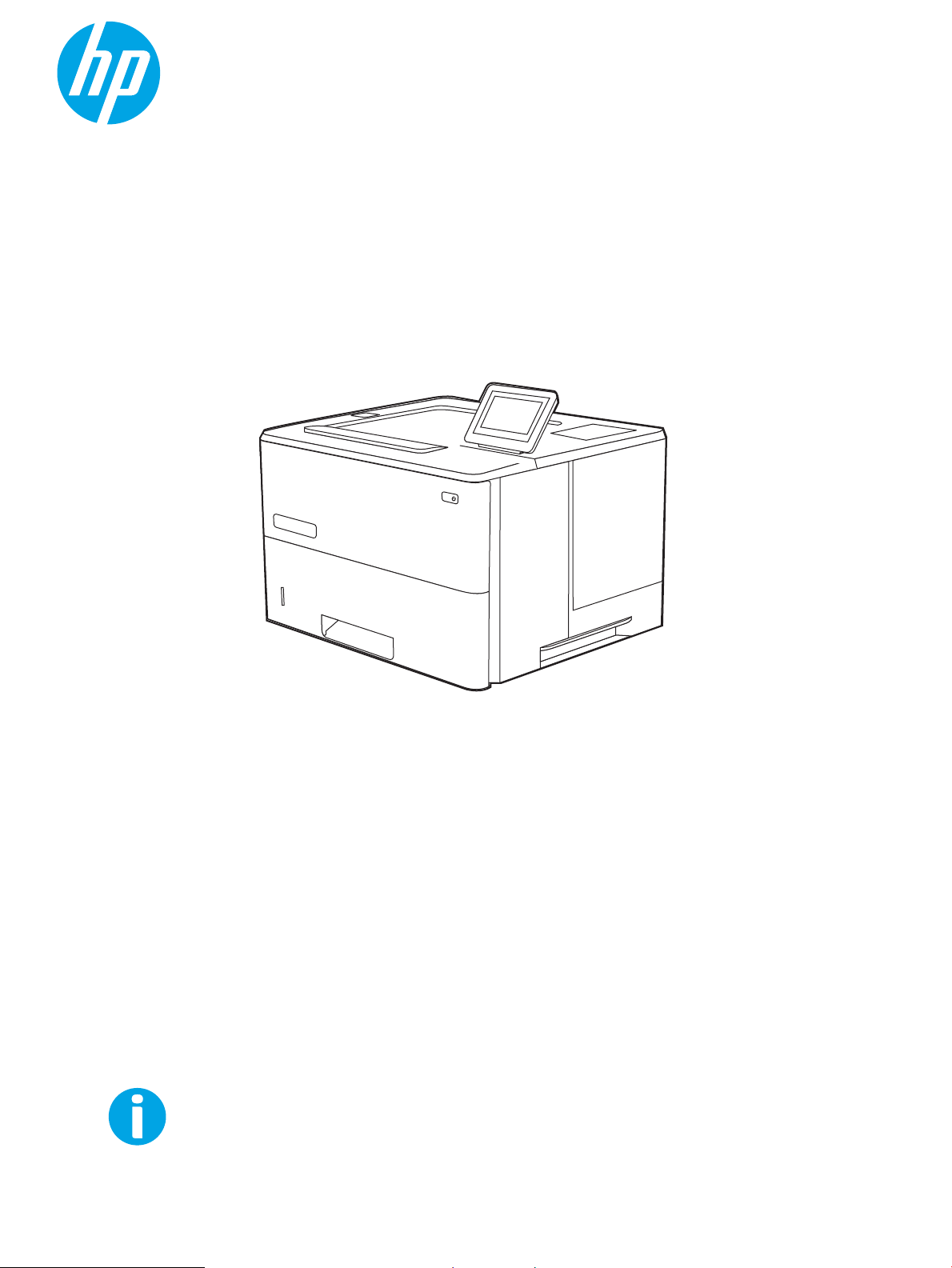
Uživatelská příručka
LaserJet Managed E50145
www.hp.com/videos/LaserJet
www.hp.com/support/ljE50145
Page 2
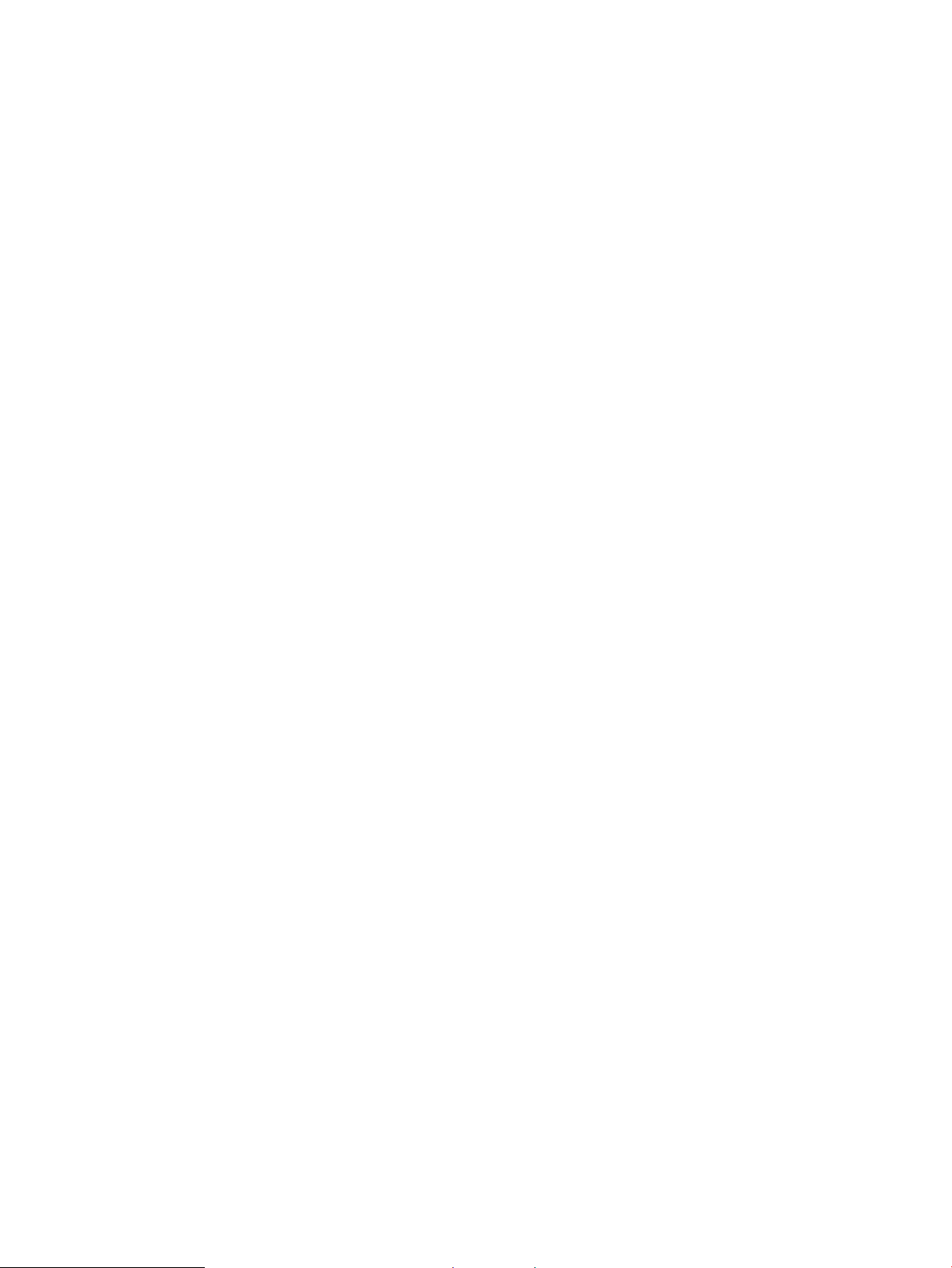
Page 3
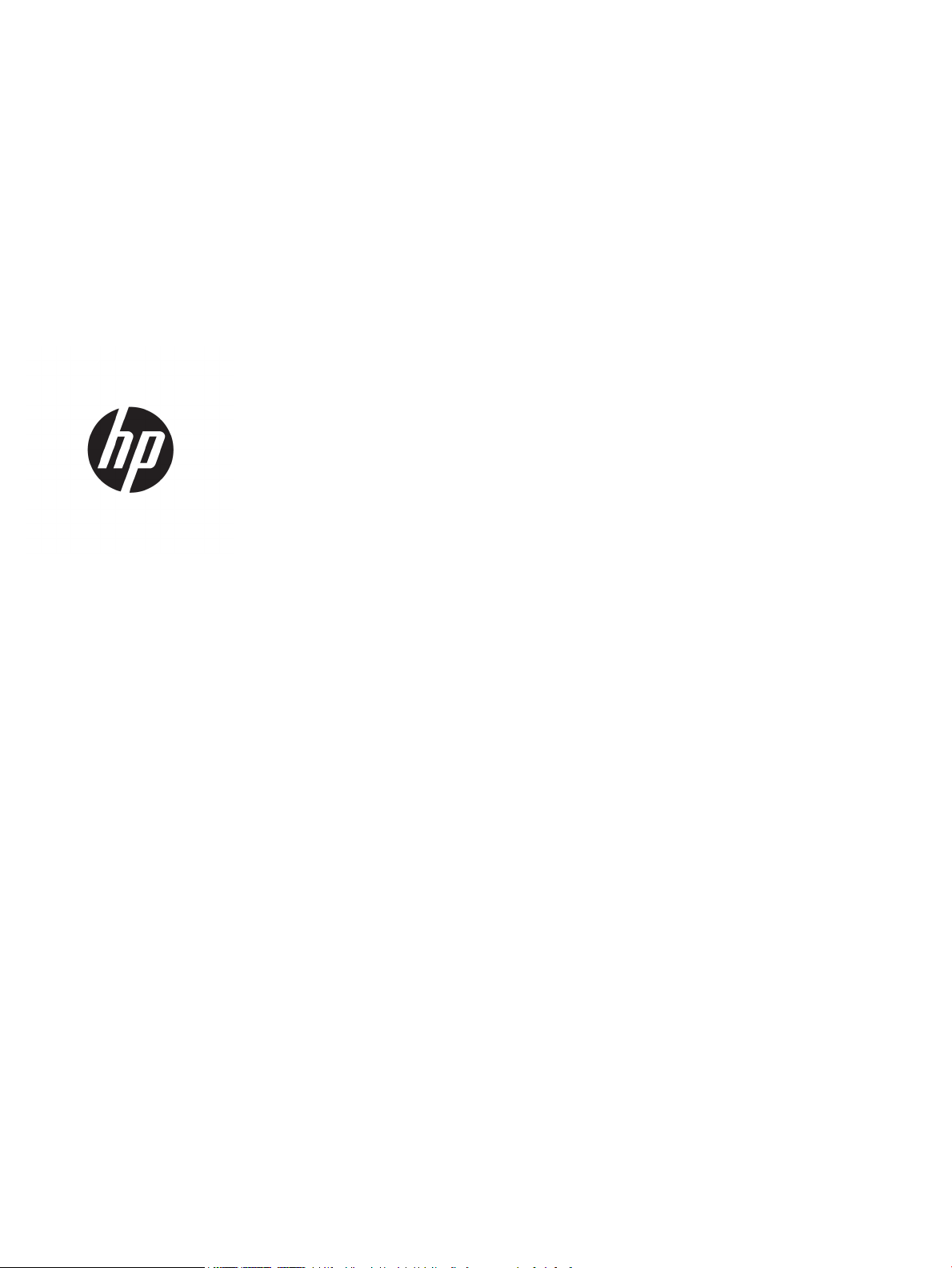
HP LaserJet Managed E50145
Uživatelská příručka
Page 4
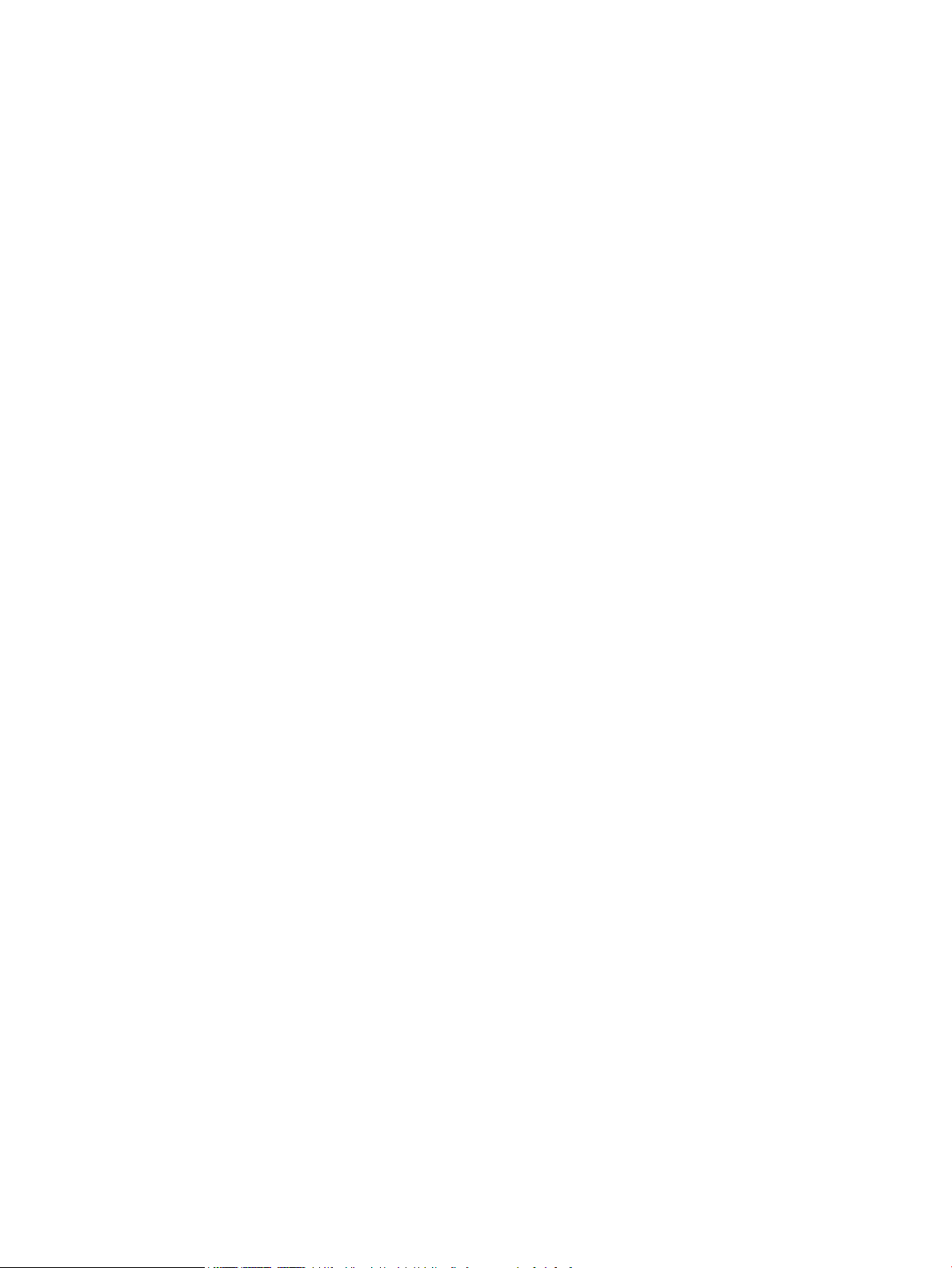
Copyright a licence
Ochranné známky
© Copyright 2019 HP Development Company,
L.P.
Kopírování, úpravy nebo překlad bez
předchozího písemného souhlasu jsou
zakázány, s výjimkou oprávnění vyplývajících
z autorského zákona.
Informace zde uvedené mohou být změněny
bez předchozího oznámení.
Jediné záruky na výrobky HP a služby jsou
uvedeny ve výslovných prohlášeních o záruce
dodaných s těmito výrobky a službami. Žádné
informace uvedené zde nelze považovat za
vyjádření dodatečné záruky. Společnost HP není
odpovědná za zde obsažené technické nebo
vydavatelské chyby či opomenutí.
Edition 1, 4/2019
Adobe®, Adobe Photoshop®, Acrobat®a
PostScript
®
jsou ochranné známky společnosti
Adobe Systems Incorporated.
Apple a logo Apple jsou ochranné známky
společnosti Apple Inc. registrované v USA
a dalších zemích/oblastech.
macOS je ochranná známka společnosti Apple
Inc. registrovaná v USA a dalších zemích.
AirPrint je ochranná známka společnosti Apple
Inc. registrovaná v USA a dalších zemích.
Google™ je ochranná známka společnosti
Google Inc.
Microsoft®, Windows®, Windows® XP a Windows
Vista® jsou registrované ochranné známky
společnosti Microsoft Corporation v USA.
UNIX® UNIX® je registrovaná ochranná známka
společnosti The Open Group.
Page 5
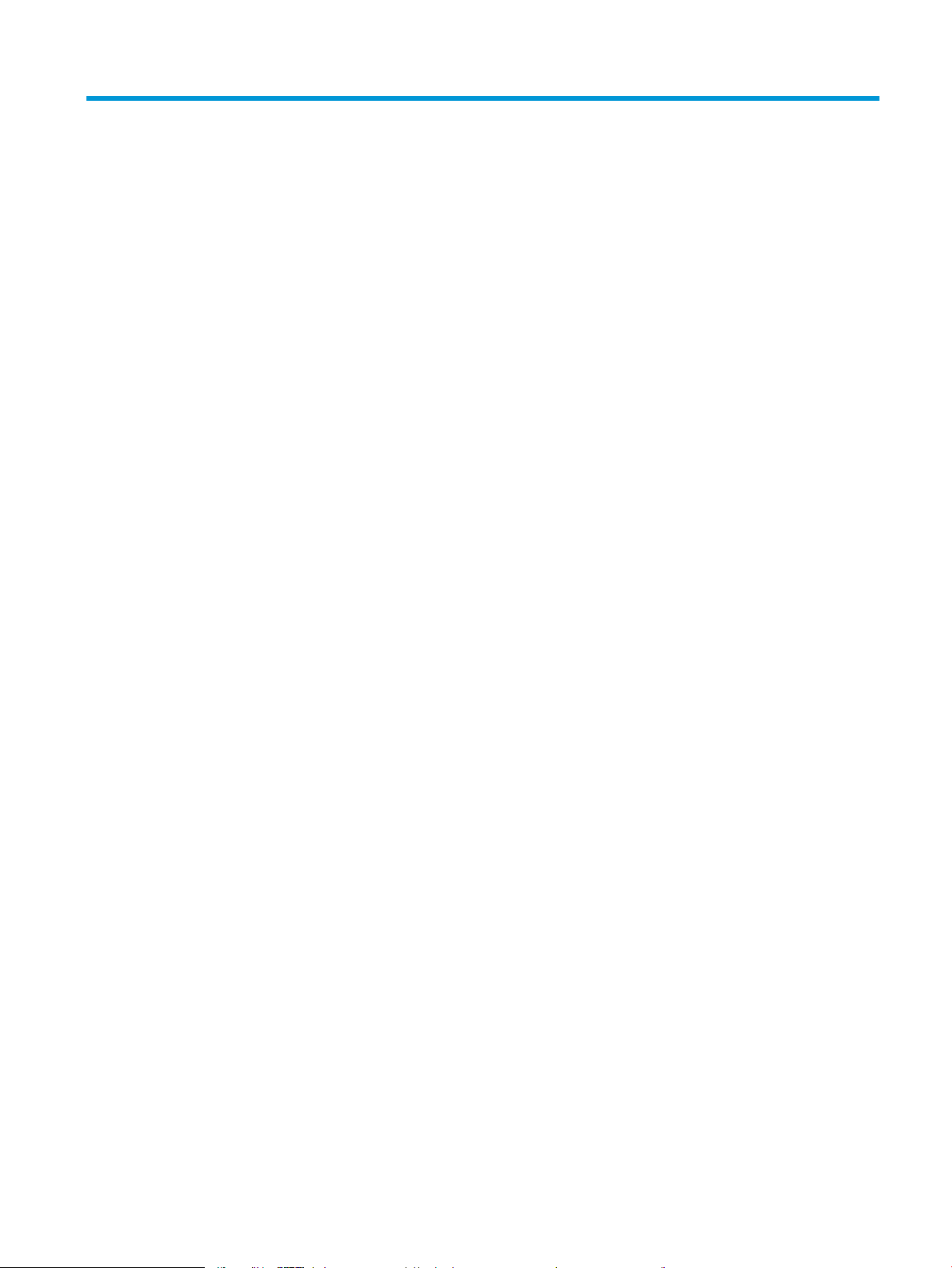
Obsah
1 Přehled tiskárny ........................................................................................................................................................................................ 1
Varovné ikony ............................................................................................................................................................................ 1
Nebezpečí zasažení elektrickým proudem ........................................................................................................................... 3
Pohledy na tiskárnu ................................................................................................................................................................. 4
Pohled na tiskárnu zepředu ............................................................................................................................... 4
Pohled na tiskárnu zezadu ................................................................................................................................. 5
Porty rozhraní ....................................................................................................................................................... 5
Zobrazení ovládacího panelu ............................................................................................................................. 7
Používání ovládacího panelu s dotykovým displejem ............................................................... 8
Technické parametry tiskárny .............................................................................................................................................. 10
Technické údaje .................................................................................................................................................. 10
Podporované operační systémy ...................................................................................................................... 11
Rozměry tiskárny .............................................................................................................................................. 13
Spotřeba energie, elektrické specikace a zvukové emise ......................................................................... 13
Rozsah provozního prostředí .......................................................................................................................... 14
Nastavení hardwaru tiskárny a instalace softwaru .......................................................................................................... 14
2 Zásobníky papíru .................................................................................................................................................................................... 15
Úvod ......................................................................................................................................................................................... 15
Vložení papíru do zásobníku 1 ............................................................................................................................................. 16
Vložení papíru do zásobníku 1 (víceúčelový zásobník) ............................................................................... 16
Zásobník 1 – orientace papíru ......................................................................................................................... 17
Použití alternativního režimu hlavičkového papíru ...................................................................................... 18
Povolení alternativního režimu hlavičkového papíru z ovládacího panelu tiskárny ........... 18
Plnění papíru do zásobníku 2 a zásobníků na 550 listů .................................................................................................. 19
Plnění papíru do zásobníku 2 a zásobníků na 550 listů .............................................................................. 19
Zásobník 2 a zásobníky na 550 listů – orientace papíru ............................................................................. 21
Použití alternativního režimu hlavičkového papíru ...................................................................................... 18
Povolení alternativního režimu hlavičkového papíru z ovládacího panelu tiskárny ........... 18
Vkládání a tisk obálek ............................................................................................................................................................ 23
Tisk obálek .......................................................................................................................................................... 23
Orientace obálky ................................................................................................................................................ 23
CSWW iii
Page 6
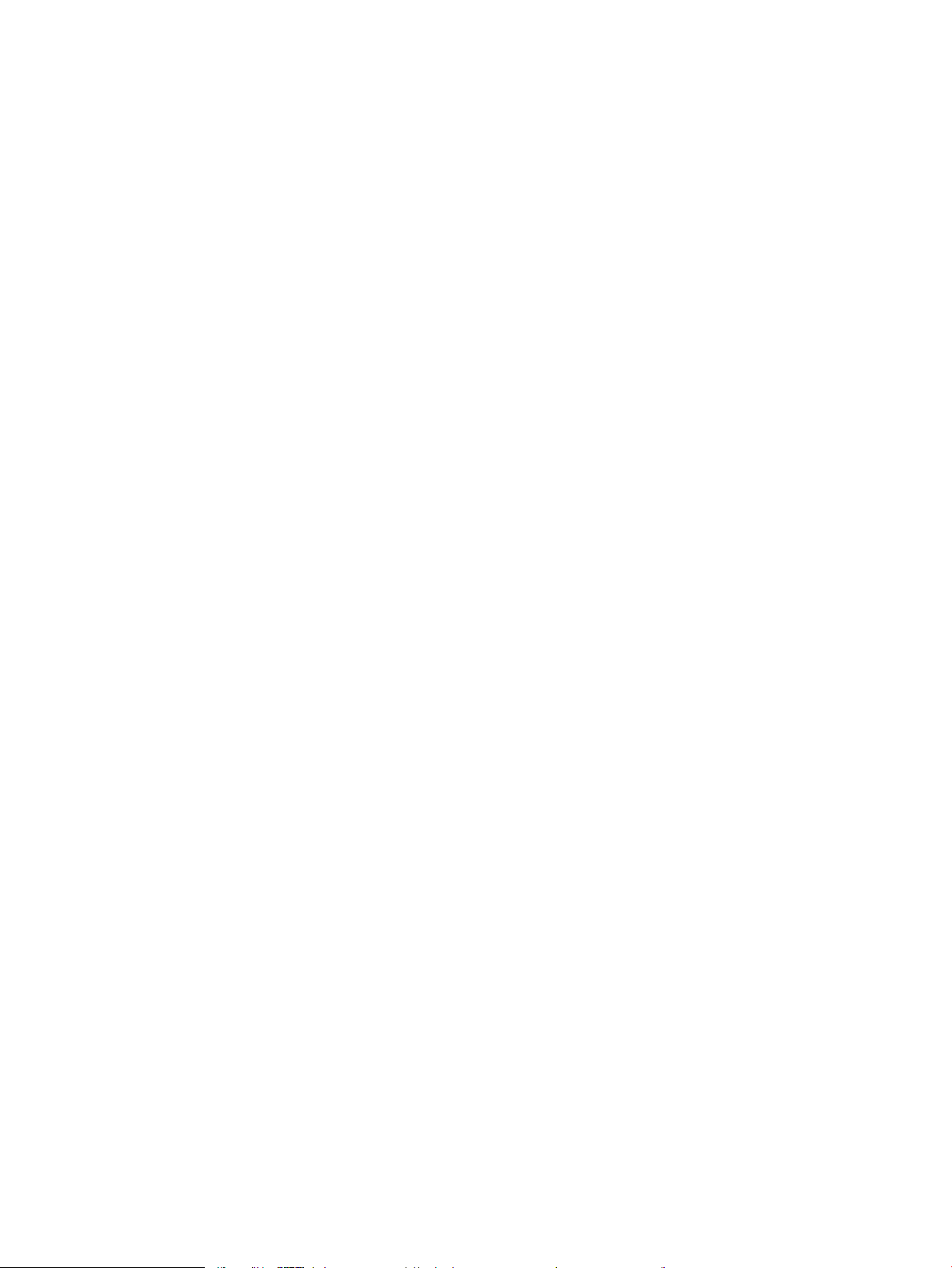
Vkládání a tisk štítků .............................................................................................................................................................. 24
Ručně podávané štítky ..................................................................................................................................... 24
Orientace štítku .................................................................................................................................................. 24
3 Spotřební materiál, příslušenství a díly ............................................................................................................................................... 25
Objednávka spotřebního materiálu, příslušenství a dílů .................................................................................................. 26
Objednávání ........................................................................................................................................................ 26
Spotřební materiál a příslušenství .................................................................................................................. 26
Díly pro samoobslužnou opravu zákazníkem ............................................................................................... 26
Výměna tonerových kazet .................................................................................................................................................... 28
Informace o kazetě ........................................................................................................................................... 28
Vyjměte a vložte zpět kazetu. ......................................................................................................................... 29
4 Tisk ............................................................................................................................................................................................................ 33
Tiskové úlohy (Windows) ...................................................................................................................................................... 34
Tisk (Windows) ................................................................................................................................................... 34
Automatický tisk na obě strany (Windows) ................................................................................................... 34
Ruční oboustranný tisk (Windows) ................................................................................................................. 35
Tisk více stránek na list (Windows) ................................................................................................................. 35
Výběr typu papíru (Windows) .......................................................................................................................... 36
Další tiskové úlohy ............................................................................................................................................. 37
Tiskové úlohy (macOS) .......................................................................................................................................................... 38
Postup tisku (systém macOS) .......................................................................................................................... 38
Automatický oboustranný tisk (macOS) ........................................................................................................ 38
Ruční oboustranný tisk (macOS) ..................................................................................................................... 38
Tisk více stránek na list (macOS) ..................................................................................................................... 39
Výběr typu papíru (macOS) .............................................................................................................................. 39
Další tiskové úlohy ............................................................................................................................................. 37
Uložení tiskových úloh v tiskárně pro pozdější nebo osobní tisk ................................................................................... 41
Úvod ..................................................................................................................................................................... 41
Vytvoření uložené úlohy (Windows) ............................................................................................................... 41
Vytvoření uložené úlohy (macOS) ................................................................................................................... 42
Tisk uložené úlohy ............................................................................................................................................. 43
Odstranění uložené úlohy ................................................................................................................................ 44
Odstranění úlohy, která je uložená v tiskárně .......................................................................... 44
Změna limitu úložiště pro úlohy ................................................................................................. 44
Informace odesílané do tiskárny pro účely evidence úloh .......................................................................... 44
Tisk z jednotky USB ash ...................................................................................................................................................... 45
Povolení tisku z portu USB ............................................................................................................................... 46
Způsob 1: Povolení portu USB na ovládacím panelu tiskárny ............................................... 46
iv CSWW
Page 7
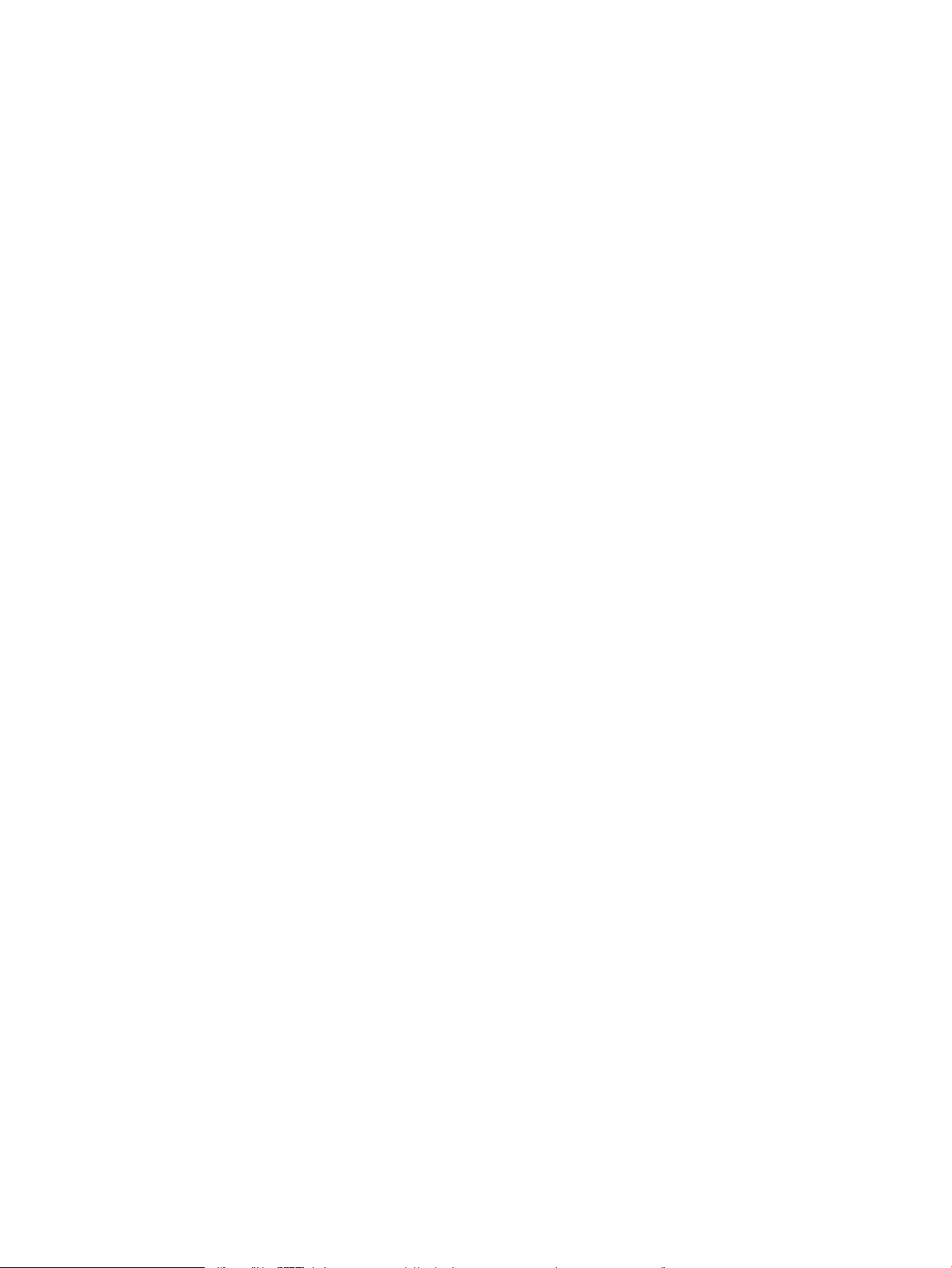
Způsob 2: Povolení portu USB z integrovaného webového serveru HP (pouze
tiskárny připojené k síti) ............................................................................................................... 46
Tisk dokumentů z jednotky USB ..................................................................................................................... 46
Tisk z vysokorychlostního portu USB 2.0 (přes kabel) ..................................................................................................... 48
Povolení tisku z vysokorychlostního portu USB ........................................................................................... 49
Způsob 1: Povolení vysokorychlostního portu USB 2.0 v nabídce ovládacího panelu
tiskárny ........................................................................................................................................... 49
Způsob 2: Povolení vysokorychlostního portu USB 2.0 z integrovaného webového
serveru HP (pouze tiskárny připojené k síti)
5 Správa tiskárny ....................................................................................................................................................................................... 51
Pokročilá kongurace pomocí integrovaného webového serveru HP (EWS) ............................................................... 52
Úvod ..................................................................................................................................................................... 52
Přístup k integrovanému webovému serveru HP (EWS) ............................................................................. 52
Funkce integrovaného webového serveru HP .............................................................................................. 54
Karta Informace ............................................................................................................................. 54
Karta Obecné ................................................................................................................................. 54
Karta Tisk ....................................................................................................................................... 55
Karta Spotřební materiál ............................................................................................................. 56
Karta Odstraňování problémů .................................................................................................... 56
Karta Zabezpečení ........................................................................................................................ 56
Karta Webové služby HP .............................................................................................................. 57
Karta Připojení do sítě .................................................................................................................. 57
Seznam Další odkazy ................................................................................................................... 59
Kongurace nastavení sítě IP ............................................................................................................................................... 60
Zřeknutí se záruk při sdílení tiskárny ............................................................................................................. 60
Zobrazení nebo změna nastavení sítě ........................................................................................................... 60
Přejmenování tiskárny v síti ............................................................................................................................. 60
Ruční kongurace parametrů TCP/IP IPv4 pomocí ovládacího panelu ..................................................... 61
Ruční kongurace parametrů TCP/IP IPv6 pomocí ovládacího panelu ..................................................... 61
Nastavení rychlosti připojení a duplexu ......................................................................................................... 62
Funkce zabezpečení tiskárny ............................................................................................................................................... 64
Úvod ..................................................................................................................................................................... 64
Bezpečnostní pokyny ........................................................................................................................................ 64
Přiřazení hesla správce ..................................................................................................................................... 65
K nastavení hesla použijte integrovaný webový server (EWS) HP ........................................ 65
Na ovládacím panelu tiskárny zadejte přihlašovací údaje pro přístup uživatele ................ 65
zabezpečení protokolu IP ................................................................................................................................. 66
Podpora šifrování: Vysoce výkonné zabezpečené pevné disky HP ........................................................... 66
Uzamčení formátoru ......................................................................................................................................... 66
Nastavení úspory energie ..................................................................................................................................................... 67
............................................................................. 49
CSWW v
Page 8
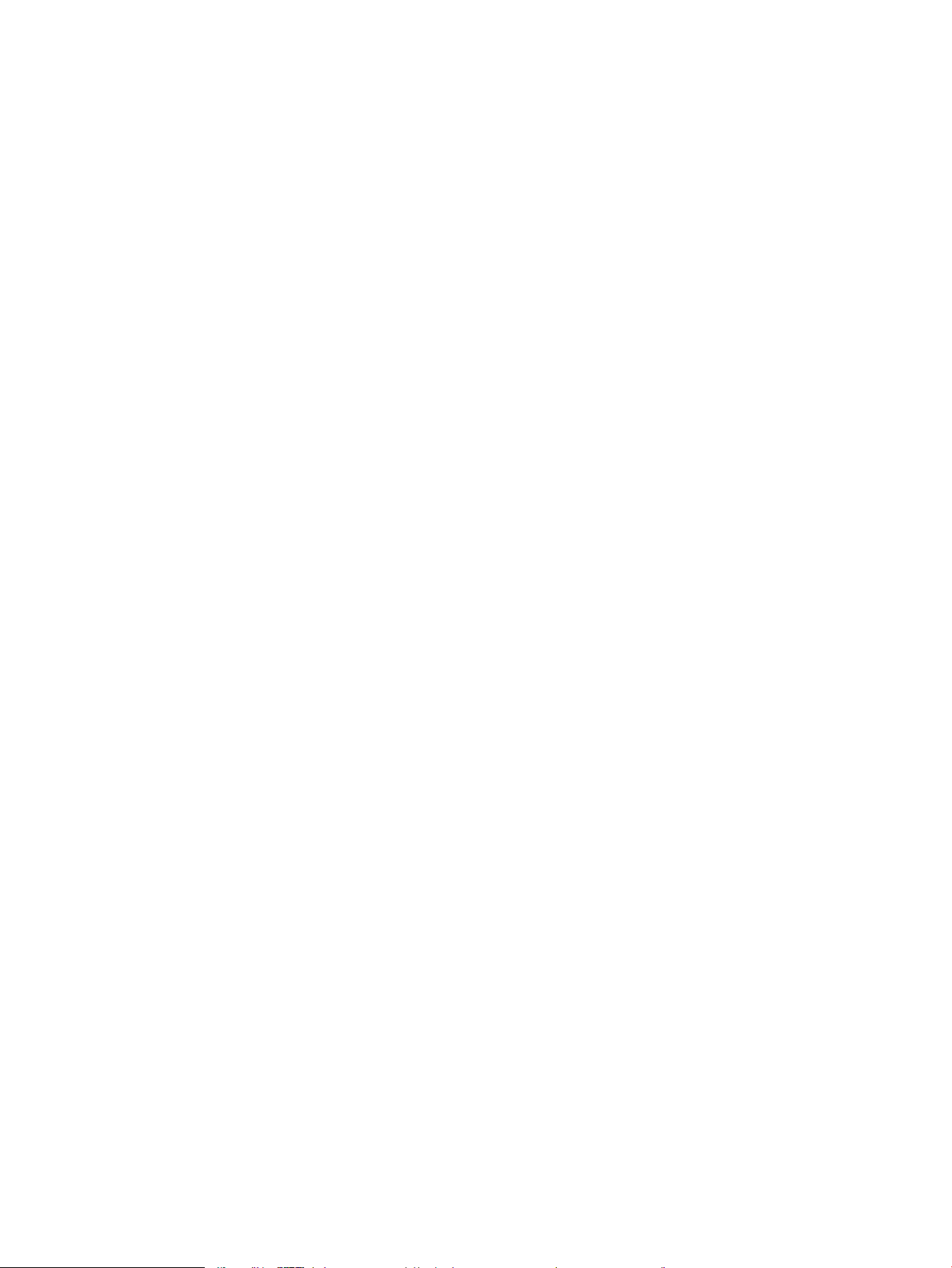
Tisk v režimu EconoMode ................................................................................................................................. 68
Kongurace režimu EconoMode z tiskového ovladače .......................................................... 68
Kongurace režimu EconoMode z ovládacího panelu tiskárny ............................................. 68
Nastavení časovače režimu spánku a kongurace tiskárny pro spotřebu energie do 1 wattu ............ 68
HP Web Jetadmin ................................................................................................................................................................... 69
Aktualizace softwaru a rmwaru ......................................................................................................................................... 69
6 Řešení problémů ..................................................................................................................................................................................... 71
Zákaznická podpora .............................................................................................................................................................. 71
Systém nápovědy na ovládacím panelu ............................................................................................................................. 72
Obnovení výrobního nastavení ............................................................................................................................................ 73
Úvod ..................................................................................................................................................................... 73
Způsob 1: Obnovení výrobního nastavení z ovládacího panelu tiskárny ................................................. 73
Způsob 2: Obnovení výrobního nastavení z integrovaného webového serveru HP (pouze
tiskárny připojené k síti) ................................................................................................................................... 73
Na ovládacím panelu tiskárny se zobrazí zpráva „Dochází kazeta“ nebo „Kazeta je téměř prázdná“ ..................... 74
Tiskárna nepodává papír nebo dochází k chybám ........................................................................................................... 75
Úvod ..................................................................................................................................................................... 75
Tiskárna nepodává papír .................................................................................................................................. 75
Tiskárna podává více listů papíru .................................................................................................................... 77
Odstranění uvíznutého papíru .............................................................................................................................................. 81
Úvod ..................................................................................................................................................................... 81
Místa uvíznutí papíru ......................................................................................................................................... 81
Automatický postup pro odstraňování uvíznutí papíru ............................................................................... 82
Dochází k častému nebo opakujícímu se uvíznutí papíru? ......................................................................... 82
Odstranění uvíznutého papíru ze zásobníku 1 – 13.A1 .............................................................................. 82
Odstranění uvíznutého papíru v zásobnících 2, 3, 4 a 5 – 13.A2, 13.A3, 13.A4 a 13.A5 ....................... 85
Odstranění papíru uvíznutého ve výstupní přihrádce – 13.E1 ................................................................... 88
Odstranění papíru uvíznutého v jednotce pro oboustranný tisk – 13.CX.XX, 13.DX.XX ......................... 89
Odstranění papíru uvíznutého v oblasti tonerové kazety ........................................................................... 93
Odstranění uvíznutého papíru z xační jednotky – 13.B9, 13.B2 a 13.FF ................................................ 95
Řešení problémů s kvalitou tisku ......................................................................................................................................... 97
Úvod ..................................................................................................................................................................... 97
Řešení potíží s kvalitou tisku ............................................................................................................................ 98
Tisk pomocí jiného programu ..................................................................................................... 98
Kontrola nastavení typu papíru pro tiskovou úlohu ................................................................ 99
Kontrola nastavení typu papíru na tiskárně ......................................................... 99
Kontrola nastavení typu papíru (Windows) .......................................................... 99
Kontrola nastavení typu papíru (macOS) .............................................................. 99
Kontrola stavu tonerové kazety ............................................................................................... 100
Krok 1: Tisk stránky stavu spotřebního materiálu ............................................ 100
vi CSWW
Page 9
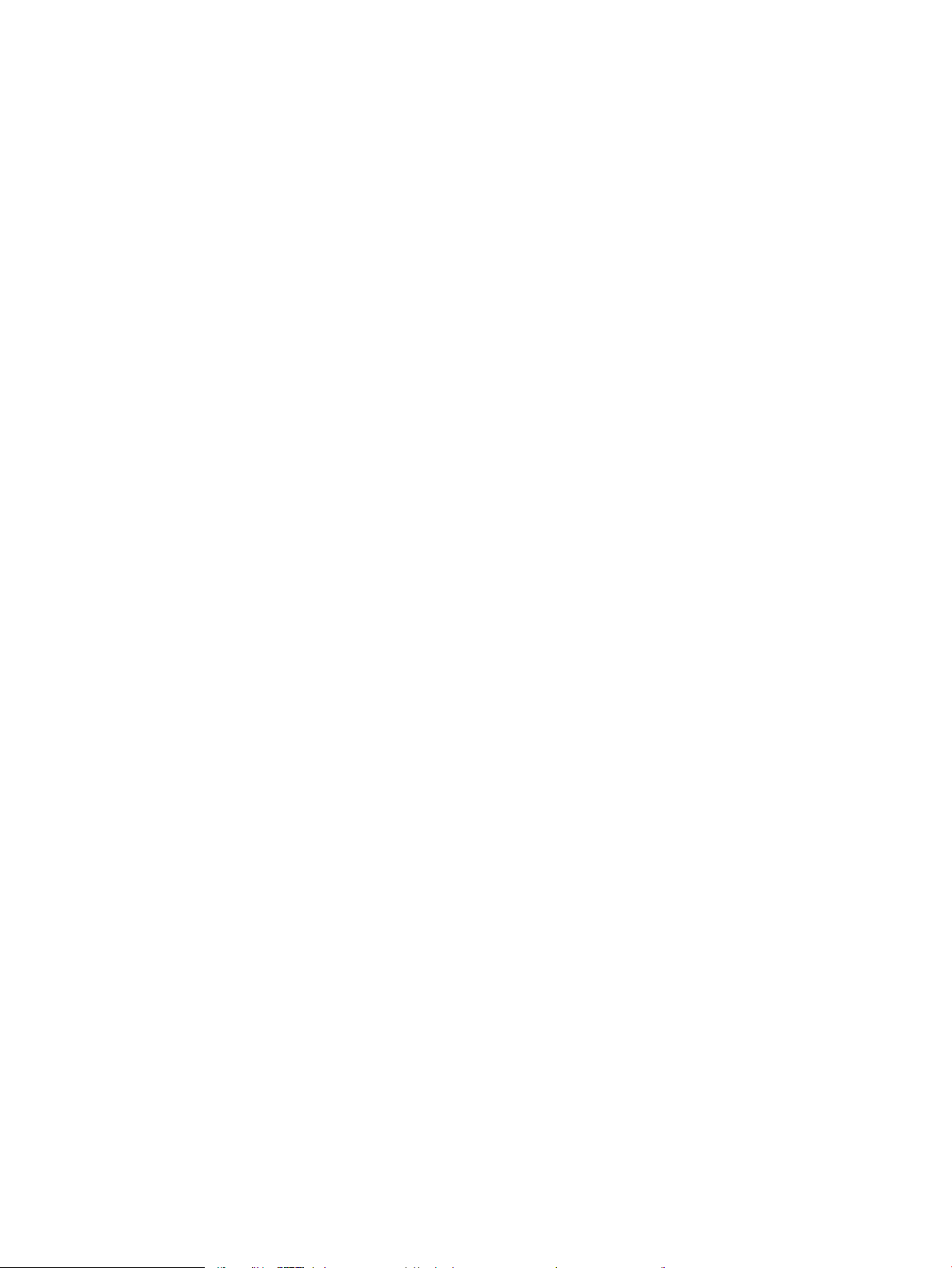
Krok 2: Kontrola stavu spotřebního materiálu .................................................. 100
Tisk čisticí stránky ....................................................................................................................... 100
Vizuálně zkontrolujte tonerové kazety ................................................................................... 101
Kontrola papíru a tiskového prostředí ..................................................................................... 102
Krok 1: Použití papíru odpovídajícího specikacím společnosti HP ............... 102
Krok 2: Kontrola prostředí .................................................................................... 102
Krok 3: Nastavení zarovnání jednotlivých zásobníků papíru .......................... 102
Vyzkoušení odlišného ovladače tisku ..................................................................................... 103
Řešení vad obrazu ...................................................................................................................... 103
Rejstřík ....................................................................................................................................................................................................... 113
CSWW vii
Page 10
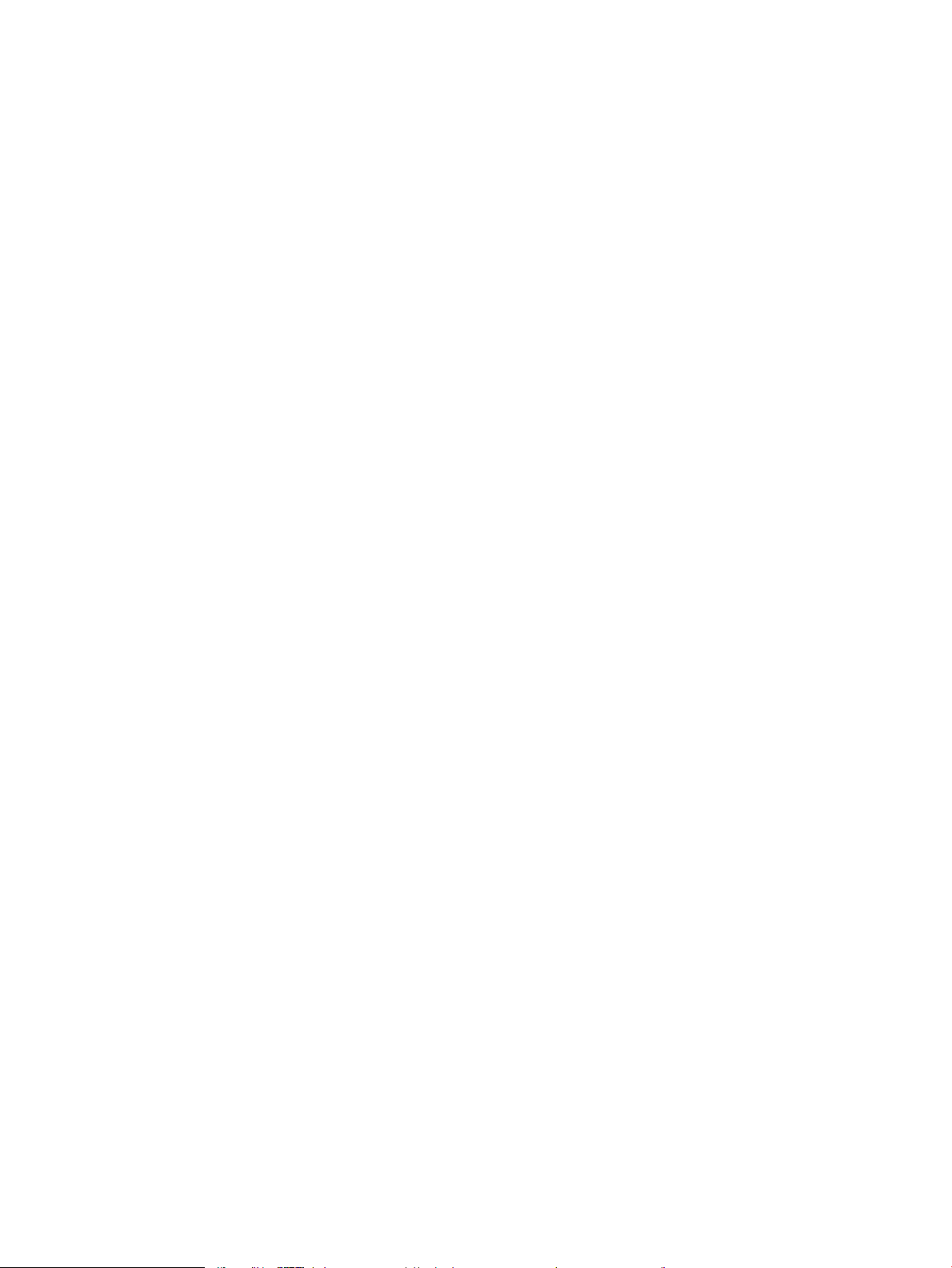
viii CSWW
Page 11

1 Přehled tiskárny
Seznamte se s umístěním jednotlivých prvků na tiskárně, s fyzickými a technickými specikacemi tiskárny a
s umístěním informací o jejím nastavení.
●
Varovné ikony
●
Nebezpečí zasažení elektrickým proudem
●
Pohledy na tiskárnu
●
Technické parametry tiskárny
●
Nastavení hardwaru tiskárny a instalace softwaru
Podpůrné video naleznete na www.hp.com/videos/LaserJet.
Následující informace jsou platné v okamžiku vydání dokumentu. Aktuální informace viz http://www.hp.com/
support/ljE50145.
Další informace:
Kompletní podpora společnosti HP pro tiskárnu zahrnuje následující informace:
● Instalace a kongurace
● Osvojování a používání
● Řešení problémů
● Stažení aktualizací softwaru a rmwaru
● Účast ve fórech podpory
● Vyhledání informací o záruce a předpisech
Varovné ikony
Pokud na tiskárně HP uvidíte varovnou ikonu, jak je uvedeno v denicích ikon, buďte opatrní.
● Upozornění: Úraz elektrickým proudem
CSWW 1
Page 12
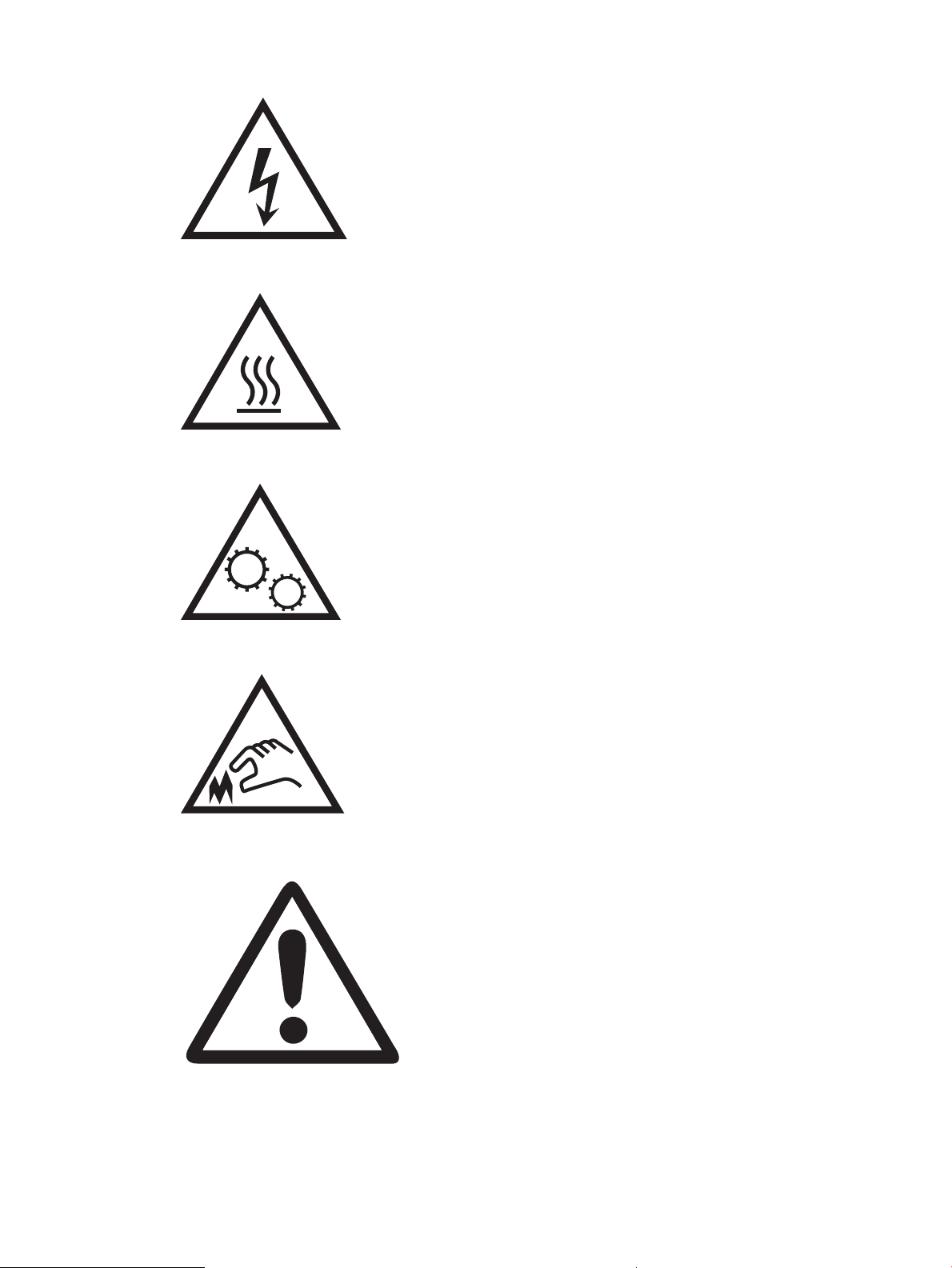
● Upozornění: Horký povrch
● Upozornění: Udržujte části těla mimo dosah pohyblivých částí
● Upozornění: V blízkosti jsou ostré hrany
● Upozornění
2 Kapitola 1 Přehled tiskárny CSWW
Page 13
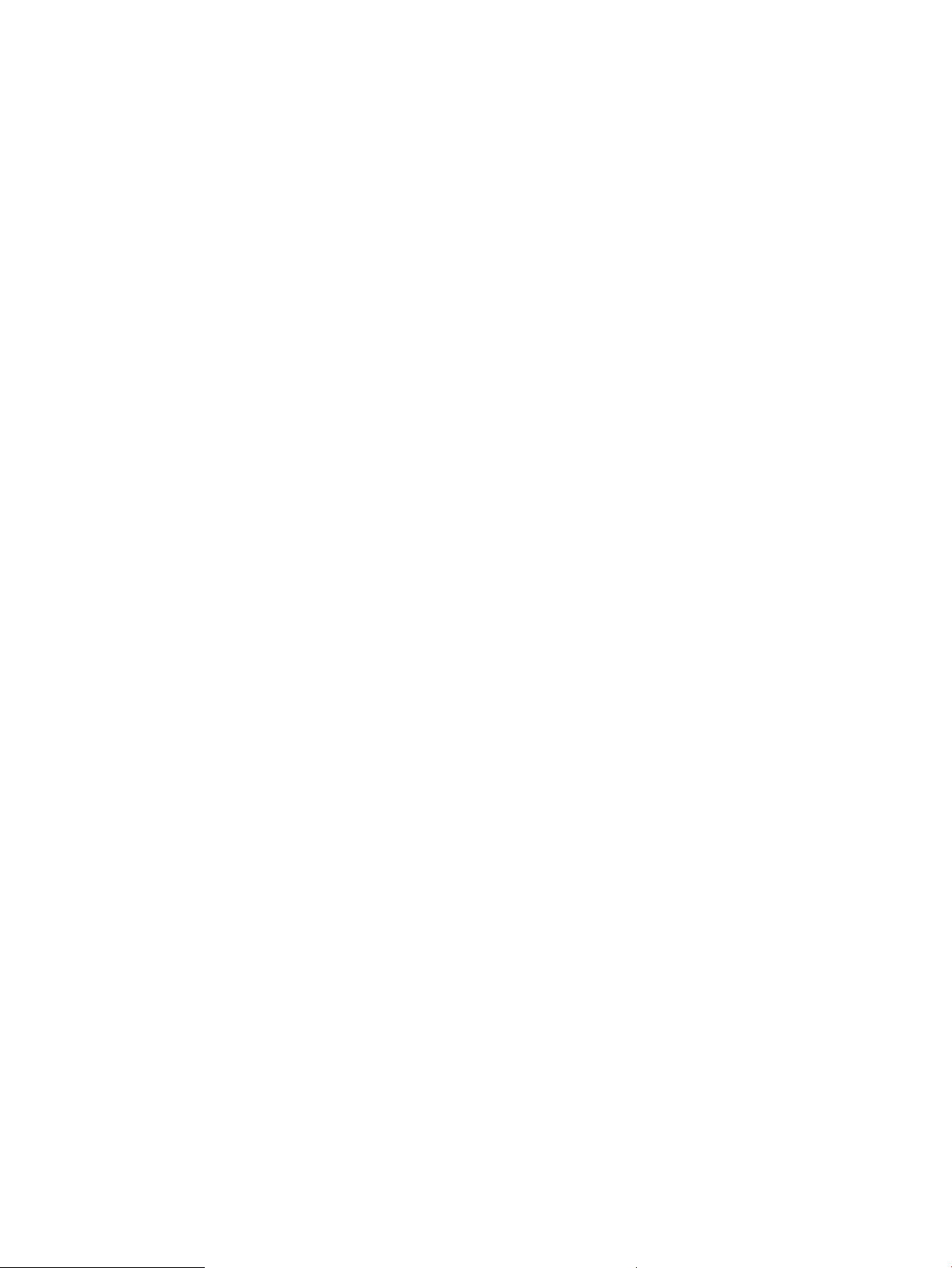
Nebezpečí zasažení elektrickým proudem
Přečtěte si tyto důležité bezpečnostní informace.
● Přečtěte si a pochopte tato prohlášení o bezpečnosti, aby nehrozilo zasažení elektrickým proudem.
● Při použití tohoto produktu vždy postupujte podle základních bezpečnostních opatření, abyste snížili riziko
zranění v důsledku požáru nebo elektrického výboje.
● Je třeba, abyste si přečetli všechny pokyny v uživatelské příručce a porozuměli jim.
Řiďte se všemi upozorněními a pokyny vyznačenými na produktu.
● Produkt lze zapojit jedině do uzemněné elektrické zásuvky, která slouží jako zdroj napájení. Pokud nevíte,
zda je zásuvka uzemněná, požádejte o radu odborného elektrikáře.
● Nedotýkejte se kontaktů v žádných zásuvkách, které produkt obsahuje. Poškozené kabely ihned vyměňte.
● Před čištěním tento produkt vypojte ze zásuvek ve zdi.
● Tento produkt neinstalujte ani nepoužívejte v blízkosti vody nebo v případě, že jste mokří.
● Produkt nainstalujte pevně na stabilní povrch.
● Produkt nainstalujte na chráněném místě tak, aby nikdo nemohl šlápnout na napájecí kabel nebo o něj
zakopnout.
CSWW Nebezpečí zasažení elektrickým proudem 3
Page 14
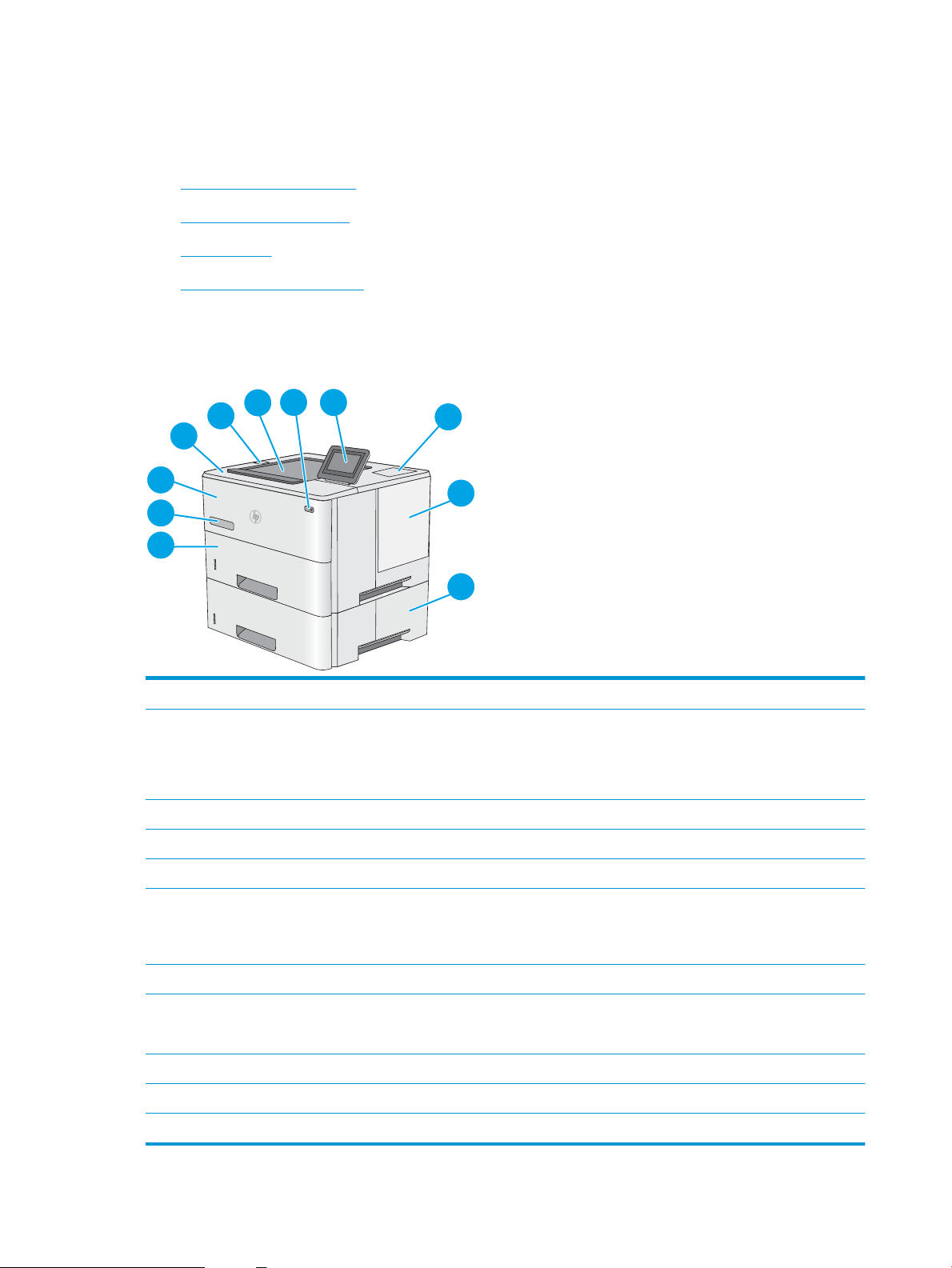
Pohledy na tiskárnu
3
2
1
6
7
8
9
10
11
4
5
Identikujte konkrétní části tiskárny a ovládacího panelu.
●
Pohled na tiskárnu zepředu
●
Pohled na tiskárnu zezadu
●
Porty rozhraní
●
Zobrazení ovládacího panelu
Pohled na tiskárnu zepředu
Pomocí schématu vyhledáte důležité součásti v tiskárně.
1 Horní kryt (přístup k tonerové kazetě)
2 Přímý tisk z portu USB
Připojením ash disku USB můžete tisknout bez počítače nebo aktualizovat rmware tiskárny.
POZNÁMKA: Správce musí tento port před použitím aktivovat.
3 Výstupní přihrádka
4 Vypínač
5 Ovládací panel s barevným dotykovým displejem
6 Konektor pro integraci hardwaru pro připojení příslušenství a zařízení jiných výrobců
POZNÁMKA: Chcete-li použít konektor pro integraci hardwaru (HIP), nainstalujte příslušenství interních portů HP USB
(B5L28A). Port USB v konektoru HIP není jinak funkční.
7 Kryt formátovacího modulu
8 Volitelný podavač na 1 x 550 listů papíru, zásobník 3
POZNÁMKA: Ke každému modelu tiskárny lze připojit až tři volitelné zásobníky na 1x 550 listů (zásobníky 3, 4 a 5).
9 Zásobník 2
10 Název modelu
11 Zásobník 1
4 Kapitola 1 Přehled tiskárny CSWW
Page 15
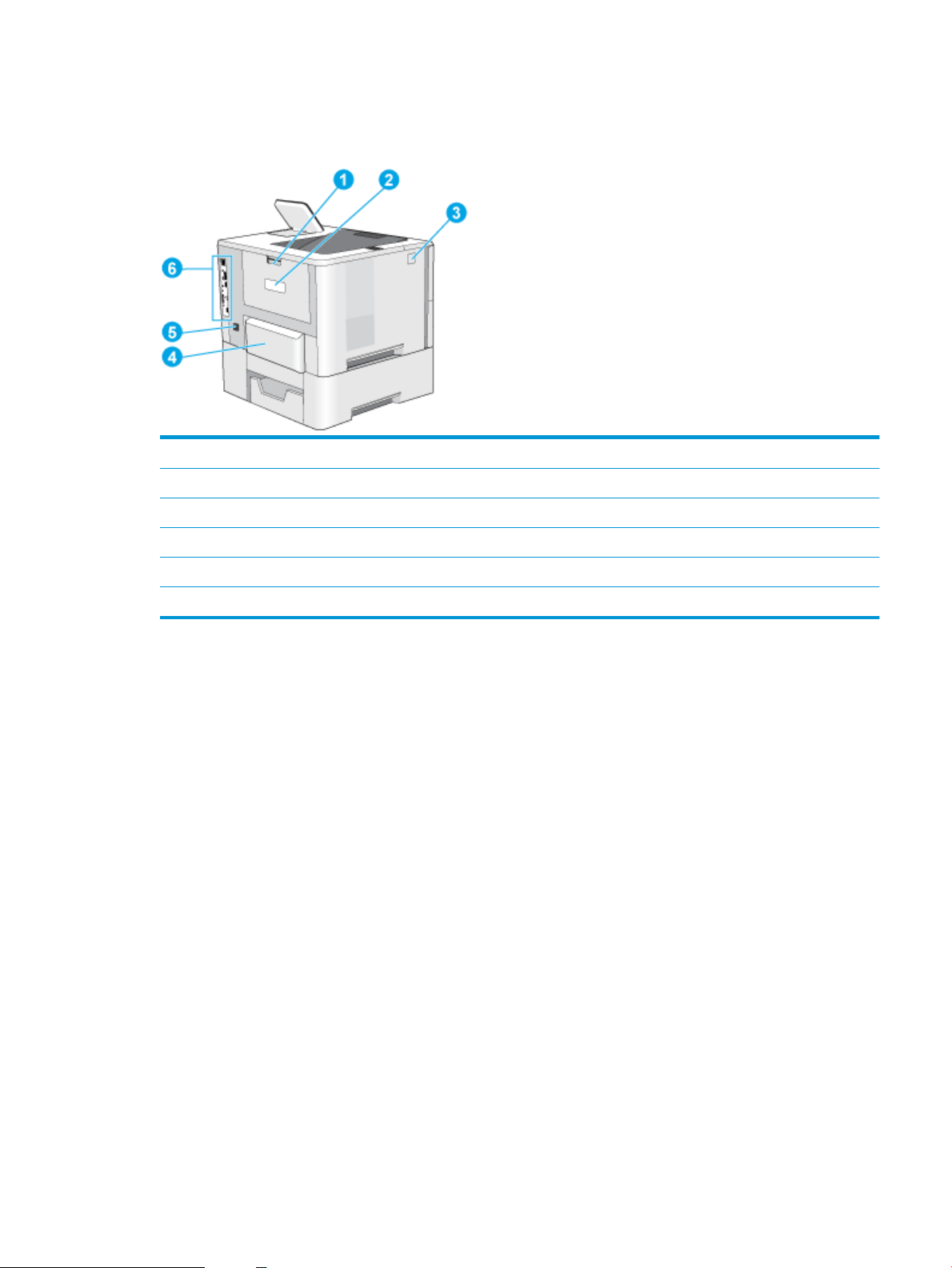
Pohled na tiskárnu zezadu
Pomocí schématu vyhledáte důležité součásti v tiskárně.
1 Zadní dvířka (přístup pro odstraňování uvíznutých médií)
2 Štítek se sériovým číslem a číslem produktu
3 Tlačítko pro uvolnění horního krytu
4 Protiprachový kryt pro zásobník 2 (otočí se při založení papíru formátu Legal)
5 Přípojka pro napájení
6 Formátovací modul (obsahuje porty rozhraní)
Porty rozhraní
Porty rozhraní tiskárny identikujete pomocí schématu.
CSWW Pohledy na tiskárnu 5
Page 16
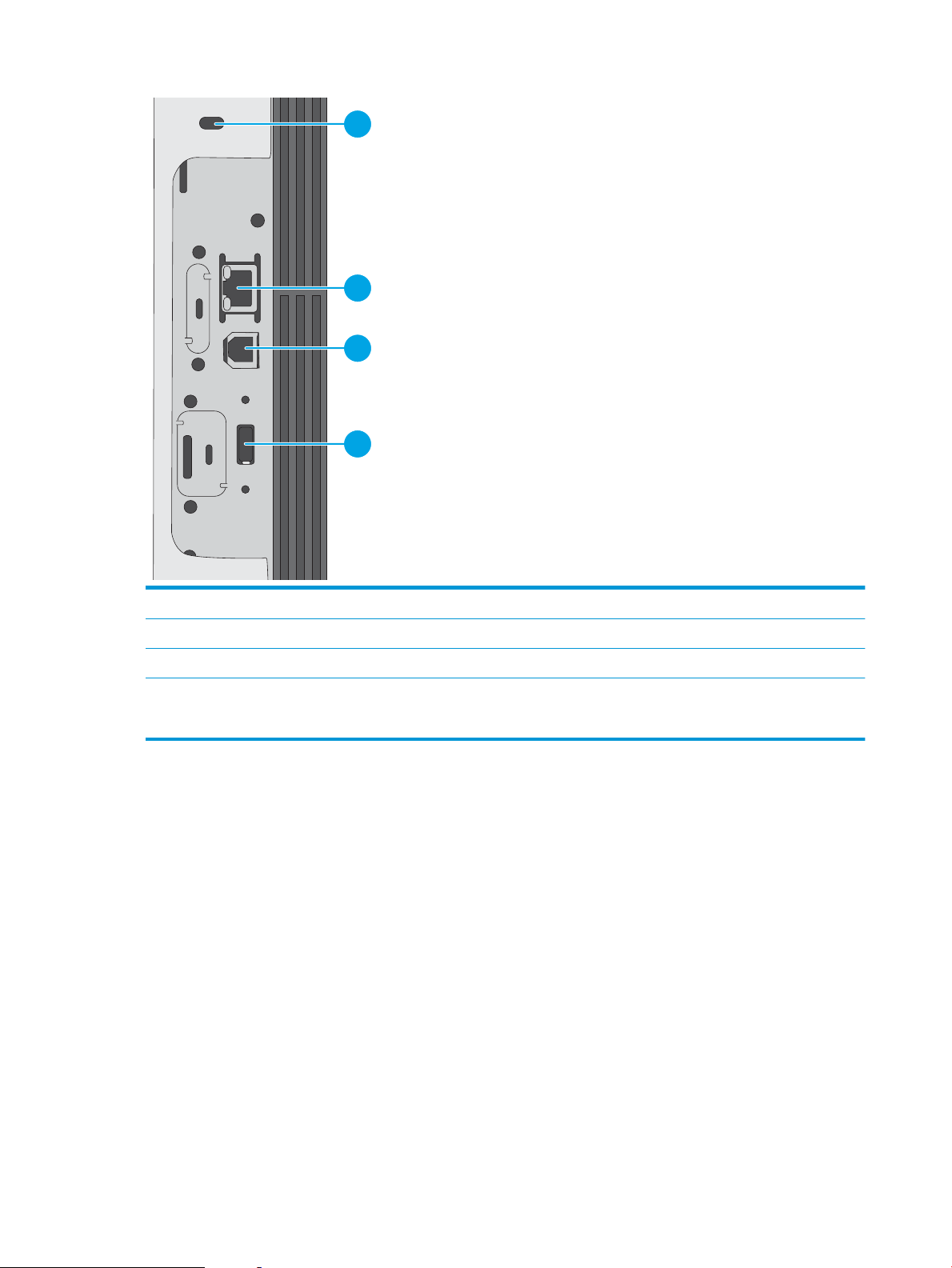
1
2
3
4
1 Slot pro lankový bezpečnostní zámek
2 Síťový port Ethernet místní sítě (LAN) 10/100/1000
3 Vysokorychlostní tiskový port USB 2.0
4 Port USB pro připojení externích zařízení USB (může být zakrytý)
POZNÁMKA: Pokud chcete tisknout ze zařízení USB a mít snadný přístup, použijte port USB vedle ovládacího panelu.
6 Kapitola 1 Přehled tiskárny CSWW
Page 17
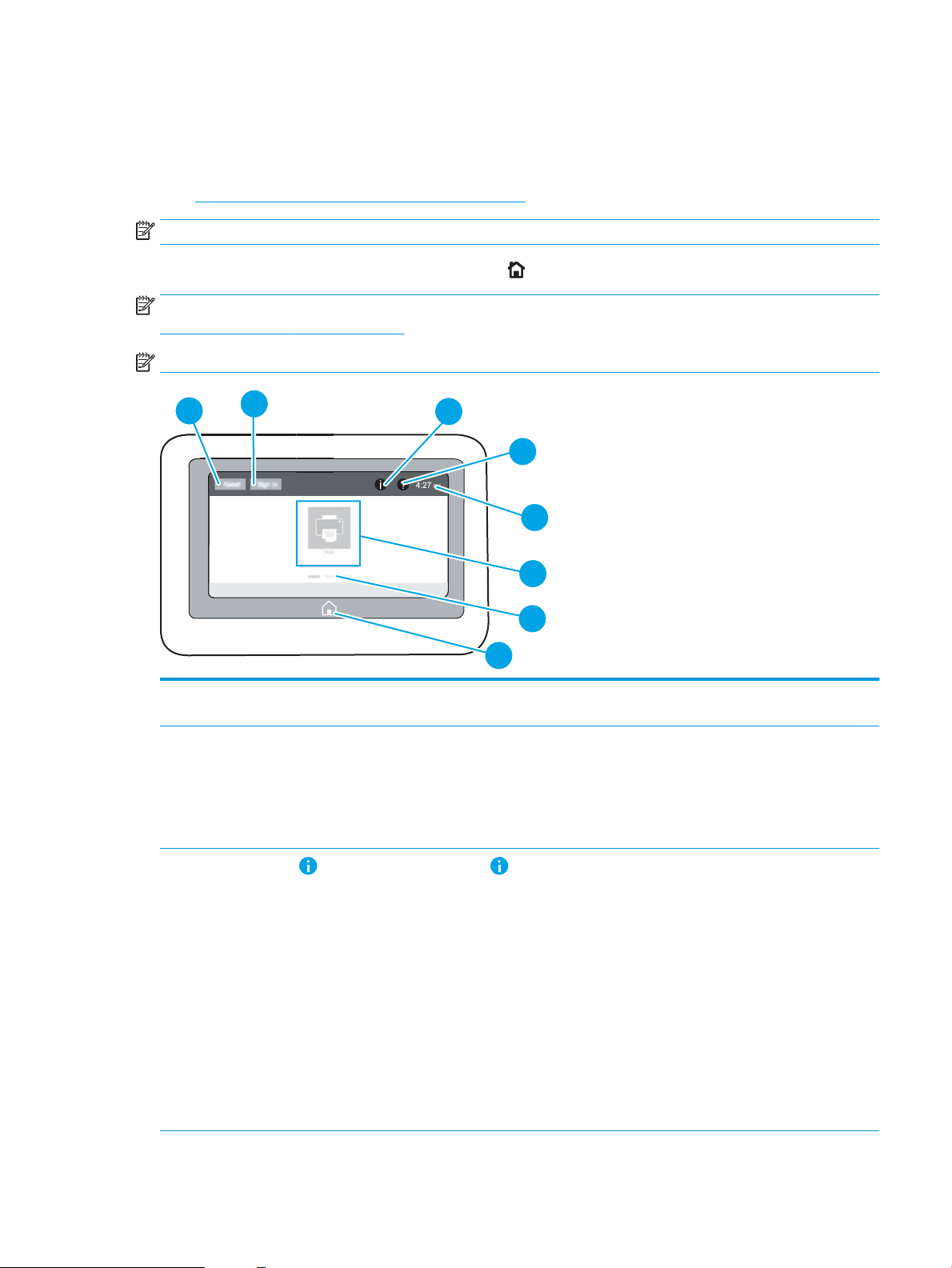
Zobrazení ovládacího panelu
4
6
7
5
8
2
3
1
Pokud chcete získat informace o stavu tiskárny a tiskových úloh a tiskárnu kongurovat, použijte dotykový
ovládací panel.
●
Používání ovládacího panelu s dotykovým displejem
POZNÁMKA: Pro lepší zobrazení upravte sklon ovládacího panelu.
Na hlavní obrazovku se můžete kdykoli vrátit výběrem v dolní části ovládacího panelu tiskárny.
POZNÁMKA: Pokud chcete získat další informace o funkcích ovládacího panelu tiskárny, přejděte na možnost
http://www.hp.com/support/ljE50145. Vybrat Příručky a potom vyberte možnost Obecné reference.
POZNÁMKA: Funkce zobrazené na domovské obrazovce se mohou lišit podle kongurace tiskárny.
1 Tlačítko Resetovat Zvolením tlačítka Resetovat zrušíte změny, probudíte tiskárnu ze stavu pozastavení, zobrazíte skryté
chyby a obnovíte výchozí nastavení (včetně jazyka a rozložení klávesnice).
2 Tlačítko Přihlásit nebo
Odhlásit
3
Tlačítko Informace Zvolením tlačítka Informace se dostanete na obrazovku, kde najdete několik druhů informací
Zvolením tlačítka Přihlásit zobrazíte obrazovku Přihlásit.
Volbou tlačítka Odhlásit se od tiskárny odhlásíte. Tiskárna obnoví všechny možnosti na výchozí
nastavení.
POZNÁMKA: Toto tlačítko se zobrazí pouze v případě, že správce nakonguroval tiskárnu tak, aby pro
přístup k funkcím vyžadovala oprávnění.
o tiskárně. Zvolením tlačítek v dolní části obrazovky se dostanete k následujícím informacím:
● Jazyk zobrazení: Změní nastavení jazyka pro relaci aktuálního uživatele.
● Režim spánku: Uvede tiskárnu do režimu spánku.
● Wi-Fi Direct: Zobrazuje informace o tom, jak se přímo k tiskárně připojit pomocí telefonu, tabletu
nebo jiného zařízení s Wi-Fi.
● Bezdrátový: Zobrazí nebo změní nastavení bezdrátového připojení (některé modely vyžadují
volitelné příslušenství bezdrátové sítě).
● Ethernet: Zobrazí nebo změní nastavení připojení Ethernet.
● Webové služby HP: Zobrazí informace o připojení a tisku na tiskárně pomocí Webových služeb HP
(ePrint).
CSWW Pohledy na tiskárnu 7
Page 18
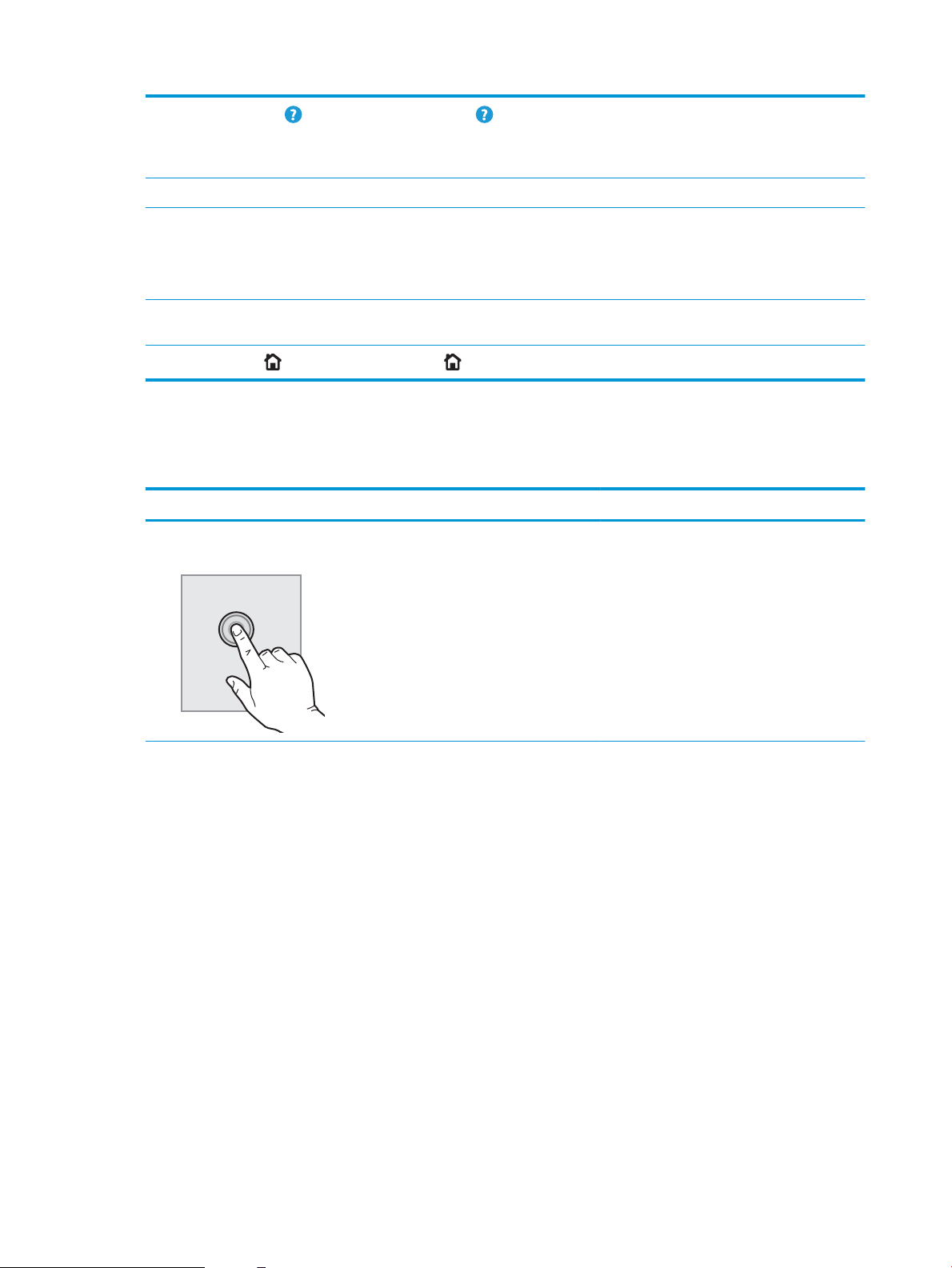
4
Tlačítko Nápověda Zvolením tlačítka Nápověda spustíte integrovaný systém nápovědy.
Při používání hlavní obrazovky, aplikace, možnosti nebo funkce vám systém poskytne seznam témat
nápovědy nebo informace k tématu.
5 Aktuální čas Zobrazuje aktuální čas.
6 Oblast aplikací Volbou libovolné ikony otevřete aplikaci. Chcete-li získat přístup k více aplikacím, potáhněte prstem po
obrazovce stranou.
POZNÁMKA: Dostupné aplikace se liší podle tiskárny. Správce může nakongurovat, které aplikace se
zobrazují, a pořadí, ve kterém se zobrazují.
7 Indikátor stránky hlavní
obrazovky
8
Tlačítko Domů Volbou tlačítka Domů se vrátíte na domovskou obrazovku.
Zobrazuje počet stránek na hlavní obrazovce nebo v aplikaci. Aktuální stránka je zvýrazněna. Mezi
stránkami lze přecházet potáhnutím prstu stranou.
Používání ovládacího panelu s dotykovým displejem
Ovládací panel tiskárny s dotykovým displejem můžete používat následujícími způsoby.
Akce Popis Příklad
Dotyk (stisknutí) Pro výběr položky nebo otevření nabídky
klepněte na displeji na příslušnou položku. Při
procházení nabídkami můžete krátkým
klepnutím na displej zastavit posouvání.
Stisknutím ikony Nastavení otevřete aplikaci
Nastavení.
8 Kapitola 1 Přehled tiskárny CSWW
Page 19
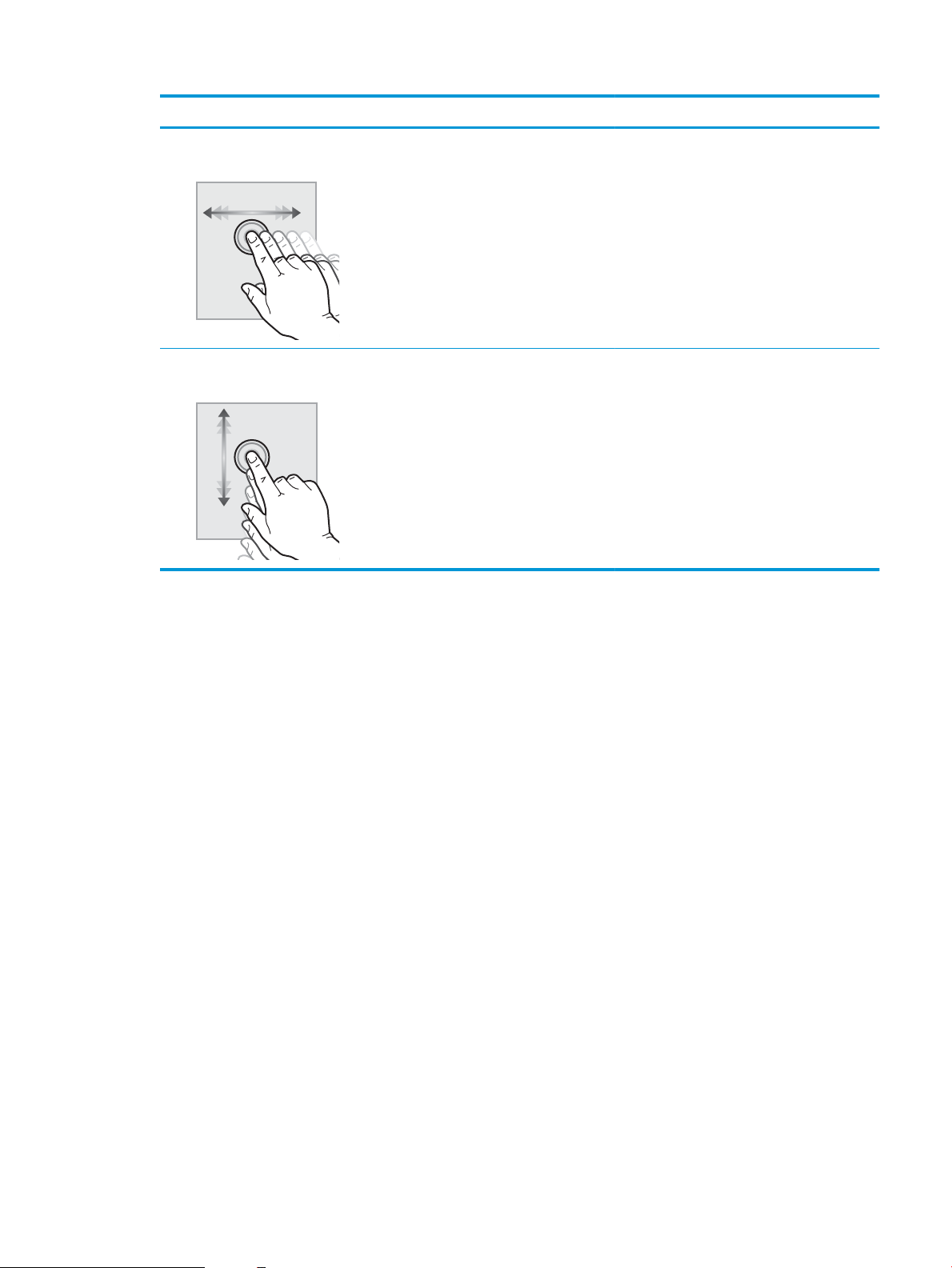
Akce Popis Příklad
Potáhnutí prstem Dotkněte se displeje a poté vodorovným
pohybem prstu posouvejte obrazovku do strany.
Posouvání Dotkněte se displeje a poté svislým pohybem
prstu posouvejte obrazovku nahoru a dolů. Při
procházení nabídkami můžete zastavit
posouvání krátkým klepnutím na displej.
Posunujte prstem, dokud se nezobrazí aplikace
Nastavení.
Procházejte aplikací Nastavení.
CSWW Pohledy na tiskárnu 9
Page 20
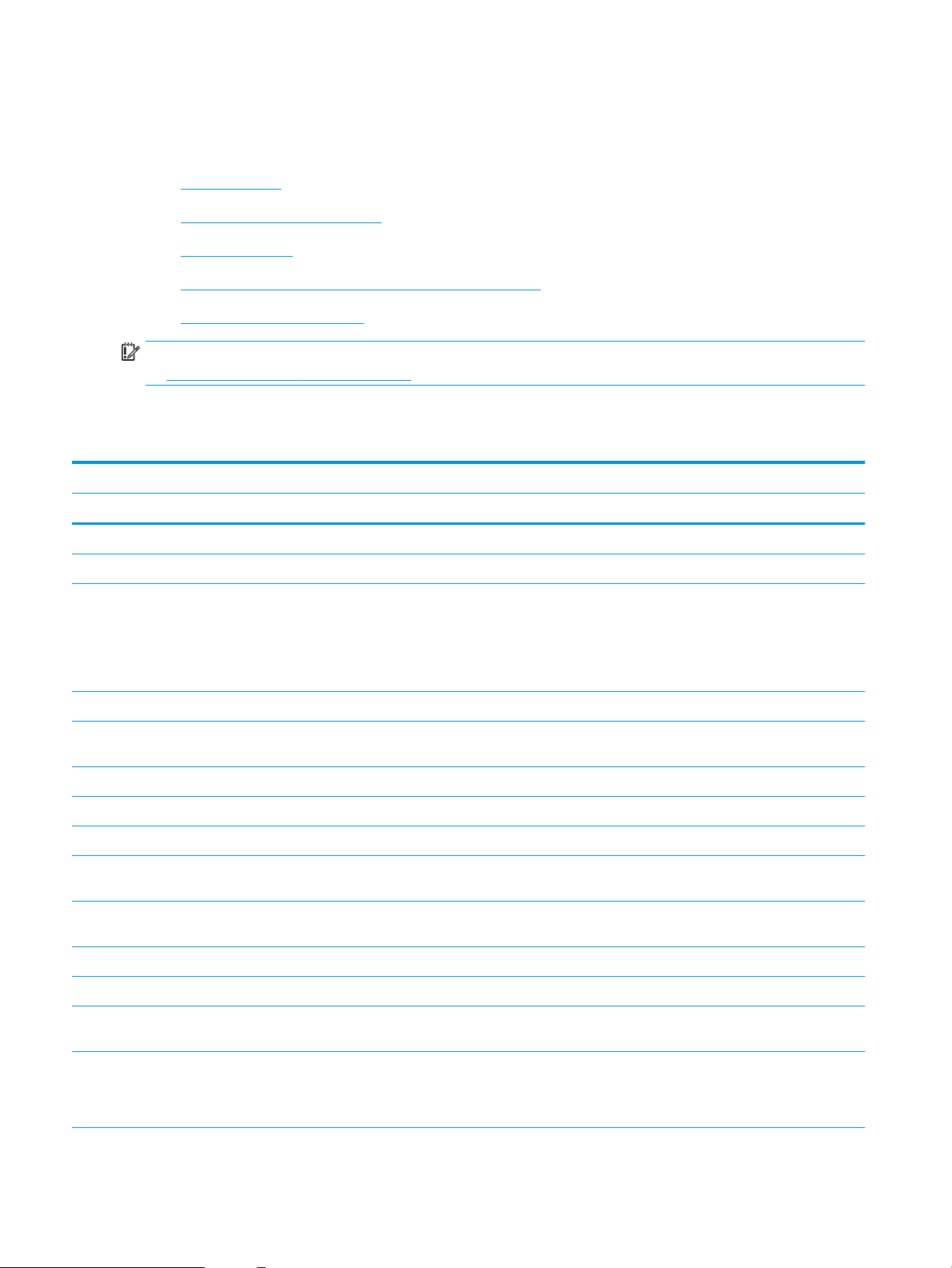
Technické parametry tiskárny
Pomocí technických parametrů lze nastavit a ovládat tiskárnu.
●
Technické údaje
●
Podporované operační systémy
●
Rozměry tiskárny
●
Spotřeba energie, elektrické specikace a zvukové emise
●
Rozsah provozního prostředí
DŮLEŽITÉ: Následující specikace jsou platné v okamžiku vydání, podléhají však změnám. Aktuální informace
viz http://www.hp.com/support/ljE50145.
Technické údaje
Název modelu E50145dn
Číslo produktu 1PU51A
Manipulace s papírem Zásobník 1 (kapacita 100 listů) Zahrnuto
Zásobník 2 (kapacita 550 listů) Zahrnuto
Zásobník 3 (kapacita 550 listů)
POZNÁMKA: Tiskárna podporuje až pět vstupních
zásobníků, včetně kombinace víceúčelového zásobníku,
hlavní kazety, a stohovatelného zásobníku pro
maximálně 2 300 stránek na vstupu.
Automatický oboustranný tisk Zahrnuto
Připojení Připojení Ethernet LAN 10/100/1000 s protokolem IPv4
a IPv6
Vysokorychlostní rozhraní USB 2.0 Zahrnuto
Tiskový server pro bezdrátové připojení k síti Volitelně
USB port pro přímé použití Zahrnuto
Konektor pro integraci hardwaru pro připojení
příslušenství a zařízení jiných výrobců
Bluetooth Low Energy (BLE) pro tisk z mobilních
zařízení
Interní USB porty HP Volitelně
Příslušenství HP Jetdirect 3100w BLE/NFC/Wireless Volitelně
Příslušenství tiskového server HP Jetdirect 2900nw pro
bezdrátové připojení
Volitelně
Zahrnuto
Volitelně
Není dostupné
Volitelně
Paměť 1 GB základní paměti
POZNÁMKA: Základní paměť je rozšiřitelná na 2 GB
přidáním paměťového modulu DIMM.
Zahrnuto
10 Kapitola 1 Přehled tiskárny CSWW
Page 21
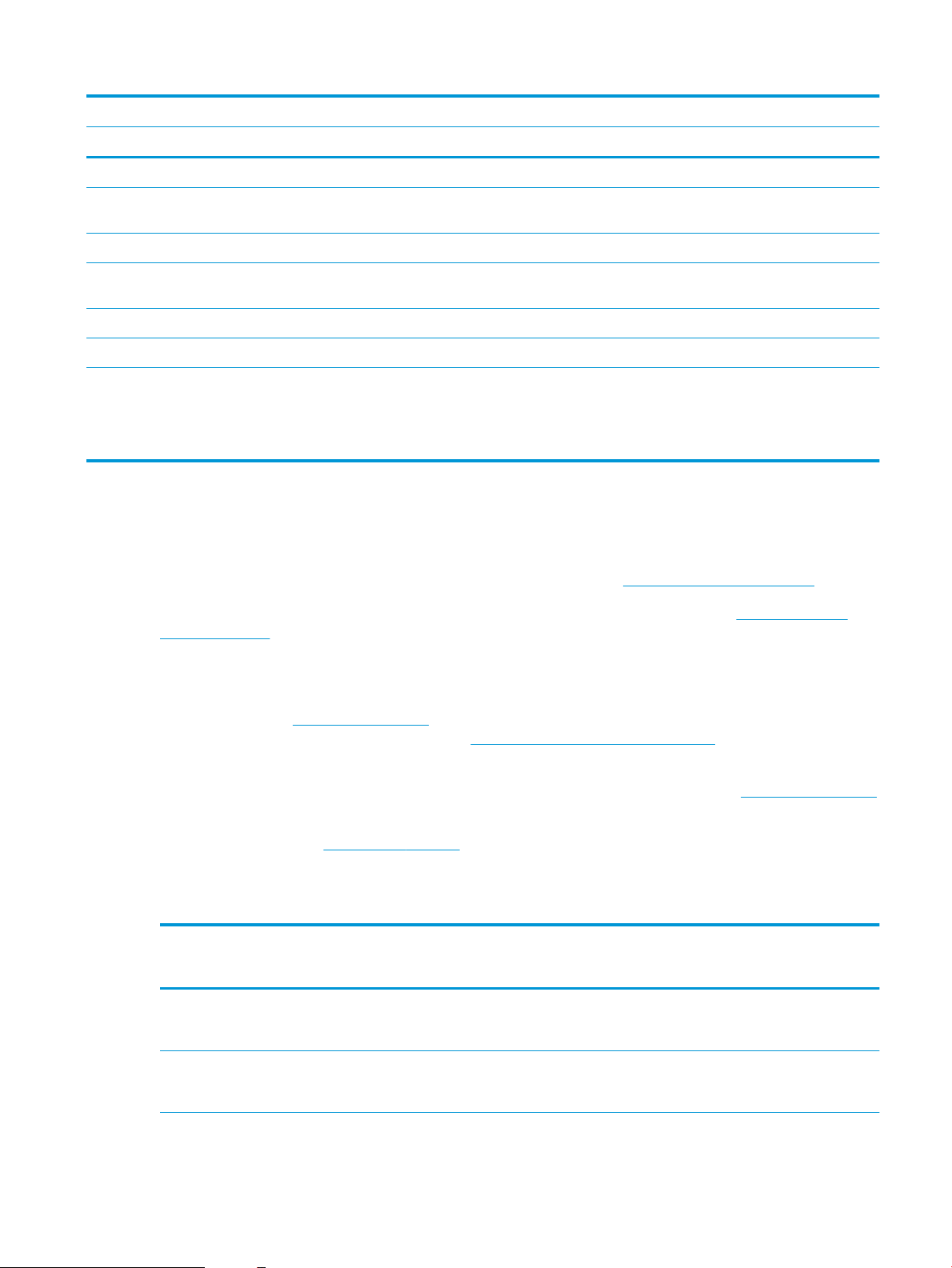
Název modelu E50145dn
Číslo produktu 1PU51A
Velkokapacitní paměťové zařízení Šifrovaný pevný disk FIPS Volitelně
Zabezpečení Modul HP TPM pro šifrování veškerých dat, která
prochází tiskárnou
Displej a zadávání na ovládacím panelu Barevný dotykový ovládací panel Zahrnuto
Tisk Tisk až 45 stránek za minutu (str./min) na formát
papíru A4 nebo Letter
Tisk přes USB Zahrnuto
Tisk z mobilního zařízení / cloudu Není dostupné
Ukládání úloh do paměti tiskárny pro pozdější nebo
osobní tisk
(Vyžaduje 16 GB nebo více volného místa na jednotce
USB ash.)
Zahrnuto
Zahrnuto
Není dostupné
Podporované operační systémy
Za účelem zajištění kompatibility tiskárny s operačním systémem počítače použijte následující informace.
Linux: Informace a tiskové ovladače pro systém Linux najdete na stránce www.hp.com/go/linuxprinting.
UNIX: Informace a tiskové ovladače pro operační systém UNIX® najdete na webové stránce www.hp.com/go/
unixmodelscripts.
Následující informace platí pro tiskové ovladače HP PCL 6 pro systém Windows, tiskové ovladače HP pro systém
macOS a pro instalační software.
Windows: Na adrese 123.hp.com/LaserJet si stáhněte software HP Easy Start a nainstalujte tiskový ovladač HP.
Nebo navštivte web podpory pro danou tiskárnu http://www.hp.com/support/ljE50145, odkud si stáhnete
tiskový ovladač nebo instalační program pro instalaci tiskového ovladače HP
macOS: Tato tiskárna podporuje počítače Mac. Stáhněte si aplikaci HP Easy Start ze stránky 123.hp.com/LaserJet
nebo ze stránky Podpora tiskárny a poté pomocí aplikace HP Easy Start nainstalujte tiskový ovladač HP.
1. Přejděte na stránku 123.hp.com/LaserJet.
2. Při stahování softwaru tiskárny postupujte podle uvedených kroků.
Tabulka
1-1 Podporované operační systémy a ovladače tiskárny
Operační systém Nainstalovaný tiskový ovladač (pro systém
Windows) nebo instalační program na webu
(pro systém macOS)
Windows 7, 32bitová a 64bitová verze Tiskový ovladač „HP PCL 6“ dané tiskárny je
v tomto operačním systému instalován jako
součást instalace softwaru.
Windows 8, 32bitová a 64bitová verze Tiskový ovladač „HP PCL 6“ dané tiskárny je
v tomto operačním systému instalován jako
součást instalace softwaru.
Poznámky
Podpora pro systém Windows 8 RT je
poskytována prostřednictvím 32bitové
verze ovladače Microsoft IN OS verze 4.
CSWW Technické parametry tiskárny 11
Page 22
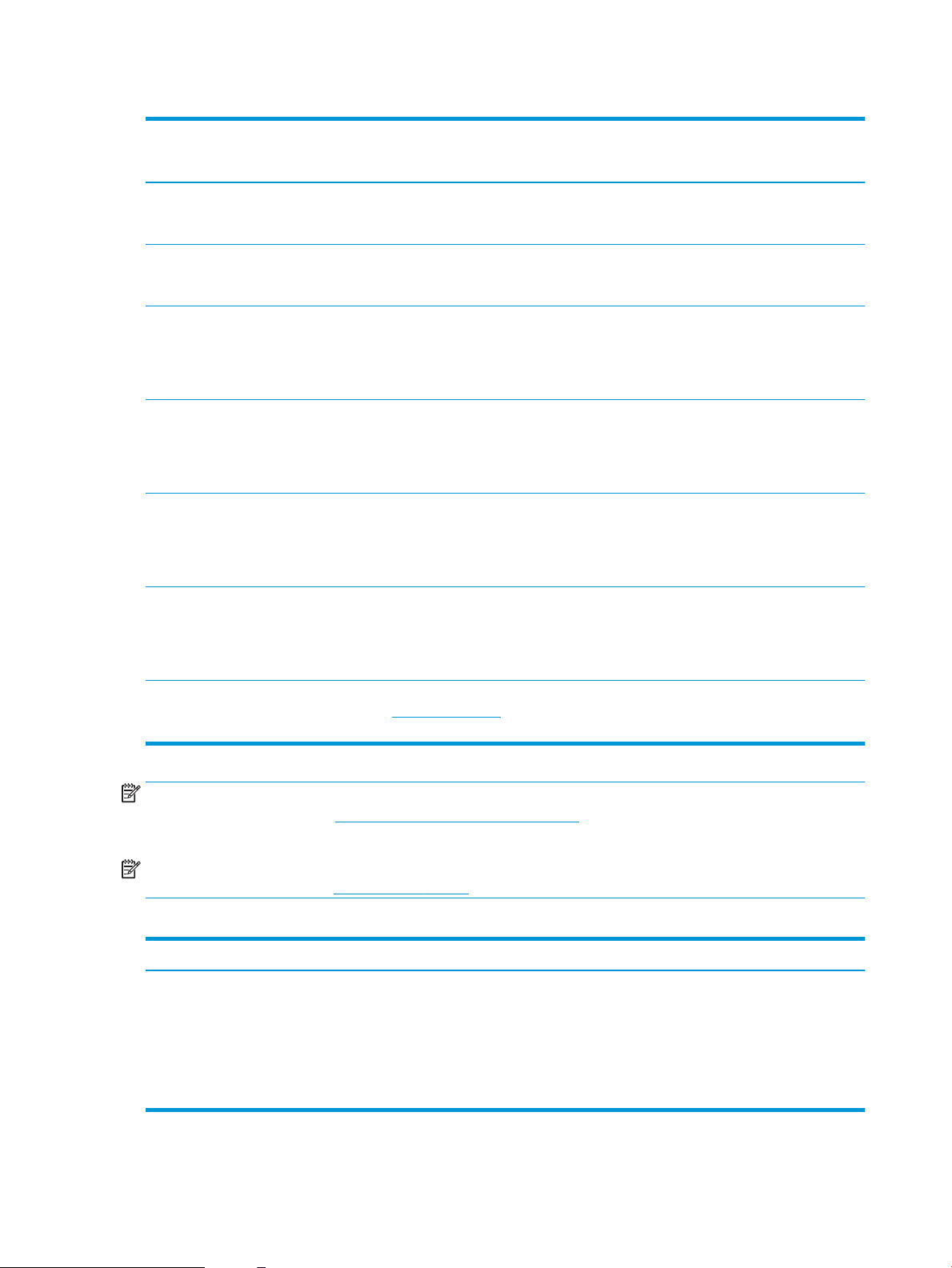
Tabulka 1-1 Podporované operační systémy a ovladače tiskárny (pokračování)
Operační systém Nainstalovaný tiskový ovladač (pro systém
Windows) nebo instalační program na webu
(pro systém macOS)
Windows 8.1, 32bitová a 64bitová verze Tiskový ovladač „HP PCL-6“ V4 dané
tiskárny je v tomto operačním systému
instalován jako součást instalace softwaru.
Windows 10, 32bitová a 64bitová verze Tiskový ovladač „HP PCL-6“ V4 dané
tiskárny je v tomto operačním systému
instalován jako součást instalace softwaru.
Windows Server 2008 R2, SP 1, 64bitová
verze
Windows Server 2012, 64bitová verze Tiskový ovladač tiskárny PCL 6 je k dispozici
Windows Server 2012 R2, 64bitová verze Tiskový ovladač tiskárny PCL 6 je k dispozici
Tiskový ovladač tiskárny PCL 6 je k dispozici
ke stažení na webovém serveru podpory
tiskárny. Ovladač stáhněte a poté
nainstalujte pomocí nástroje Přidat tiskárnu
společnosti Microsoft.
ke stažení na webovém serveru podpory
tiskárny. Ovladač stáhněte a poté
nainstalujte pomocí nástroje Přidat tiskárnu
společnosti Microsoft.
ke stažení na webovém serveru podpory
tiskárny. Ovladač stáhněte a poté
nainstalujte pomocí nástroje Přidat tiskárnu
společnosti Microsoft.
Poznámky
Podpora pro systém Windows 8.1 RT je
poskytována prostřednictvím 32bitové
verze ovladače Microsoft IN OS verze 4.
Windows Server 2016, 64bitová verze Tiskový ovladač tiskárny PCL 6 je k dispozici
ke stažení na webovém serveru podpory
tiskárny. Ovladač stáhněte a poté
nainstalujte pomocí nástroje Přidat tiskárnu
společnosti Microsoft.
macOS 10.12 Sierra, macOS 10.13 High
Sierra
Stáhněte si software HP Easy Start z adresy
123.hp.com/LaserJet a potom ho použijte
k instalaci tiskového ovladače.
POZNÁMKA: Podporované operační systémy se mohou změnit. Aktuální seznam podporovaných operačních
systémů je uveden na adrese http://www.hp.com/support/ljE50145, kde také naleznete kompletní nápovědu
společnosti HP k tiskárně.
POZNÁMKA: Podrobnosti o podpoře klientských a serverových operačních systémů a ovladačů HP UPD pro tuto
tiskárnu naleznete na adrese www.hp.com/go/upd. V části Další informace klikněte na odkazy.
Tabulka 1-2 Minimální požadavky na systém
Windows macOS
● Internetové připojení
● Vyhrazené připojení USB 1.1 nebo 2.0 nebo síťové připojení
● 2 GB dostupného místa na pevném disku
● Internetové připojení
● Vyhrazené připojení USB 1.1 nebo 2.0 nebo síťové připojení
● 1,5 GB volného místa na pevném disku
● 1 GB paměti RAM (32bitová verze) nebo 2 GB paměti RAM
(64bitová verze)
12 Kapitola 1 Přehled tiskárny CSWW
Page 23
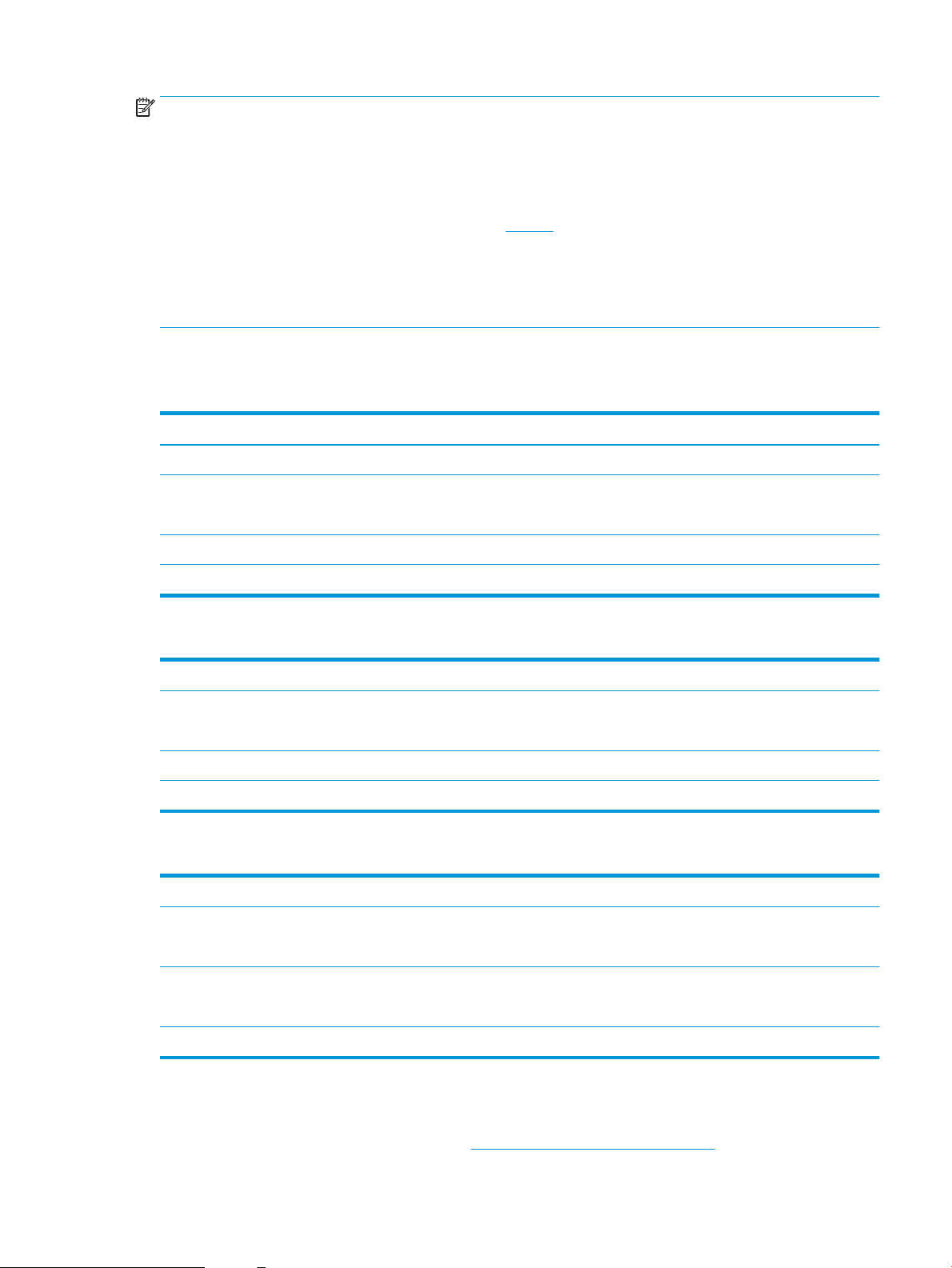
POZNÁMKA: Instalační program Windows nainstaluje službu HP Smart Device Agent Base. Velikost souboru je
zhruba 100 kB. Její jedinou funkcí je kontrola připojených tiskáren přes rozhraní USB, kterou provádí každou
hodinu. Nejsou shromažďována žádná data. Pokud je nalezena USB tiskárna, služba se pokusí najít v síti instanci
JetAdvantage Management Connector (JAMc). Pokud je nalezena instance JAMc, služba HP Smart Device Agent
Base bude pomocí instance JAMc bezpečně upgradována na plnohodnotného agenta chytrých zařízení, který
potom umožní na účtu služby Managed Print Services (MPS) účtovat vytištěné stránky. Tuto službu neinstalují
webové balíčky obsahující jen ovladač stažené z webu hp.com pro tiskárnu a nainstalované pomocí Průvodce
přidáním tiskárny.
Chcete-li tuto službu odinstalovat, otevřete Ovládací panely systému Windows, vyberte možnost Programy nebo
Programy a funkce a potom vyberte možnost Přidat nebo odebrat programy nebo Odinstalovat program
a službu odeberte. Soubor se jmenuje HPSmartDeviceAgentBase.
Rozměry tiskárny
Tabulka 1-3 Rozměry základní tiskárny
Výška 296 mm 296 mm
Tiskárna zcela zavřená Tiskárna zcela otevřená
Hloubka Zavřený protiprachový kryt zásobníku 2:14,8 palců
Otevřený protiprachový kryt zásobníku 2:17,5 palců
Šířka 410 mm 410 mm
Hmotnost 12 kg
Tabulka 1-4 Rozměry podavače papíru na 550 listů
Výška 130 mm
Hloubka Zavřený zásobník: 376 mm
Otevřený zásobník: 569 mm
Šířka 410 mm
Hmotnost 1,4 kg
Tabulka 1-5 Rozměry skříňky tiskárny
Výška 381 mm
Hloubka Zavřená dvířka: 632 mm
Otevřená dvířka a zadní kolečka otočená: 865 mm
569 mm
Šířka Zavřená dvířka: 600 mm
Otevřená dvířka a zadní kolečka otočená: 630 mm
Hmotnost 9 kg
Spotřeba energie, elektrické specikace a zvukové emise
Nejnovější informace najdete na webové stránce http://www.hp.com/support/ljE50145.
CSWW Technické parametry tiskárny 13
Page 24
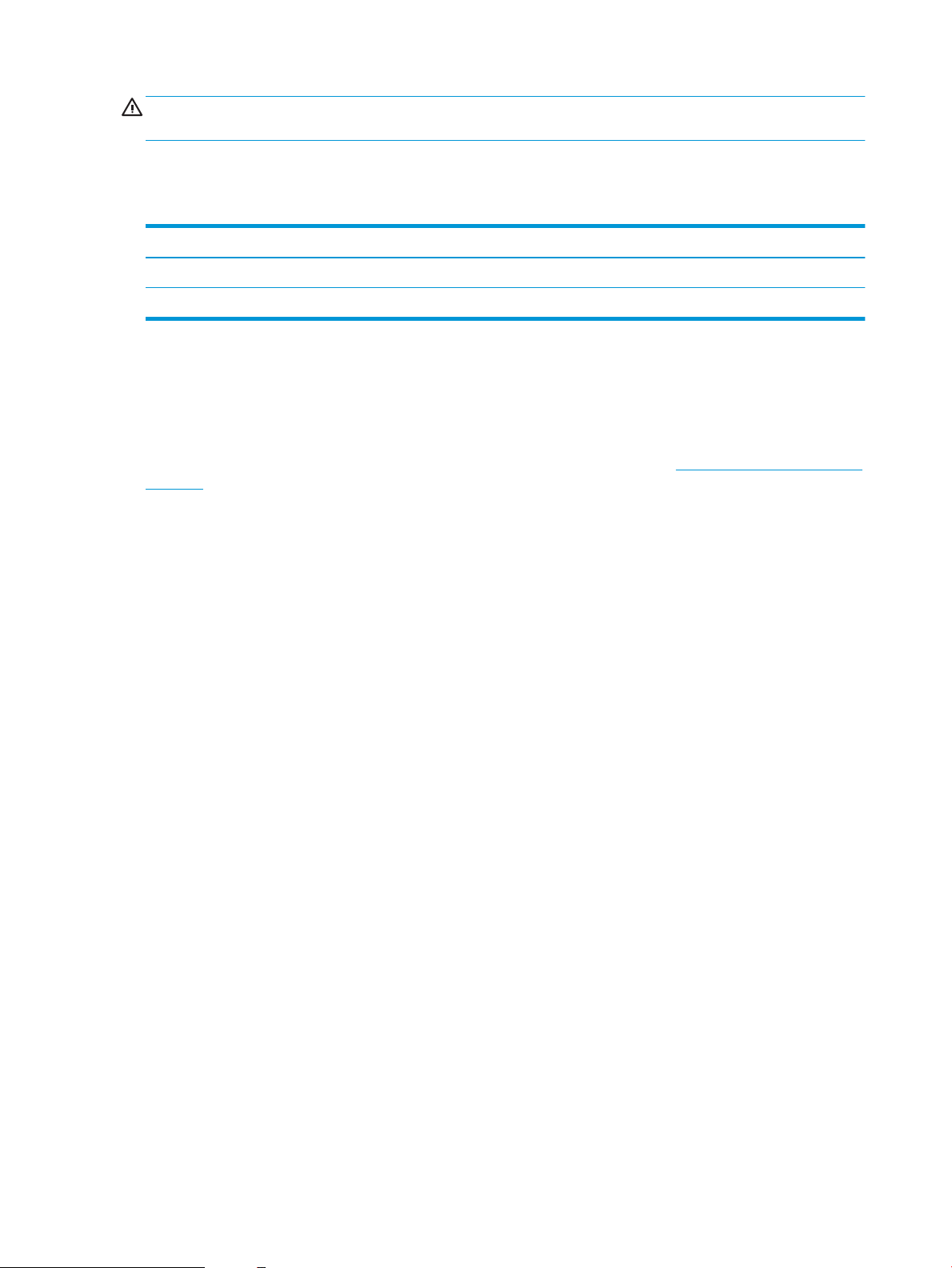
UPOZORNĚNÍ: Požadavky na napájení vycházejí z podmínek země/oblasti, kde se tiskárna prodává. Neměňte
provozní napětí. Hrozí poškození tiskárny a ztráta nároku na záruční opravu.
Rozsah provozního prostředí
Tabulka 1-6 Specikace provozního prostředí
Prostředí Doporučeno Povoleno
Teplota 17 až 25 °C 15 až 30 °C
Relativní vlhkost Relativní vlhkost 30 až 70 % Relativní vlhkost 10 až 80 %
Nastavení hardwaru tiskárny a instalace softwaru
Základní pokyny pro nastavení naleznete v průvodci instalací hardwaru dodávaném s tiskárnou. Další pokyny
naleznete na webu společnosti HP v sekci podpory.
Chcete-li získat kompletní podporu společnosti HP pro tiskárnu, přejděte na adresu http://www.hp.com/support/
ljE50145. Vyhledejte podporu:
● Instalace a kongurace
● Osvojování a používání
● Řešení problémů
● Stažení aktualizací softwaru a rmwaru
● Účast ve fórech podpory
● Vyhledání informací o záruce a předpisech
14 Kapitola 1 Přehled tiskárny CSWW
Page 25
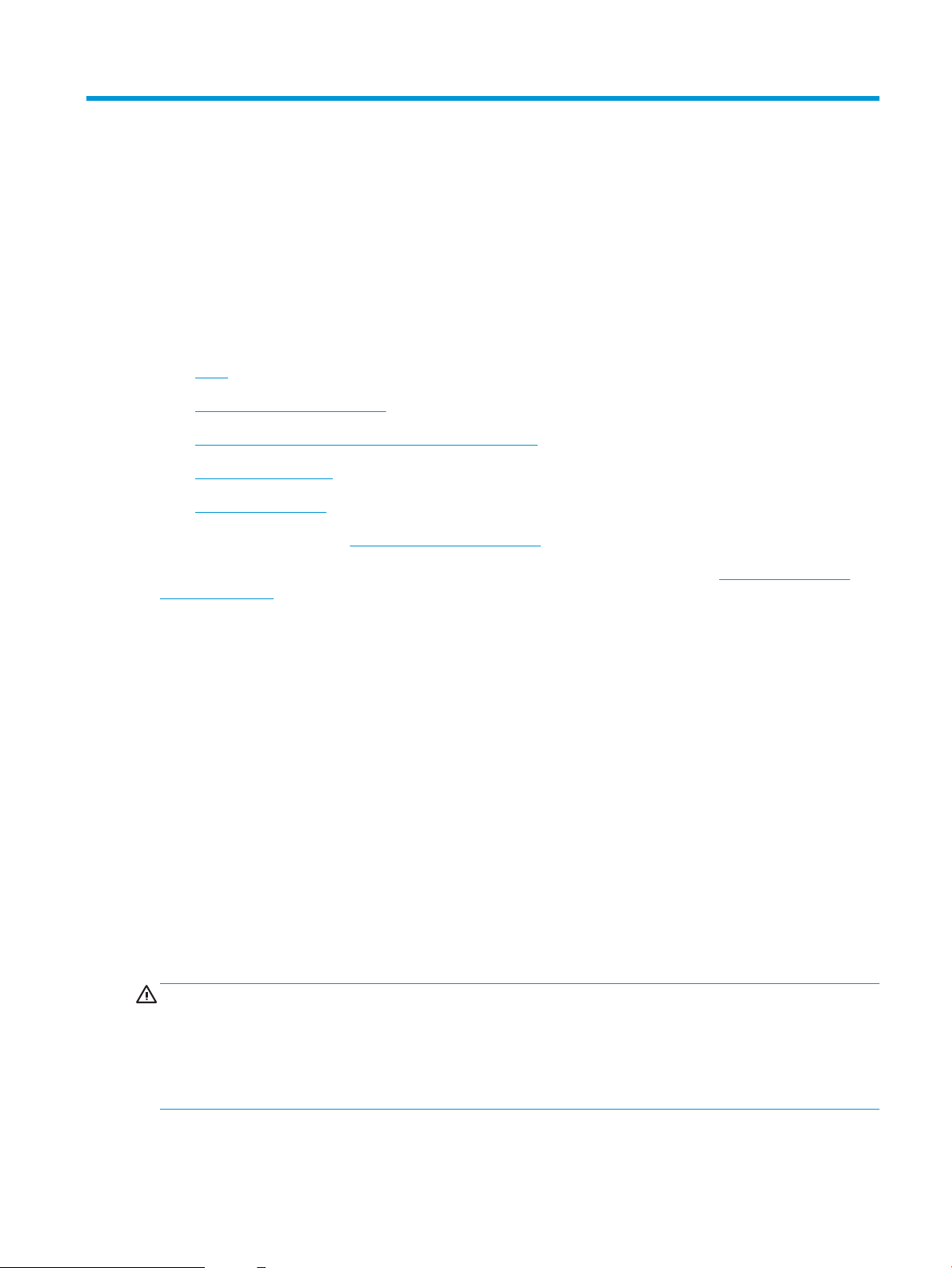
2 Zásobníky papíru
Zjistěte, jak plnit a používat zásobníky papíru, včetně vkládání speciálních položek, jako jsou obálky nebo štítky.
●
Úvod
●
Vložení papíru do zásobníku 1
●
Plnění papíru do zásobníku 2 a zásobníků na 550 listů
●
Vkládání a tisk obálek
●
Vkládání a tisk štítků
Podpůrné video naleznete na www.hp.com/videos/LaserJet.
Následující informace jsou platné v okamžiku vydání dokumentu. Aktuální informace viz http://www.hp.com/
support/ljE50145.
Další informace:
Kompletní podpora společnosti HP pro tiskárnu zahrnuje následující informace:
● Instalace a kongurace
● Osvojování a používání
● Řešení problémů
● Stažení aktualizací softwaru a rmwaru
● Účast ve fórech podpory
● Vyhledání informací o záruce a předpisech
Úvod
Při vkládání materiálu do zásobníků papíru buďte opatrní.
UPOZORNĚNÍ: Nevytahujte současně více než jeden zásobník papíru.
Na zásobníky papíru nikdy nestoupejte.
Při zavírání zásobníků papíru do nich nevkládejte ruce.
Při přenášení tiskárny musí být všechny zásobníky zavřené.
CSWW 15
Page 26
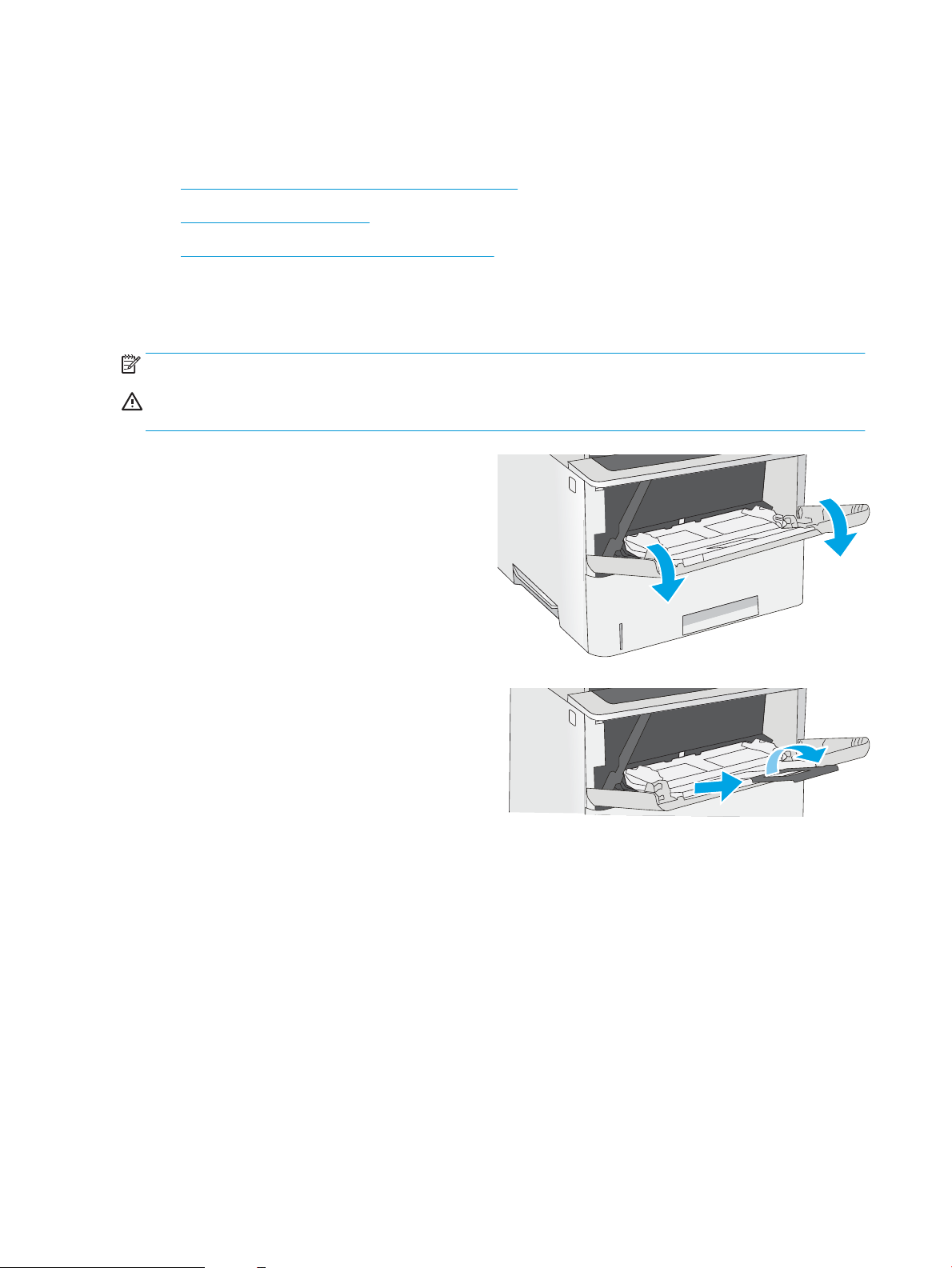
Vložení papíru do zásobníku 1
Následující informace popisují, jak vkládat papír do zásobníku 1.
●
Vložení papíru do zásobníku 1 (víceúčelový zásobník)
●
Zásobník 1 – orientace papíru
●
Použití alternativního režimu hlavičkového papíru
Vložení papíru do zásobníku 1 (víceúčelový zásobník)
Tento zásobník pojme až 100 listů papíru gramáže 75 g/m2 nebo 10 obálek.
POZNÁMKA: Před tiskem vyberte v ovladači tisku správný typ papíru.
UPOZORNĚNÍ: Abyste předešli uvíznutí papíru, nikdy nepřidávejte nebo nevyjímejte papír ze zásobníku 1 během
tisku.
1. Chcete-li zásobník 1 otevřít, uchopte rukojeti po
obou jeho stranách a zatáhněte směrem dopředu.
2. Vytáhněte nástavec zásobníku pro podepření
papíru.
16 Kapitola 2 Zásobníky papíru CSWW
Page 27
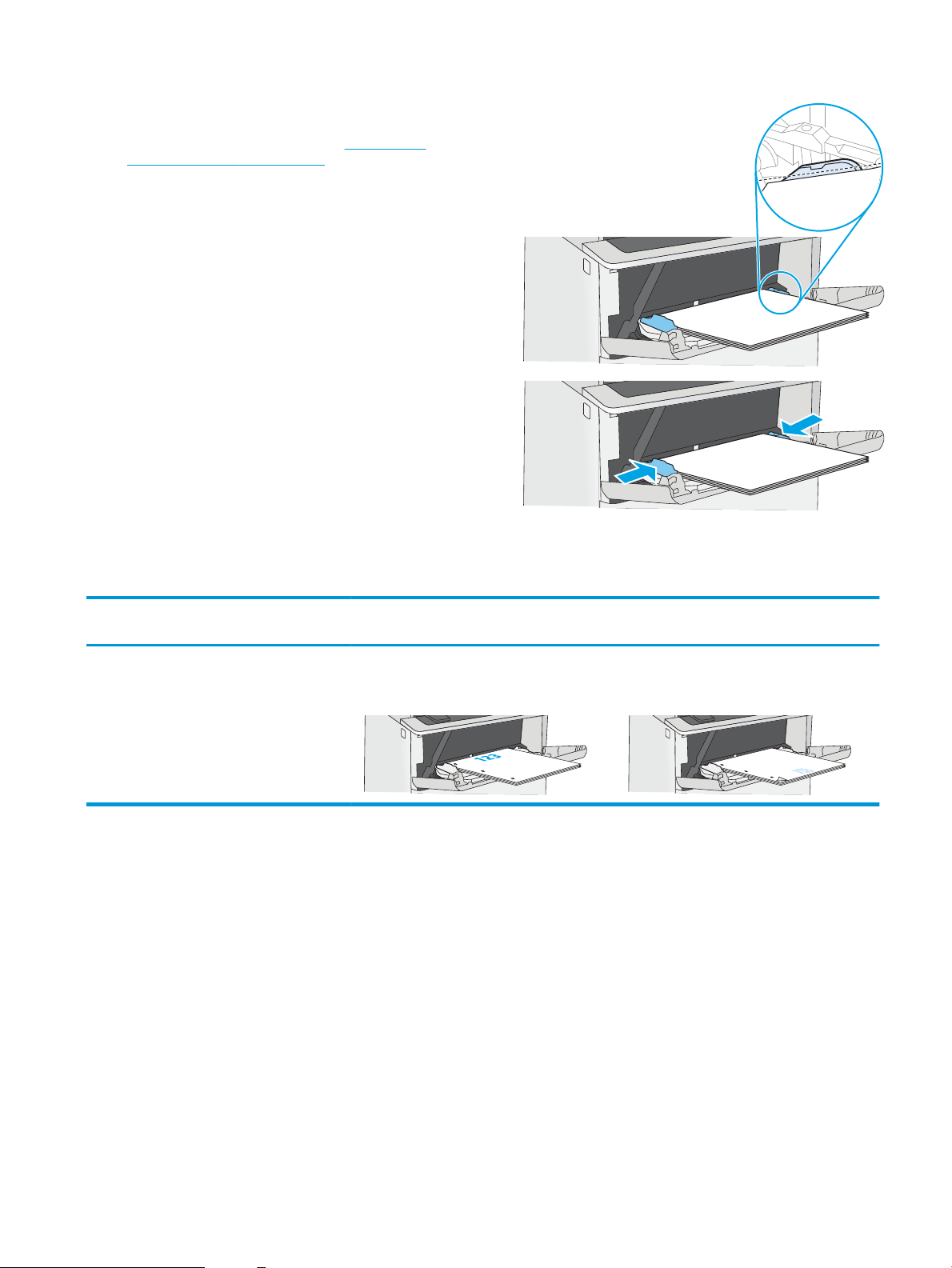
3. Roztáhněte vodítka papíru na správný formát a
vložte papír do zásobníku. Informace týkající se
orientace papíru naleznete v části Zásobník 1 –
orientace papíru na stránce 17.
Zkontrolujte, zda se papír vejde pod linky pro
vkládání na vodítkách papíru.
POZNÁMKA: Maximální výška stohu je 10 mm ,
respektive přibližně 100 listů papíru 75 g/m2 .
4. Nastavte boční vodítka tak, aby se stohu papírů
lehce dotýkala, ale neohýbala ho.
Zásobník 1 – orientace papíru
Typ papíru Jednostranný tisk Oboustranný tisk a alternativní režim
hlavičkového papíru
Hlavičkový, předtištěný nebo děrovaný Lícem nahoru
Horní stranou napřed
Lícem dolů
Spodní hranou napřed
CSWW Vložení papíru do zásobníku 1 17
Page 28
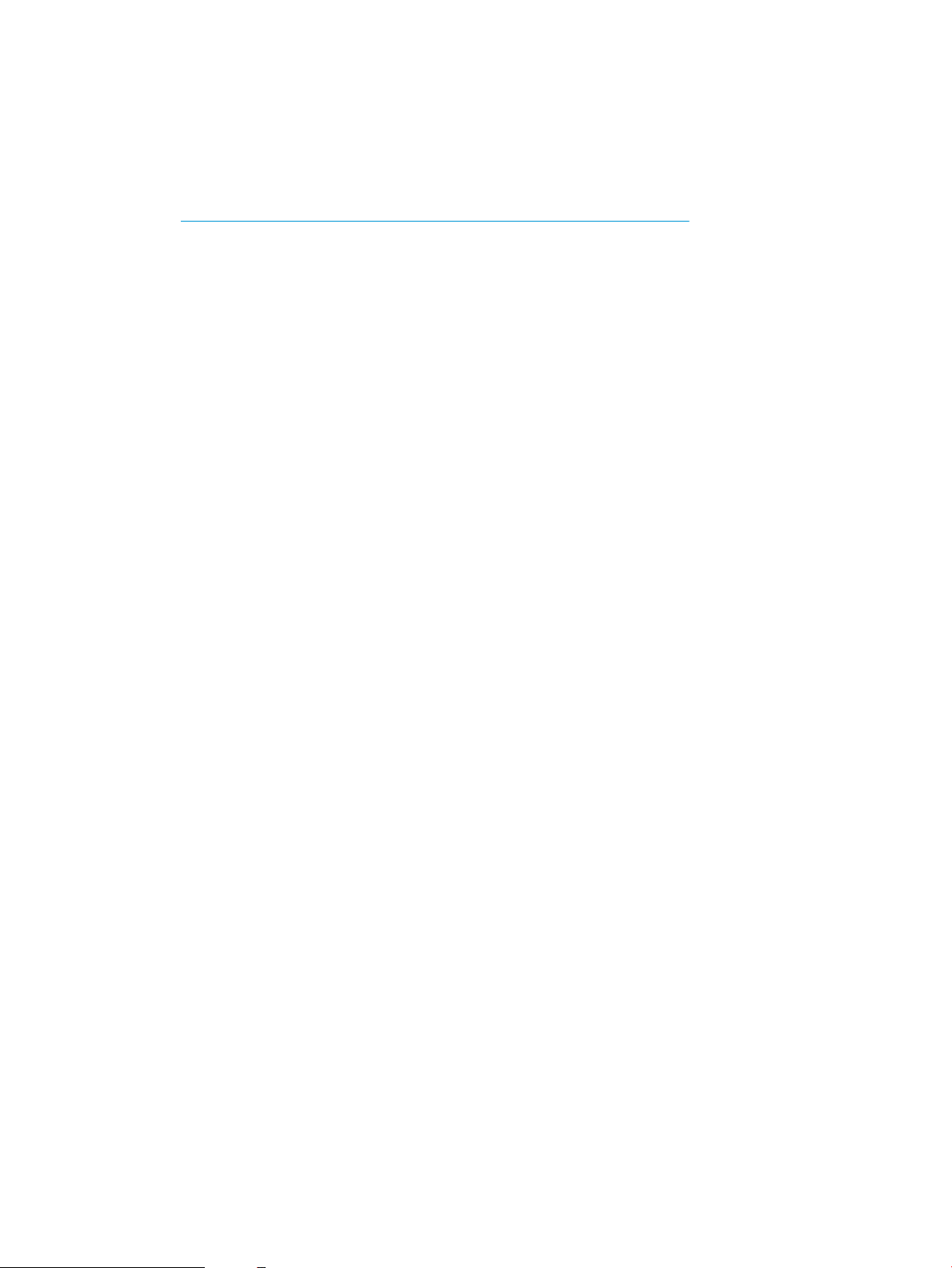
Použití alternativního režimu hlavičkového papíru
Funkce Alternativní režim hlavičkového papíru umožňuje vkládat do zásobníku hlavičkový nebo předtištěný papír
u všech úloh tisku nebo kopírování stejně, ať tisknete nebo kopírujete na jednu stranu listu, nebo na obě. Při
použití tohoto režimu vložte papír stejně jako u automatického oboustranného tisku.
●
Povolení alternativního režimu hlavičkového papíru z ovládacího panelu tiskárny
Povolení alternativního režimu hlavičkového papíru z ovládacího panelu tiskárny
Chcete-li nastavit Alternativní režim hlavičkového papíru, použijte nabídku Nastavení
1. Na hlavní obrazovce ovládacího panelu tiskárny otevřete nabídku Nastavení.
2. Otevřete následující nabídky:
● Kopírování/Tisk nebo Tisk
● Správa zásobníků
● Alternativní režim hlavičkového papíru
3. Zvolte možnost Povoleno a stiskněte tlačítko Uložit nebo stiskněte tlačítko OK.
18 Kapitola 2 Zásobníky papíru CSWW
Page 29
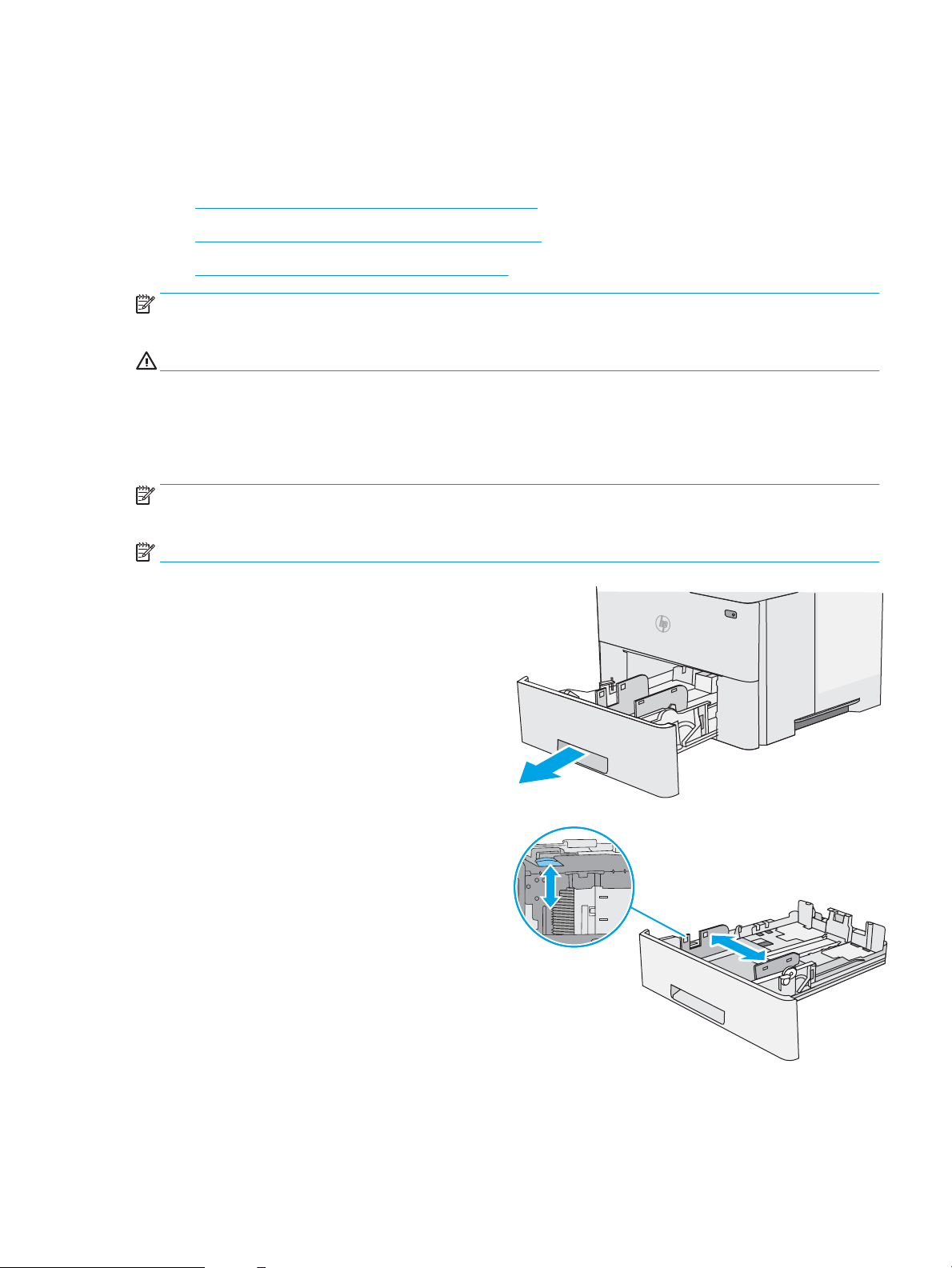
Plnění papíru do zásobníku 2 a zásobníků na 550 listů
V následující části jsou uvedeny informace o vkládání papíru do zásobníku 2 a volitelných zásobníků na 550 listů
papíru.
●
Plnění papíru do zásobníku 2 a zásobníků na 550 listů
●
Zásobník 2 a zásobníky na 550 listů – orientace papíru
●
Použití alternativního režimu hlavičkového papíru
POZNÁMKA: Postup vkládání papíru do zásobníku na 550 listů je stejný jako postup pro zásobník 2. Zde je
zobrazen pouze zásobník 2.
UPOZORNĚNÍ: Nevytahujte současně více než jeden zásobník papíru.
Plnění papíru do zásobníku 2 a zásobníků na 550 listů
V následující části jsou uvedeny informace o vkládání papíru do zásobníku 2 a do volitelných zásobníků na
550 listů papíru. Tyto zásobníky pojmou až 550 listů papíru gramáže 75 g/m
POZNÁMKA: Postup vkládání papíru do zásobníku na 550 listů je stejný jako postup pro zásobník 2. Zde je
zobrazen pouze zásobník 2.
POZNÁMKA: Nevytahujte současně více než jeden zásobník papíru.
1. Otevřete zásobník.
POZNÁMKA: Tento zásobník neotvírejte, pokud se
používá.
2. Před vložením papíru upravte vodítka šířky papíru
stisknutím seřizovacích páček a posunutím vodítek
do polohy odpovídající formátu používaného
papíru.
2
.
CSWW Plnění papíru do zásobníku 2 a zásobníků na 550 listů 19
Page 30
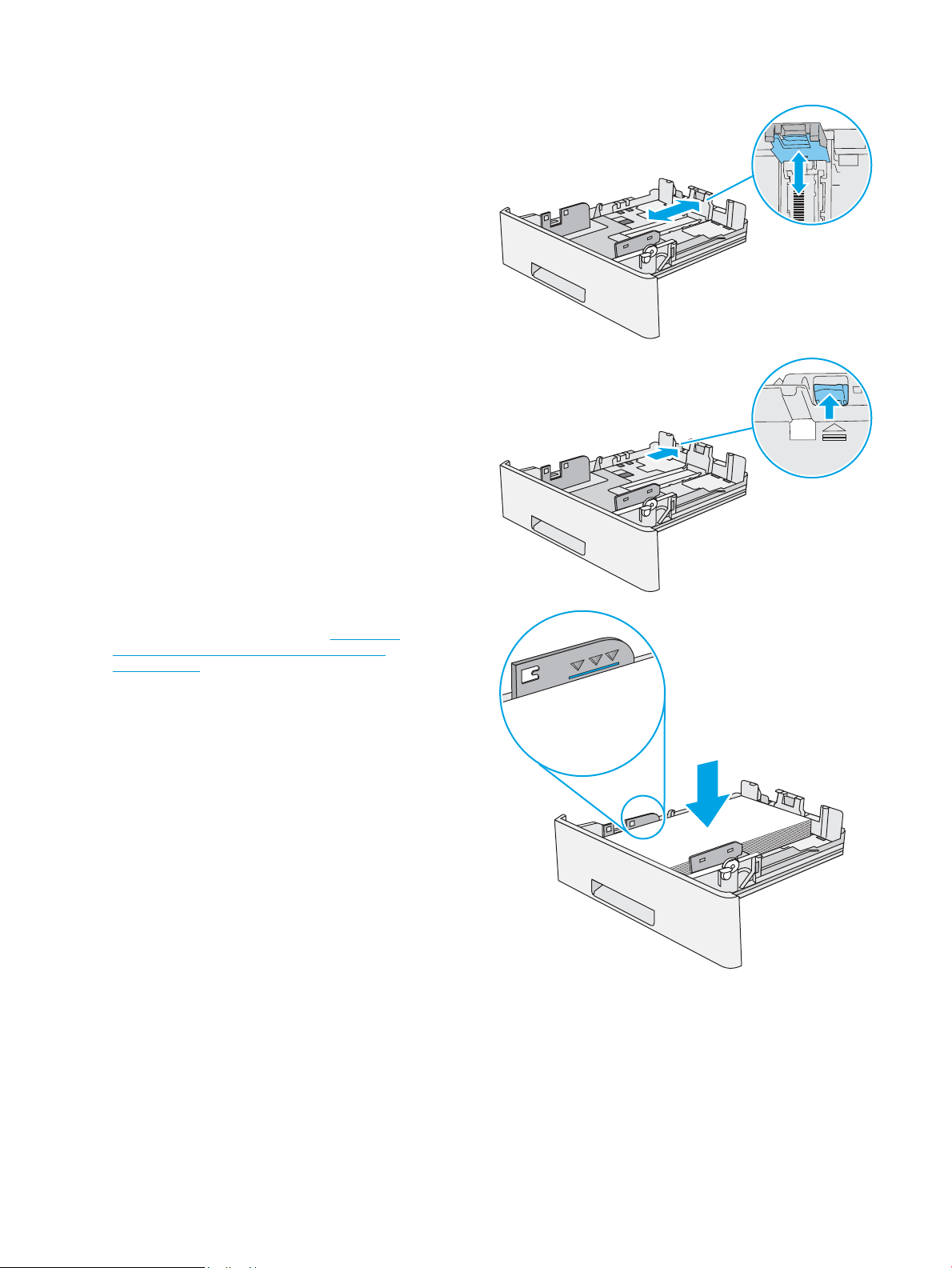
3. Upravte vodítko délky papíru stisknutím seřizovací
B5
11 LTR
14 LGL
14 LGL
páčky a posunutím vodítka do polohy odpovídající
formátu používaného papíru.
4. Chcete-li vložit papír formátu Legal do zásobníku,
stiskněte páčku na zadní straně zásobníku, který je
na levé straně od středu, a poté nastavte zásobník
zpět na správný formát papíru.
POZNÁMKA: Tento krok se nevztahuje na jiné
formáty papíru.
5. Vložte papír do zásobníku. Informace týkající se
orientace papíru naleznete v části Zásobník 2
a zásobníky na 550 listů – orientace papíru
na stránce 21.
POZNÁMKA: Nenastavujte vodítka papíru příliš
těsně ke stohu papíru. Nastavte je na odsazení
nebo značky v zásobníku.
POZNÁMKA: Abyste předešli uvíznutí papíru,
upravte vodítka papíru do správné polohy a
nepřeplňujte zásobník. Ujistěte se, že je horní
úroveň stohu pod indikátorem plného zásobníku,
jak je uvedeno na zvětšení ilustrace.
20 Kapitola 2 Zásobníky papíru CSWW
Page 31

6. Zavřete zásobník.
X
Y
123
123
7. Na ovládacím panelu tiskárny se zobrazí zpráva o
konguraci zásobníků.
8. Pokud zobrazený formát a typ papíru nejsou
správné, vyberte možnost Upravit a vyberte jiný
formát nebo typ papíru.
Chcete-li vložit papír o nestandardním formátu,
zadejte na ovládacím panelu tiskárny po výzvě
rozměry X a Y papíru.
Zásobník 2 a zásobníky na 550 listů – orientace papíru
Typ papíru Jednostranný tisk Oboustranný tisk a alternativní režim
hlavičkového papíru
Hlavičkový, předtištěný nebo děrovaný Lícem dolů
Lícem nahoru
Horní hrana v přední části zásobníku
Spodní hrana v přední části zásobníku
CSWW Plnění papíru do zásobníku 2 a zásobníků na 550 listů 21
Page 32

Použití alternativního režimu hlavičkového papíru
Funkce Alternativní režim hlavičkového papíru umožňuje vkládat do zásobníku hlavičkový nebo předtištěný papír
u všech úloh tisku nebo kopírování stejně, ať tisknete nebo kopírujete na jednu stranu listu, nebo na obě. Při
použití tohoto režimu vložte papír stejně jako u automatického oboustranného tisku.
●
Povolení alternativního režimu hlavičkového papíru z ovládacího panelu tiskárny
Povolení alternativního režimu hlavičkového papíru z ovládacího panelu tiskárny
Chcete-li nastavit Alternativní režim hlavičkového papíru, použijte nabídku Nastavení
1. Na hlavní obrazovce ovládacího panelu tiskárny otevřete nabídku Nastavení.
2. Otevřete následující nabídky:
● Kopírování/Tisk nebo Tisk
● Správa zásobníků
● Alternativní režim hlavičkového papíru
3. Zvolte možnost Povoleno a stiskněte tlačítko Uložit nebo stiskněte tlačítko OK.
22 Kapitola 2 Zásobníky papíru CSWW
Page 33

Vkládání a tisk obálek
Pro tisk na obálky používejte pouze zásobník 1. Zásobník 1 pojme až 10 obálek.
●
Tisk obálek
●
Orientace obálky
Tisk obálek
Pokud chcete tisknout obálky pomocí možnosti ručního podávání, následujícím způsobem vyberte správná
nastavení v ovladači tiskárny a po odeslání tiskové úlohy do tiskárny vložte obálky do zásobníku.
1. Vyberte ze softwarového programu možnost Tisk.
2. Vyberte tiskárnu ze seznamu tiskáren a kliknutím na tlačítko Vlastnosti nebo Předvolby spusťte ovladač
tisku.
POZNÁMKA: Název tlačítka se v různých softwarových programech liší.
POZNÁMKA: Přístup k těmto funkcím z úvodní obrazovky systému Windows 8 či 8.1 získáte výběrem
možnosti Zařízení, dále zvolte možnost Tisk a poté vyberte tiskárnu.
3. Klikněte na kartu Papír/Kvalita.
4. V rozevíracím seznamu Formát papíru vyberte správný formát pro obálky.
5. V rozevíracím seznamu Typ papíru vyberte možnost Obálka.
6. V rozevíracím seznamu Zdroj papíru vyberte možnost Ruční podávání.
7. Kliknutím na tlačítko OK zavřete dialogové okno Vlastnosti dokumentu.
8. V dialogovém okně Tisk klikněte na tlačítko OK, tím úlohu vytisknete.
Orientace obálky
Vložte obálky do zásobníku 1 lícem nahoru, krátkou stranou
určenou pro známku směrem do tiskárny.
CSWW Vkládání a tisk obálek 23
Page 34

Vkládání a tisk štítků
Chcete-li tisknout na archy štítků, použijte zásobník 1. Zásobník 2 a volitelné zásobníky na 550 listů nepodporují
štítky.
●
Ručně podávané štítky
●
Orientace štítku
Ručně podávané štítky
Archy se štítky tiskněte v režimu ručního podávání ze zásobníku 1.
1. Vyberte ze softwarového programu možnost Tisk.
2. Vyberte tiskárnu ze seznamu tiskáren a kliknutím na tlačítko Vlastnosti nebo Předvolby spusťte ovladač
tisku.
POZNÁMKA: Název tlačítka se v různých softwarových programech liší.
POZNÁMKA: Přístup k těmto funkcím z úvodní obrazovky systému Windows 8 či 8.1 získáte výběrem
možnosti Zařízení, dále zvolte možnost Tisk a poté vyberte tiskárnu.
3. Klikněte na kartu Papír/Kvalita.
4. V rozevíracím seznamu Formát papíru vyberte správný formát pro archy štítků.
5. V rozevíracím seznamu Typ papíru vyberte možnost Štítky.
6. V rozevíracím seznamu Zdroj papíru vyberte možnost Ruční podávání.
7. Kliknutím na tlačítko OK zavřete dialogové okno Vlastnosti dokumentu.
8. V dialogovém okně Tisk klikněte na tlačítko Tisk a úlohu vytiskněte.
Orientace štítku
Aby bylo možné štítky správně vytisknout, je třeba je vložit určitým způsobem.
Zásobník Vkládání štítků
Zásobník 1 Vkládejte archy štítků lícem nahoru a horní hranou listu směrem do tiskárny.
24 Kapitola 2 Zásobníky papíru CSWW
Page 35

3 Spotřební materiál, příslušenství a díly
Objednání spotřebního materiálu a příslušenství, výměna tonerových kazet nebo vyjmutí a nahrazení jiné
součásti.
●
Objednávka spotřebního materiálu, příslušenství a dílů
●
Výměna tonerových kazet
Podpůrné video naleznete na www.hp.com/videos/LaserJet.
Následující informace jsou platné v okamžiku vydání dokumentu. Aktuální informace viz http://www.hp.com/
support/ljE50145.
Další informace:
Kompletní podpora společnosti HP pro tiskárnu zahrnuje následující informace:
● Instalace a kongurace
● Osvojování a používání
● Řešení problémů
● Stažení aktualizací softwaru a rmwaru
● Účast ve fórech podpory
● Vyhledání informací o záruce a předpisech
CSWW 25
Page 36

Objednávka spotřebního materiálu, příslušenství a dílů
Souhrn podrobností o objednávání spotřebního materiálu, příslušenství a dílů pro danou tiskárnu.
●
Objednávání
●
Spotřební materiál a příslušenství
●
Díly pro samoobslužnou opravu zákazníkem
Objednávání
Objednání spotřebního materiálu a papíru www.hp.com/go/suresupply
Objednání originálních částí nebo příslušenství HP www.hp.com/buy/parts
Objednání prostřednictvím servisu nebo poskytovatele podpory Obraťte se na autorizovaný servis nebo na autorizovaného
poskytovatele podpory HP.
Objednávky pomocí integrovaného webového serveru HP (EWS) Přístup v podporovaném webovém prohlížeči v počítači zajistíte
zadáním IP adresy tiskárny nebo názvu hostitele do adresního
řádku. Integrovaný webový server HP (EWS) obsahuje odkaz na
stránky HP SureSupply, na kterých jsou uvedeny informace
o možnostech nákupu originálního spotřebního materiálu HP.
Spotřební materiál a příslušenství
Položka Popis Číslo dílu
Příslušenství
Zásobník na 550 listů papíru HP LaserJet Volitelný podavač na 550 listů papíru
POZNÁMKA: Tiskárna podporuje až tři podavače na
1 x 550 listů, pokud nejsou přítomna jiná vstupní
zařízení.
Stojan tiskárny HP LaserJet Volitelný stojan tiskárny F2A73A
1 GB paměti SlimDIMM DDR3 Volitelná paměť DIMM pro rozšíření paměti G6W84A
Čip HP TPM (Trusted Platform Module) Automaticky šifruje veškerá data procházející tiskárnou F5S62A
Vysoce výkonný zabezpečený pevný disk HP Volitelný zabezpečený pevný disk B5L29A
Tiskový server HP Jetdirect 2900nw Bezdrátový tiskový server USB J8031A
Příslušenství HP JetDirect 3100w BLE/NFC/Wireless Příslušenství Wi-Fi direct pro „dotykový“ tisk
z mobilních zařízení
Interní porty USB HP Dva interní porty USB pro připojení zařízení jiných
výrobců
F2A72A
3JN69A
B5L28A
Díly pro samoobslužnou opravu zákazníkem
Kvůli zkrácení doby opravy jsou pro mnoho tiskáren HP LaserJet dostupné díly pro vlastní opravu zákazníkem
(CSR). Podrobnější informace o programu CSR a jeho výhodách najdete na stránkách www.hp.com/go/csr-
support a www.hp.com/go/csr-faq.
26 Kapitola 3 Spotřební materiál, příslušenství a díly CSWW
Page 37

Originální náhradní díly HP lze objednat na webu www.hp.com/buy/parts nebo prostřednictvím autorizovaného
servisu nebo poskytovatele podpory HP. Při objednávání je nutné znát alespoň jednu z následujících věcí: číslo
dílu, sériové číslo (na zadní straně tiskárny), číslo produktu nebo název tiskárny.
● Díly, u nichž je uvedena výměna svépomocí s označením Povinně, mají instalovat sami zákazníci, pokud
nechtějí za výměnu platit servisním pracovníkům společnosti HP. V případě těchto dílů není v rámci záruky
na tiskárnu HP poskytována podpora na pracovišti zákazníka nebo podpora vrácení do skladu.
● Díly, u nichž je uvedena výměna svépomocí s označením Volitelně, mohou po dobu trvání záruční lhůty
tiskárny na vaši žádost bezplatně nainstalovat servisní pracovníci společnosti HP.
Položka Popis Výměna svépomocí Číslo dílu
Sada podavače na 1 x 550 listů Náhradní podavač na 1 x 550 listů Povinně F2A72A
Zabezpečený pevný disk Náhradní jednotka pevného disku Povinně B5L29A
1 GB paměti SlimDIMM DDR3 Náhradní paměť DIMM Povinně G6W84A
Sada modulu ověřené platformy HP Náhradní modul ověřené platformy Povinně F5S62A
Tiskový server HP Jetdirect 2900nw Náhradní příslušenství bezdrátového
tiskového serveru USB
Příslušenství HP JetDirect 3100w BLE/NFC/
Wireless
Interní USB porty HP Náhradní interní porty USB Povinně B5L28A
Náhradní příslušenství pro přímý
bezdrátový tisk pro „dotykový“ tisk
z mobilních zařízení
Povinně J8031A
Povinně 3JN69A
CSWW Objednávka spotřebního materiálu, příslušenství a dílů 27
Page 38

Výměna tonerových kazet
1 2
Pokud se v tiskárně zobrazí zpráva nebo pokud máte problémy s kvalitou tisku, vyměňte tonerovou kazetu.
●
Informace o kazetě
●
Vyjměte a vložte zpět kazetu.
Informace o kazetě
Tiskárna signalizuje stav, kdy je úroveň obsahu tonerové kazety nízká a velmi nízká. Skutečná výdrž tiskové
kazety se může lišit. Doporučujeme mít k dispozici náhradní tiskovou kazetu pro případ, kdy už by kvalita tisku
nebyla přijatelná.
Chcete-li zakoupit nové kazety, obraťte se na servisní zastoupení. Přesvědčte se, že znáte číslo modelu svého
produktu, které je uvedeno na štítku produktu na zadní straně tiskárny. Pokud si chcete ověřit, zda jsou kazety
kompatibilní s příslušnou tiskárnou, přejděte na web HP SureSupply: www.hp.com/go/SureSupply. Přejděte na
konec stránky a zkontrolujte, zda je správně vybrána země/oblast.
POZNÁMKA: Tonerové kazety s vysokou výtěžností obsahují více toneru než standardní tiskové kazety, a
umožňují tak vytisknout více stránek. Další informace najdete na stránce www.hp.com/go/learnaboutsupplies.
Nevytahujte tonerovou kazetu z balení dříve, než ji budete měnit.
UPOZORNĚNÍ: Tonerovou kazetu nevystavujte světlu na více než několik minut, aby nedošlo k jejímu poškození.
Pokud se chystáte tonerovou kazetu vyjmout z tiskárny na delší dobu, zakryjte zelený zobrazovací válec.
Na následujícím obrázku jsou zobrazeny komponenty tonerové kazety.
1 Paměťový čip
2 Zobrazovací válec
UPOZORNĚNÍ: Nedotýkejte se zobrazovacího válce. Otisky prstů mohou způsobit problémy s kvalitou tisku.
UPOZORNĚNÍ: Pokud toner zašpiní oděv, otřete jej suchým hadříkem a vyperte ve studené vodě. Horká voda by
způsobila zapuštění toneru do tkaniny.
28 Kapitola 3 Spotřební materiál, příslušenství a díly CSWW
Page 39

POZNÁMKA: Informace o recyklaci použitých tonerových kazet najdete v krabici od toneru.
Vyjměte a vložte zpět kazetu.
1. Stiskněte tlačítko pro uvolnění horního krytu na
levé straně tiskárny.
2. Otevřete přední dvířka.
3. Uchopte páčku použité tonerové kazety
a zatažením ji vyjměte.
CSWW Výměna tonerových kazet 29
Page 40

4. Vyjměte novou tonerovou kazetu z ochranného
1
2
3
obalu tak, že odtrhnete plastový proužek a
otevřete obal. Uložte veškerý obalový materiál pro
recyklaci použité tonerové kazety.
5. Zarovnejte tonerovou kazetu se slotem a poté ji
vložte do tiskárny.
30 Kapitola 3 Spotřební materiál, příslušenství a díly CSWW
Page 41

6. Zavřete přední dvířka.
1
2
7. Zabalte použitou tonerovou kazetu do krabice, ve
které jste obdrželi novou tonerovou kazetu.
Informace o recyklaci naleznete v přiložené
recyklační příručce.
V USA a Kanadě je součástí balení předplacený
přepravní štítek. V jiných zemích/oblastech
přejděte na web www.hp.com/recycle a vytiskněte
si předplacený přepravní štítek.
Přilepte předplacený štítek ke krabici a vraťte
použitou tonerovou kazetu k recyklaci do
společnosti HP.
CSWW Výměna tonerových kazet 31
Page 42

32 Kapitola 3 Spotřební materiál, příslušenství a díly CSWW
Page 43

4 Tisk
Tisk pomocí softwaru nebo tisk z mobilního zařízení nebo jednotky USB ash.
●
Tiskové úlohy (Windows)
●
Tiskové úlohy (macOS)
●
Uložení tiskových úloh v tiskárně pro pozdější nebo osobní tisk
●
Tisk z jednotky USB ash
●
Tisk z vysokorychlostního portu USB 2.0 (přes kabel)
Podpůrné video naleznete na www.hp.com/videos/LaserJet.
Následující informace jsou platné v okamžiku vydání dokumentu. Aktuální informace viz http://www.hp.com/
support/ljE50145.
Další informace:
Kompletní podpora společnosti HP pro tiskárnu zahrnuje následující informace:
● Instalace a kongurace
● Osvojování a používání
● Řešení problémů
● Stažení aktualizací softwaru a rmwaru
● Účast ve fórech podpory
● Vyhledání informací o záruce a předpisech
CSWW 33
Page 44

Tiskové úlohy (Windows)
Informace o běžných tiskových úlohách pro uživatele systému Windows.
●
Tisk (Windows)
●
Automatický tisk na obě strany (Windows)
●
Ruční oboustranný tisk (Windows)
●
Tisk více stránek na list (Windows)
●
Výběr typu papíru (Windows)
●
Další tiskové úlohy
Tisk (Windows)
Použijte možnost Tisk v softwarové aplikaci k výběru tiskárny a základních možností pro danou tiskovou úlohu.
Následující postup popisuje základní proces tisku v systému Windows.
1. Vyberte ze softwarového programu možnost Tisk.
2. V seznamu tiskáren vyberte tiskárnu. Nastavení změníte tak, že kliknutím na tlačítko Vlastnosti nebo
Předvolby spustíte ovladač tisku.
POZNÁMKA: Název tlačítka se v různých softwarových programech liší.
Podle níže uvedeného popisu aplikací pro stolní počítače budou tyto aplikace mít v systému Windows 10,
8.1 a 8 různé rozvržení s různými funkcemi. Pro přístup k funkci tisku z aplikace na úvodní obrazovce
postupujte následovně:
● Windows 10: Vyberte možnost Tisk a poté vyberte tiskárnu.
● Windows 8.1 nebo 8: Vyberte položku Zařízení, možnost Tisk a poté vyberte tiskárnu.
Pokud používáte ovladač HP PCL-6 V4 a vyberte možnost Další nastavení, aplikace HP AiO Printer Remote
stáhne doplňkové funkce ovladače.
POZNÁMKA: Další informace získáte kliknutím na tlačítko Nápověda (?) v ovladači tiskárny.
3. Pro konguraci dostupných možností klikněte na karty v ovladači tisku. Například orientaci papíru změníte
na kartě Úpravy a zdroj papíru, typ papíru, formát papíru a kvalitu tisku změníte na kartě Papír/Kvalita.
4. Do dialogového okna Tisk se vrátíte kliknutím na tlačítko OK. Na obrazovce vyberte počet výtisků
k vytištění.
5. Kliknutím na tlačítko Tisk spustíte tisk úlohy.
Automatický tisk na obě strany (Windows)
Pokud má tiskárna nainstalovanou automatickou jednotku pro oboustranný tisk, můžete automaticky tisknout
na obě strany papíru. Použijte formát a typ papíru podporovaný jednotkou pro oboustranný tisk.
1. Vyberte ze softwarového programu možnost Tisk.
2. Vyberte tiskárnu ze seznamu tiskáren a kliknutím na tlačítko Vlastnosti nebo Předvolby spusťte ovladač
tisku.
34 Kapitola 4 Tisk CSWW
Page 45

POZNÁMKA: Název tlačítka se v různých softwarových programech liší.
Podle níže uvedeného popisu aplikací pro stolní počítače budou tyto aplikace mít v systému Windows 10,
8.1 a 8 různé rozvržení s různými funkcemi. Pro přístup k funkci tisku z aplikace na úvodní obrazovce
postupujte následovně:
● Windows 10: Vyberte možnost Tisk a poté vyberte tiskárnu.
● Windows 8.1 nebo 8: Vyberte položku Zařízení, možnost Tisk a poté vyberte tiskárnu.
Pokud používáte ovladač HP PCL-6 V4 a vyberte možnost Další nastavení, aplikace HP AiO Printer Remote
stáhne doplňkové funkce ovladače.
3. Klikněte na kartu Úpravy.
4. Zvolte možnost Tisk na obě strany. Kliknutím na tlačítko OK zavřete dialogové okno Vlastnosti dokumentu.
5. V dialogu Tisk klikněte na tlačítko Tisk a úlohu vytiskněte.
Ruční oboustranný tisk (Windows)
Tento postup použijte u tiskáren, ve kterých není nainstalována automatická jednotka pro oboustranný tisk, nebo
pro tisk na papír, který jednotka pro oboustranný tisk nepodporuje.
1. Vyberte ze softwarového programu možnost Tisk.
2. Vyberte tiskárnu ze seznamu tiskáren a kliknutím na tlačítko Vlastnosti nebo Předvolby spusťte ovladač
tisku.
POZNÁMKA: Název tlačítka se v různých softwarových programech liší.
Podle níže uvedeného popisu aplikací pro stolní počítače budou tyto aplikace mít v systému Windows 10,
8.1 a 8 různé rozvržení s různými funkcemi. Pro přístup k funkci tisku z aplikace na úvodní obrazovce
postupujte následovně:
● Windows 10: Vyberte možnost Tisk a poté vyberte tiskárnu.
● Windows 8.1 nebo 8: Vyberte položku Zařízení, možnost Tisk a poté vyberte tiskárnu.
Pokud používáte ovladač HP PCL-6 V4 a vyberte možnost Další nastavení, aplikace HP AiO Printer Remote
stáhne doplňkové funkce ovladače.
3. Klikněte na kartu Úpravy.
4. Vyberte možnost Tisk na obě strany (ručně) a poté kliknutím na tlačítko OK zavřete dialogové okno
Vlastnosti dokumentu.
5. V dialogu Tisk klikněte na tlačítko Tisk a vytiskněte první stranu úlohy.
6. Vyjměte potištěné papíry z výstupní přihrádky a vložte je do Zásobníku 1.
7. Pokud se zobrazí výzva, pokračujte výběrem příslušného tlačítka na ovládacím panelu.
Tisk více stránek na list (Windows)
Při tisku ze softwarové aplikace pomocí možnosti Tisk lze vybrat možnost tisku více stránek na jeden list papíru.
To například můžete použít, pokud tisknete velmi velký dokument a chcete uspořit papír.
CSWW Tiskové úlohy (Windows) 35
Page 46

1. Vyberte ze softwarového programu možnost Tisk.
2. Vyberte tiskárnu ze seznamu tiskáren a kliknutím na tlačítko Vlastnosti nebo Předvolby spusťte ovladač
tisku.
POZNÁMKA: Název tlačítka se v různých softwarových programech liší.
Podle níže uvedeného popisu aplikací pro stolní počítače budou tyto aplikace mít v systému Windows 10,
8.1 a 8 různé rozvržení s různými funkcemi. Pro přístup k funkci tisku z aplikace na úvodní obrazovce
postupujte následovně:
● Windows 10: Vyberte možnost Tisk a poté vyberte tiskárnu.
● Windows 8.1 nebo 8: Vyberte položku Zařízení, možnost Tisk a poté vyberte tiskárnu.
Pokud používáte ovladač HP PCL-6 V4 a vyberte možnost Další nastavení, aplikace HP AiO Printer Remote
stáhne doplňkové funkce ovladače.
3. Klikněte na kartu Úpravy.
4. V rozevíracím seznamu Stránek na list vyberte počet stránek, které se mají tisknout na jeden list.
5. Vyberte správné možnosti Tisknout okraje stránky, Pořadí stránek a Orientace. Kliknutím na tlačítko OK
zavřete dialogové okno Vlastnosti dokumentu.
6. V dialogu Tisk klikněte na tlačítko Tisk a úlohu vytiskněte.
Výběr typu papíru (Windows)
Při tisku ze softwarové aplikace pomocí možnosti Tisk lze nastavit typ papíru, který pro tiskovou úlohu použijete.
Například pokud je výchozí typ papíru Letter, ale vy pro tiskovou úlohu používáte jiný typ papíru, vyberte tento
konkrétní typ papíru.
1. Vyberte ze softwarového programu možnost Tisk.
2. Vyberte tiskárnu ze seznamu tiskáren a kliknutím na tlačítko Vlastnosti nebo Předvolby spusťte ovladač
tisku.
POZNÁMKA: Název tlačítka se v různých softwarových programech liší.
Podle níže uvedeného popisu aplikací pro stolní počítače budou tyto aplikace mít v systému Windows 10,
8.1 a 8 různé rozvržení s různými funkcemi. Pro přístup k funkci tisku z aplikace na úvodní obrazovce
postupujte následovně:
● Windows 10: Vyberte možnost Tisk a poté vyberte tiskárnu.
● Windows 8.1 nebo 8: Vyberte položku Zařízení, možnost Tisk a poté vyberte tiskárnu.
Pokud používáte ovladač HP PCL-6 V4 a vyberte možnost Další nastavení, aplikace HP AiO Printer Remote
stáhne doplňkové funkce ovladače.
3. Klikněte na kartu Papír/Kvalita.
4. V rozevíracím seznamu Typ papíru vyberte typ papíru.
36 Kapitola 4 Tisk CSWW
Page 47

5. Kliknutím na tlačítko OK zavřete dialogové okno Vlastnosti dokumentu. V dialogu Tisk klikněte na tlačítko
Tisk a úlohu vytiskněte.
Pokud je zásobník potřeba nakongurovat, na ovládacím panelu tiskárny se zobrazí zpráva o konguraci
zásobníků.
6. Vložte do zásobníku papír požadovaného typu a formátu a pak zásobník zavřete.
7. Stisknutím tlačítka OK přijměte zjištěný formát a typ nebo stiskněte tlačítko Upravit a zvolte jiný formát
nebo typ papíru.
8. Zvolte správný typ a formát a stiskněte tlačítko OK.
Další tiskové úlohy
Vyhledání informací na webu k provedení běžných tiskových úloh.
Přejděte na web http://www.hp.com/support/ljE50145.
Jsou k dispozici pokyny pro konkrétní tiskové úlohy, např.:
● Vytvoření a používání zástupců nebo předvoleb tisku
● Výběr formátu papíru nebo použití vlastního formátu papíru
● Výběr orientace stránky
● Vytvoření brožury
● Přizpůsobení dokumentu podle konkrétního formátu papíru
● Tisk první nebo poslední stránky dokumentu na jiný papír
● Tisk vodoznaků na dokument
CSWW Tiskové úlohy (Windows) 37
Page 48

Tiskové úlohy (macOS)
Tisk pomocí tiskového programu HP pro macOS, včetně pokynů pro tisk na obě strany nebo tisku více stránek na
list.
●
Postup tisku (systém macOS)
●
Automatický oboustranný tisk (macOS)
●
Ruční oboustranný tisk (macOS)
●
Tisk více stránek na list (macOS)
●
Výběr typu papíru (macOS)
●
Další tiskové úlohy
Postup tisku (systém macOS)
Následující postup popisuje základní proces tisku v systému macOS.
1. Klikněte na nabídku File (Soubor) a možnost Print (Tisk).
2. Vyberte tiskárnu.
3. Klikněte na položku Show Details (Zobrazit podrobnosti) nebo Copies & Pages (Kopie a stránky) a poté
výběrem dalších nabídek upravte nastavení tisku.
POZNÁMKA: Název položky se v různých softwarových programech liší.
4. Klikněte na tlačítko Print (Tisk).
Automatický oboustranný tisk (macOS)
POZNÁMKA: Tyto informace se týkají tiskáren vybavených automatickou jednotkou pro oboustranný tisk.
POZNÁMKA: Funkce je dostupná po instalaci tiskového ovladače HP. Pokud používáte funkci AirPrint, nemusí
být dostupná.
1. Klikněte na nabídku File (Soubor) a možnost Print (Tisk).
2. Vyberte tiskárnu.
3. Klikněte na položku Show Details (Zobrazit podrobnosti) nebo Copies & Pages (Kopie a stránky) a poté na
nabídku Layout (Rozložení).
POZNÁMKA: Název položky se v různých softwarových programech liší.
4. Vyberte nastavení vazby z rozevíracího seznamu Two-Sided (Oboustranný).
5. Klikněte na tlačítko Print (Tisk).
Ruční oboustranný tisk (macOS)
POZNÁMKA: Funkce je dostupná po instalaci tiskového ovladače HP. Pokud používáte funkci AirPrint, nemusí
být dostupná.
38 Kapitola 4 Tisk CSWW
Page 49

1. Klikněte na nabídku File (Soubor) a možnost Print (Tisk).
2. Vyberte tiskárnu.
3. Klikněte na položku Show Details (Zobrazit podrobnosti) nebo Copies & Pages (Kopie a stránky) a poté na
nabídku Manual Duplex (Ruční oboustranný tisk).
POZNÁMKA: Název položky se v různých softwarových programech liší.
4. Klikněte na pole Manual Duplex (Ruční oboustranný tisk) a vyberte nastavení vazby.
5. Klikněte na tlačítko Print (Tisk).
6. Přejděte k tiskárně a ze zásobníku 1 vyjměte veškerý nepotištěný papír.
7. Z výstupní přihrádky vyjměte stoh potištěných papírů a vložte jej potištěnou stranou dolů do vstupního
zásobníku.
8. Pokud se zobrazí výzva, pokračujte stisknutím příslušného tlačítka na ovládacím panelu.
Tisk více stránek na list (macOS)
1. Klikněte na nabídku File (Soubor) a možnost Print (Tisk).
2. Vyberte tiskárnu.
3. Klikněte na položku Show Details (Zobrazit podrobnosti) nebo Copies & Pages (Kopie a stránky) a poté na
nabídku Layout (Rozložení).
POZNÁMKA: Název položky se v různých softwarových programech liší.
4. V rozevíracím seznamu Pages per Sheet (Počet stránek na list) vyberte, kolik stránek se má tisknout na
jeden list.
5. V oblasti Layout Direction (Směr rozložení) vyberte pořadí a umístění stránek na listu.
6. V nabídce Borders (Okraje) vyberte typ okrajů, které se mají kolem jednotlivých stránek listu vytisknout.
7. Klikněte na tlačítko Print (Tisk).
Výběr typu papíru (macOS)
1. Klikněte na nabídku File (Soubor) a možnost Print (Tisk).
2. Vyberte tiskárnu.
3. Klikněte na položku Show Details (Zobrazit podrobnosti) nebo Copies & Pages (Kopie a stránky) a poté na
nabídku Media & Quality (Média a kvalita) nebo Paper/Quality (Papír/Kvalita).
POZNÁMKA: Název položky se v různých softwarových programech liší.
4. Vyberte z možností Media & Quality (Média a kvalita) nebo Paper/Quality (Papír/Kvalita).
POZNÁMKA: Tento seznam obsahuje hlavní možnosti, které jsou k dispozici. Některé možnosti nejsou
k dispozici pro všechny tiskárny.
CSWW Tiskové úlohy (macOS) 39
Page 50

● Media Type (Typ média): Vyberte možnost odpovídající typu papíru pro tiskovou úlohu.
● Kvalita tisku: Vyberte úroveň rozlišení pro tiskovou úlohu.
● Edge-To-Edge Printing (Tisk od kraje ke kraji): Vyberte tuto možnost, chcete-li tisknout blízko okrajů
papíru.
5. Klikněte na tlačítko Print (Tisk).
Další tiskové úlohy
Vyhledání informací na webu k provedení běžných tiskových úloh.
Přejděte na web http://www.hp.com/support/ljE50145.
Jsou k dispozici pokyny pro konkrétní tiskové úlohy, např.:
● Vytvoření a používání zástupců nebo předvoleb tisku
● Výběr formátu papíru nebo použití vlastního formátu papíru
● Výběr orientace stránky
● Vytvoření brožury
● Přizpůsobení dokumentu podle konkrétního formátu papíru
● Tisk první nebo poslední stránky dokumentu na jiný papír
● Tisk vodoznaků na dokument
40 Kapitola 4 Tisk CSWW
Page 51

Uložení tiskových úloh v tiskárně pro pozdější nebo osobní tisk
●
Úvod
●
Vytvoření uložené úlohy (Windows)
●
Vytvoření uložené úlohy (macOS)
●
Tisk uložené úlohy
●
Odstranění uložené úlohy
●
Informace odesílané do tiskárny pro účely evidence úloh
Úvod
Tato část obsahuje postupy pro vytváření a tisk dokumentů, které jsou uloženy na jednotce USB ash. Tyto úlohy
lze vytisknout později nebo vytisknout soukromě.
Vytvoření uložené úlohy (Windows)
Ukládání úloh na jednotku USB ash pro soukromý nebo zpožděný tisk.
1. Vyberte ze softwarového programu možnost Tisk.
2. Ze seznamu tiskáren vyberte příslušnou tiskárnu a potom vyberte položku Vlastnosti nebo Předvolby.
POZNÁMKA: Název tlačítka se v různých softwarových programech liší.
Podle níže uvedeného popisu aplikací pro stolní počítače budou tyto aplikace mít v systému Windows 10,
8.1 a 8 různé rozvržení s různými funkcemi. Pro přístup k funkci tisku z aplikace na úvodní obrazovce
postupujte následovně:
● Windows 10: Vyberte možnost Tisk a poté vyberte tiskárnu.
● Windows 8.1 nebo 8: Vyberte položku Zařízení, možnost Tisk a poté vyberte tiskárnu.
Pokud používáte ovladač HP PCL-6 V4 a vyberte možnost Další nastavení, aplikace HP AiO Printer Remote
stáhne doplňkové funkce ovladače.
3. Klikněte na kartu Uložení úlohy.
4. Vyberte možnost Režim uložení úlohy:
● Kontrola a přidržení: Vytiskněte kopii úlohy a udělejte na ni korektoru, pak vytiskněte další kopie.
● Osobní úloha: Úloha se nevytiskne, dokud si nevyžádáte její tisk na ovládacím panelu tiskárny. Pro
tento režim uložení tiskových úloh můžete vybrat možnost Změnit úlohu na soukromou/
zabezpečenou. Pokud přiřadíte osobní identikační číslo (PIN) k úloze, musíte zadat požadované číslo
PIN na ovládacím panelu. Pokud byla úloha zašifrována, je nutné zadat příslušné heslo na ovládacím
panelu. Tisková úloha se po vytisknutí vymaže z paměti a je ztracena v případě, že dojde k výpadku
napájení.
● Rychlá kopie: Vytiskne se požadovaný počet kopií úlohy a kopie úlohy se uloží v paměti tiskárny. Bude
ji tak možné vytisknout později.
● Uložená úloha: Úloha se uloží v tiskárně a ostatní uživatelé budou mít možnost úlohu kdykoli
vytisknout. Pro tento režim uložení tiskových úloh můžete vybrat možnost Změnit úlohu na
CSWW Uložení tiskových úloh v tiskárně pro pozdější nebo osobní tisk 41
Page 52

soukromou/zabezpečenou. Pokud bude mít úloha přiřazeno osobní identikační číslo (PIN), bude při
tisku úlohy potřeba zadat příslušné číslo PIN na ovládacím panelu. Pokud bude úloha zašifrována,
bude při tisku úlohy potřeba zadat příslušné heslo na ovládacím panelu.
5. Chcete-li použít vlastní uživatelské jméno nebo název úlohy, klikněte na tlačítko Vlastní a zadejte
uživatelské jméno nebo název úlohy.
Vyberte, která možnost se má použít v případě, že některá jiná uložená úloha již má stejný název:
● Použít název úlohy + (1–99): Přidejte jedinečné číslo na konec názvu úlohy.
● Nahradit stávající soubor: Přepište stávající uloženou úlohu novou úlohou.
6. Kliknutím na tlačítko OK zavřete dialogové okno Vlastnosti dokumentu. V dialogovém okně Tisk klikněte na
tlačítko Tisk a úlohu vytiskněte.
Vytvoření uložené úlohy (macOS)
Ukládání úloh na jednotku USB ash pro soukromý nebo zpožděný tisk.
1. Klikněte na nabídku File (Soubor) a možnost Print (Tisk).
2. V nabídce Printer (Tiskárna) vyberte tiskárnu.
3. V tiskovém ovladači se standardně zobrazuje nabídka Copies & Pages (Kopie a stránky). Otevřete rozevírací
seznam a poté klikněte na položku Job Storage (Uložení úlohy).
POZNÁMKA: Pokud není položka Job Storage (Uložení úlohy) v nabídce uvedena, zavřete okno Print (Tisk)
a nabídku aktivujte jeho opětovným otevřením.
4. V rozevíracím seznamu Mode (Režim) vyberte typ ukládané úlohy.
● Proof and hold (Kontrola a přidržení): Vytiskněte kopii úlohy a udělejte na ni korektoru, pak vytiskněte
další kopie.
● Personal job (Osobní úloha): Úloha se nevytiskne, dokud její tisk není vyžádán na ovládacím panelu
tiskárny. Pokud má úloha přiřazené osobní identikační číslo (PIN), zadejte požadovaný kód PIN na
ovládacím panelu. Tisková úloha se po vytisknutí vymaže z paměti a je ztracena v případě, že dojde
k výpadku napájení.
● Quick Copy (Rychlá kopie): Vytiskne se požadovaný počet kopií úlohy a kopie úlohy se uloží v paměti
tiskárny pro pozdější opakovaný tisk.
● Stored Job (Uložená úloha): Úloha se uloží v tiskárně a ostatní uživatelé budou mít možnost úlohu
kdykoli vytisknout. Pokud má úloha přiřazené osobní identikační číslo (PIN), musí osoba provádějící
tisk zadat požadovaný kód PIN na ovládacím panelu.
5. Chcete-li použít vlastní uživatelské jméno nebo název úlohy, klikněte na tlačítko Vlastní a zadejte
uživatelské jméno nebo název úlohy.
Vyberte, která možnost se má použít v případě, že některá jiná uložená úloha již má stejný název.
● Use Job Name (Použít název úlohy) + (1–99): Přidejte jedinečné číslo na konec názvu úlohy.
● Replace Existing File (Nahradit stávající soubor): Přepište stávající uloženou úlohu novou úlohou.
42 Kapitola 4 Tisk CSWW
Page 53

6. Pokud jste v kroku 4 vybrali možnost Stored job (Uložená úloha) nebo Personal Job (Osobní úloha), můžete
úlohu ochránit pomocí kódu PIN. Do pole Use PIN to Print (Použít pro tisk kód PIN) zadejte čtyřciferné číslo.
Pokud se o tisk této úlohy pokusí další lidé, tiskárna je vyzve k zadání tohoto kódu PIN.
7. Kliknutím na tlačítko Print (Tisk) spustíte zpracování úlohy.
Tisk uložené úlohy
Pro vytisknutí úlohy uložené v paměti tiskárny použijte následující postup.
1. Na hlavní obrazovce ovládacího panelu tiskárny přejděte do aplikace Tisk a poté vyberte ikonu Tisk.
2. Vyberte možnost Tisk z úložiště úloh.
3. Vyberte možnost Zvolit a poté název složky, v níž je úloha uložena.
4. Vyberte název úlohy. Pokud je úloha soukromá nebo šifrovaná, zadejte kód PIN nebo heslo.
5. Chcete-li upravit počet kopií, vyberte pole počtu kopií v levém dolním rohu obrazovky. Počet kopií k tisku lze
změnit pomocí klávesnice.
6. Stisknutím tlačítka Start nebo Tisk úlohu vytiskněte.
CSWW Uložení tiskových úloh v tiskárně pro pozdější nebo osobní tisk 43
Page 54

Odstranění uložené úlohy
Pokud už nejsou potřeba, je možné dokumenty, které byly uloženy do tiskárny, odstranit. Je také možné nastavit
maximální počet úloh, které se v tiskárně mají uložit.
●
Odstranění úlohy, která je uložená v tiskárně
●
Změna limitu úložiště pro úlohy
Odstranění úlohy, která je uložená v tiskárně
Chcete-li vymazat úlohu uloženou v paměti tiskárny, použijte ovládací panel.
1. Na hlavní obrazovce ovládacího panelu tiskárny přejděte do aplikace Tisk a poté vyberte ikonu Tisk.
2. Vyberte možnost Tisk z úložiště úloh.
3. Vyberte možnost Zvolit a poté název složky, v níž je úloha uložena.
4. Vyberte název úlohy. Pokud je úloha soukromá nebo šifrovaná, zadejte kód PIN nebo heslo.
Úlohu můžete smazat klepnutím na tlačítko Koše .
5.
Změna limitu úložiště pro úlohy
Když je v paměti tiskárny uložena nová úloha, tiskárna přepíše všechny předchozí úlohy se stejným jménem
uživatele a názvem úlohy. Pokud již v tiskárně není úloha se stejným jménem uživatele a názvem úlohy a
tiskárna potřebuje více místa na disku, může začít odstraňovat ostatní uložené úlohy postupně od nejstarších.
Chcete-li změnit počet úloh, které lze uložit do tiskárny, postupujte následujícím způsobem:
1. Na hlavní obrazovce ovládacího panelu tiskárny přejděte do aplikace Nastavení a poté vyberte ikonu
Nastavení.
2. Otevřete následující nabídky:
● Kopírování/Tisk nebo Tisk
● Správa uložených úloh
● Limit uložení dočasných úloh
3. Pomocí klávesnice zadejte počet úloh, které jsou v tiskárně uloženy.
4. Chcete-li nastavení uložit, zvolte možnost OK nebo Hotovo.
Informace odesílané do tiskárny pro účely evidence úloh
Tiskové úlohy odeslané z ovladačů na klientovi (např. počítači) mohou na tisková a zobrazovací zařízení
společnosti HP odesílat osobně přiřaditelné informace. Tyto informace mohou zahrnovat mimo jiné uživatelské
jméno a název klienta, z něhož úloha pochází. Informace mohou být využity pro účely evidence úloh, jak ji
stanovil správce tiskového zařízení. Ty samé informace se mohou při použití funkce ukládání úloh s úlohou
ukládat také na velkokapacitní paměťové zařízení (např. diskovou jednotku) tiskového zařízení.
44 Kapitola 4 Tisk CSWW
Page 55

Tisk z jednotky USB ash
Tato tiskárna umožňuje přímý tisk ze zařízení připojeného k portu USB pro rychlý tisk souborů bez nutnosti
odesílání souborů z počítače.
●
Povolení tisku z portu USB
●
Tisk dokumentů z jednotky USB
K portu USB v blízkosti ovládacího panelu můžete připojit standardní jednotku USB ash. Jsou podporovány
následující typy souborů:
● .pdf
● .prn
● .pcl
● .ps
● .cht
CSWW Tisk z jednotky USB ash 45
Page 56

Povolení tisku z portu USB
Port USB je ve výchozím nastavení zakázán. Před použitím této funkce povolte port USB.
●
Způsob 1: Povolení portu USB na ovládacím panelu tiskárny
●
Způsob 2: Povolení portu USB z integrovaného webového serveru HP (pouze tiskárny připojené k síti)
Port povolte jedním z následujících postupů:
Způsob 1: Povolení portu USB na ovládacím panelu tiskárny
1. Na hlavní obrazovce ovládacího panelu tiskárny přejděte do aplikace Nastavení a poté vyberte ikonu
Nastavení.
2. Otevřete následující nabídky:
● Kopírování/Tisk nebo Tisk
● Povolit USB zařízení
3. Volbou Povoleno port USB povolte.
Způsob 2: Povolení portu USB z integrovaného webového serveru HP (pouze tiskárny připojené k síti)
1. Chcete-li zobrazit IP adresu nebo název hostitele, vyberte na hlavní obrazovce ovládacího panelu tiskárny
ikonu Informace
a poté vyberte ikonu Síť
2. Otevřete webový prohlížeč a do adresního řádku zadejte IP adresu přesně v takovém tvaru, v jakém se
zobrazila na ovládacím panelu tiskárny. Na klávesnici počítače stiskněte klávesu Enter. Spustí se server
EWS.
POZNÁMKA: Jestliže webový prohlížeč při pokusu o otvírání integrovaného webového serveru (EWS)
zobrazí zprávu Existuje problém s certikátem zabezpečení tohoto webu, klikněte na možnost Pokračovat
na tento web (nedoporučujeme).
Pokud vyberete možnost Pokračovat na tento web (nedoporučujeme), při procházení integrovaného
webového serveru (EWS) tiskárny HP nehrozí poškození počítače.
3. Vyberte kartu Kopírování/tisk u modelů zařízení MFP nebo na kartě Tisk u modelů SFP.
4. V nabídce vyberte možnost Nastavení tisku z jednotky USB.
5. Vyberte možnost Povolit tisk z jednotky USB.
6. Klikněte na tlačítko Použít.
Tisk dokumentů z jednotky USB
1. Připojte jednotku USB ash ke snadno přístupnému portu USB.
POZNÁMKA: Port může být zakrytý. U některých tiskáren se kryt odklápí. U jiných tiskáren se kryt sejme
vytažením v přímém směru.
2. Na hlavní obrazovce ovládacího panelu tiskárny přejděte do aplikace Tisk a poté vyberte ikonu Tisk.
46 Kapitola 4 Tisk CSWW
Page 57

3. Vyberte možnost Tisk z jednotky USB.
4. Zvolte možnost Vybrat, vyberte název dokumentu, který chcete vytisknout, a poté vyberte možnost Vybrat.
POZNÁMKA: Dokument se může nacházet ve složce. Otevřete potřebné složky.
5. Počet kopií upravte stisknutím pole nalevo od tlačítka Tisknout a potom vyberte počet kopií pomocí
klávesnice, která se otevře. Zvolením tlačítka Zavřít zavřete klávesnici.
6. Výběrem možnosti Tisk vytiskněte dokument.
CSWW Tisk z jednotky USB ash 47
Page 58

Tisk z vysokorychlostního portu USB 2.0 (přes kabel)
●
Povolení tisku z vysokorychlostního portu USB
48 Kapitola 4 Tisk CSWW
Page 59

Povolení tisku z vysokorychlostního portu USB
Tato tiskárna je vybavena vysokorychlostním portem USB 2.0 pro kabelový tisk přes sběrnici USB. Port je
umístěn v oblasti portů rozhraní a ve výchozím nastavení je zakázán. Port povolte jedním z následujících
postupů. Aby bylo možné tisknout pomocí tohoto portu, nejprve port povolte a poté nainstalujte software
produktu.
●
Způsob 1: Povolení vysokorychlostního portu USB 2.0 v nabídce ovládacího panelu tiskárny
●
Způsob 2: Povolení vysokorychlostního portu USB 2.0 z integrovaného webového serveru HP (pouze
tiskárny připojené k síti)
Způsob 1: Povolení vysokorychlostního portu USB 2.0 v nabídce ovládacího panelu tiskárny
K povolení portu použijte ovládací panel.
1. Na hlavní obrazovce ovládacího panelu tiskárny přejděte do aplikace Nastavení a poté vyberte ikonu
Nastavení.
2. Otevřete následující nabídky:
● Obecné
● Povolit USB zařízení
3. Vyberte možnost Povoleno.
Způsob 2: Povolení vysokorychlostního portu USB 2.0 z integrovaného webového serveru HP (pouze
tiskárny připojené k síti)
K povolení portu použijte server HP EWS.
1. Vyhledejte IP adresu tiskárny. Chcete-li zobrazit IP adresu nebo název hostitele, na ovládacím panelu
tiskárny stiskněte tlačítko Informace
2. Otevřete webový prohlížeč a do adresního řádku zadejte IP adresu přesně v takovém tvaru, v jakém se
zobrazila na ovládacím panelu tiskárny. Na klávesnici počítače stiskněte klávesu Enter. Spustí se server
EWS.
POZNÁMKA: Pokud se ve webovém prohlížeči zobrazí zpráva, že přístup na stránku nemusí být bezpečný,
vyberte možnost pokračovat na stránku. Vstupem na stránku nedojde k poškození počítače.
3. Vyberte kartu Zabezpečení.
4. Na levé straně obrazovky vyberte možnost Obecné zabezpečení.
5. Přejděte dolů k části Hardwarové porty a zaškrtněte políčko, chcete-li povolit obě položky:
● Povolit USB zařízení
● Povolit technologii plug and play v hostitelském portu USB
a poté vyberte ikonu Síť .
6. Klikněte na tlačítko Použít.
CSWW Tisk z vysokorychlostního portu USB 2.0 (přes kabel) 49
Page 60

50 Kapitola 4 Tisk CSWW
Page 61

5 Správa tiskárny
Využití nástrojů pro správu, zabezpečení a nastavení úspory energie a pro aktualizace rmwaru tiskárny.
●
Pokročilá kongurace pomocí integrovaného webového serveru HP (EWS)
●
Kongurace nastavení sítě IP
●
Funkce zabezpečení tiskárny
●
Nastavení úspory energie
●
HP Web Jetadmin
●
Aktualizace softwaru a rmwaru
Podpůrné video naleznete na www.hp.com/videos/LaserJet.
Následující informace jsou platné v okamžiku vydání dokumentu. Aktuální informace viz http://www.hp.com/
support/ljE50145.
Další informace:
Kompletní podpora společnosti HP pro tiskárnu zahrnuje následující informace:
● Instalace a kongurace
● Osvojování a používání
● Řešení problémů
● Stažení aktualizací softwaru a rmwaru
● Účast ve fórech podpory
● Vyhledání informací o záruce a předpisech
CSWW 51
Page 62

Pokročilá kongurace pomocí integrovaného webového serveru HP
(EWS)
●
Úvod
●
Přístup k integrovanému webovému serveru HP (EWS)
●
Funkce integrovaného webového serveru HP
Úvod
Integrovaný webový server HP umožňuje spravovat tiskové funkce z počítače místo z ovládacího panelu tiskárny.
● Zobrazení informací o stavu tiskárny
● Určení zbývající životnosti spotřebního materiálu a objednání nového
● Zobrazení a změna kongurace zásobníků
● Zobrazení a změna kongurace nabídky ovládacího panelu tiskárny
● Zobrazení a tisk interních stránek
● Příjem oznámení o událostech týkajících se tiskárny a spotřebního materiálu
● Zobrazení a změna kongurace sítě
Integrovaný webový server HP funguje, pokud je tiskárna připojena k síti používající protokol IP. Integrovaný
webový server HP nepodporuje připojení tiskárny používající protokol IPX. Spuštění a použití integrovaného
webového serveru HP není podmíněno přístupem na internet.
Integrovaný webový server je automaticky k dispozici během připojení tiskárny k síti.
POZNÁMKA: K integrovanému webovému serveru HP nelze přistoupit zpoza síťové brány rewall.
Přístup k integrovanému webovému serveru HP (EWS)
1. Chcete-li zobrazit IP adresu nebo název hostitele, vyberte na hlavní obrazovce ovládacího panelu tiskárny
ikonu Informace a poté vyberte ikonu Síť .
2. Otevřete webový prohlížeč a do adresního řádku zadejte IP adresu nebo název hostitele v přesném tvaru,
v jakém se zobrazil na ovládacím panelu tiskárny. Na klávesnici počítače stiskněte klávesu Enter. Spustí se
server EWS.
POZNÁMKA: Pokud se ve webovém prohlížeči zobrazí zpráva, že přístup na stránku nemusí být bezpečný,
vyberte možnost pokračovat na stránku. Vstupem na stránku nedojde k poškození počítače.
Abyste mohli použít integrovaný webový server HP, musí prohlížeč splňovat tyto požadavky:
52 Kapitola 5 Správa tiskárny CSWW
Page 63

Windows® 7
● Internet Explorer (verze 8.x nebo novější)
● Google Chrome (verze 34.x nebo novější)
● Firefox (verze 20.x nebo novější)
Windows® 8 nebo novější
● Internet Explorer (verze 9.x nebo novější)
● Google Chrome (verze 34.x nebo novější)
● Firefox (verze 20.x nebo novější)
macOS
● Safari (verze 5.x nebo novější)
● Google Chrome (verze 34.x nebo novější)
Linux
● Google Chrome (verze 34.x nebo novější)
● Firefox (verze 20.x nebo novější)
CSWW Pokročilá kongurace pomocí integrovaného webového serveru HP (EWS) 53
Page 64

Funkce integrovaného webového serveru HP
●
Karta Informace
●
Karta Obecné
●
Karta Tisk
●
Karta Spotřební materiál
●
Karta Odstraňování problémů
●
Karta Zabezpečení
●
Karta Webové služby HP
●
Karta Připojení do sítě
●
Seznam Další odkazy
Karta Informace
Tabulka 5-1 Karta Informace integrovaného webového serveru HP
Nabídka Popis
Stav zařízení Zobrazuje stav tiskárny a odhadovanou zbývající životnost spotřebního materiálu HP.
Stránka rovněž zobrazuje typ a formát papíru nastavený pro jednotlivé zásobníky. Chcete-li
změnit výchozí nastavení, klikněte na odkaz Změnit nastavení.
Kongurační stránka Zobrazuje informace stránky kongurace.
Stránka stavu spotřebního materiálu Zobrazuje stav spotřebního materiálu tiskárny.
Stránka záznamů událostí Zobrazuje seznam všech událostí a chyb tiskárny. Pomocí odkazu HP Instant Support
Stránka využití Zobrazuje přehled počtu stránek vytištěných tiskárnou podle formátu, typu a dráhy papíru.
Informace o zařízení Zobrazuje název tiskárny v síti, adresu a informace o modelu. Chcete-li tato zadání
Snímek ovládacího panelu Zobrazuje snímek aktuální obrazovky na ovládacím panelu.
Tisknutelné sestavy a stránky Obsahuje interní sestavy a stránky tiskárny. Zvolte jednu či více položek, které chcete
Licence Open Source Zobrazuje souhrn licencí pro softwarové programy open source, které lze s tiskárnou
Karta Obecné
Tabulka
Nabídka Popis
(v části Další odkazy na všech stránkách integrovaného webového serveru HP) se lze
připojit k sadě dynamických webových stránek, které mohou pomoci při řešení problémů.
Tyto stránky také uvádějí další služby, které jsou pro tiskárnu k dispozici.
přizpůsobit, klikněte na položku Informace o zařízení na kartě Obecné.
vytisknout či zobrazit.
použít.
5-2 Karta Obecné integrovaného webového serveru HP
Přizpůsobení ovládacího panelu Mění uspořádání, zobrazuje nebo skrývá položky na ovládacím panelu.
Změna jazyka pro výchozí zobrazení jazyka a rozložení klávesnice.
54 Kapitola 5 Správa tiskárny CSWW
Page 65

Tabulka 5-2 Karta Obecné integrovaného webového serveru HP (pokračování)
Nabídka Popis
Rychlé nastavení Konguruje úlohy dostupné v oblasti Rychlá nastavení na hlavní obrazovce ovládacího
Výstrahy Nastavuje e-mailová upozornění pro různé události týkající se tiskárny a spotřebního
Aplikace nastavení ovládacího panelu Zobrazí možnosti Nastavení, které jsou k dispozici na ovládacím panelu tiskárny.
Obecná nastavení Nakongurujte způsob zotavení tiskárny po uvíznutí papíru a další obecná nastavení
AutoSend Umožňuje kongurovat tiskárnu tak, aby odesílala automatické e-mailové zprávy týkající se
Upravit další odkazy Umožňuje přidat nebo upravit odkazy na jiné webové stránky. Tento odkaz se zobrazí
Informace o objednání Zadejte informace o objednávaných náhradních tonerových kazetách. Tyto informace se
Informace o zařízení Umožňuje přidělit tiskárně název a inventární číslo. Umožňuje zadat jméno hlavní kontaktní
Jazyk Nastavení jazyka, ve kterém se zobrazují informace vestavěného webového serveru HP.
Upgrade rmwaru Umožňuje stáhnout a nainstalovat soubory pro upgrade rmwaru tiskárny.
Nastavení data a času Nastavení data a času nebo synchronizace s časovým serverem sítě.
Nastavení spotřeby energie Umožňuje nastavení nebo úpravu času probuzení, času spánku a zpoždění přechodu do
panelu tiskárny.
materiálu.
tiskárny.
kongurace tiskárny a spotřebního materiálu na určené e-mailové adresy.
v oblasti zápatí na všech stránkách integrovaného webového serveru HP.
zobrazí na stránce stavu spotřebního materiálu.
osoby, která obdrží informace o tiskárně.
režimu spánku. Nastavte pro každý den v týdnu a pro volné dny různé možnosti časovače.
Karta Tisk
Umožňuje nastavit, jaké interakce s tiskárnou způsobí probuzení z režimu spánku.
Zálohování a obnovení Umožňuje vytvořit záložní soubor obsahující data tiskárny a uživatele. V případě potřeby lze
pomocí tohoto souboru obnovit data tiskárny.
Obnovení výrobního nastavení Umožňuje obnovit nastavení tiskárny na hodnoty stanovené ve výrobě.
Instalační služba řešení Nainstaluje softwarové balíčky jiných společností, které rozšiřují nebo upravují funkce
tiskárny.
Nastavení statistiky úloh Poskytuje informace o připojení ke službám třetích stran poskytujícím statistiky úloh.
Nastavení kvóty Poskytuje informace o připojení ke službám třetích stran poskytujícím kvóty úloh.
Tabulka
5-3 Karta Tisk integrovaného webového serveru HP
Nabídka Popis
Nastavení pro tisk z jednotky USB Slouží k povolení nebo zakázání nabídky Tisk z jednotky USB na ovládacím panelu.
Správa uložených úloh Slouží k povolení nebo zakázání možnosti ukládat úlohy do paměti tiskárny.
Konguruje možnosti ukládání úloh.
Výchozí možnosti tisku Konguruje výchozí možnosti tiskových úloh.
CSWW Pokročilá kongurace pomocí integrovaného webového serveru HP (EWS) 55
Page 66

Tabulka 5-3 Karta Tisk integrovaného webového serveru HP (pokračování)
Nabídka Popis
Omezit barvy
(Pouze barevné tiskárny)
Nastavení PCL a PostScript Upravte nastavení PCL a PostScript pro všechny tiskové úlohy.
Kvalita tisku Nakongurujte nastavení kvality tisku včetně nastavení barev, registrace obrázku a
Správa zásobníků Konguruje nastavení zásobníků papíru.
Karta Spotřební materiál
Tabulka 5-4 Karta Spotřební materiál integrovaného webového serveru HP
Nabídka Popis
Správa spotřebního materiálu Konguruje způsob reakce tiskárny při velmi nízké úrovni spotřebního materiálu.
Karta Odstraňování problémů
Tabulka
5-5 Karta Odstraňování problémů integrovaného webového serveru HP
Povoluje nebo omezuje barevný tisk.
Zadejte oprávnění pro jednotlivé uživatele nebo úlohy, které jsou odesílány z konkrétních
softwarových programů.
povolených typů papíru.
Nabídka Popis
Řešení obecných problémů Výběr z různých hlášení a výsledků testů, které vám pomohou s odstraňováním potíží se
Online nápověda Připojení ke cloudové nápovědě HP online, které pomůže při odstraňování potíží s tiskem.
Diagnostická data
POZNÁMKA: Tato položka je k dispozici
pouze tehdy, je-li na kartě Zabezpečení
nastaveno heslo správce.
Kalibrace/čištění
(Pouze barevné tiskárny)
Obnovení výrobního nastavení Umožňuje obnovení nastavení tiskárny na hodnoty stanovené ve výrobě.
Upgrade rmwaru Umožňuje stáhnout a nainstalovat soubory pro upgrade rmwaru tiskárny.
Karta Zabezpečení
zařízením.
Umožňuje exportovat informace o tiskárně do souboru, který umožní podrobně analyzovat
problém.
Umožňuje povolit funkci automatického čištění, vytvořit a vytisknout stránku pro čištění a
vybírat možnosti pro okamžitou kalibraci produktu.
56 Kapitola 5 Správa tiskárny CSWW
Page 67

Tabulka 5-6 Karta Zabezpečení integrovaného webového serveru HP
Nabídka Popis
Obecné zabezpečení Nastavení pro obecné zabezpečení, včetně následujících položek:
● Umožňuje nakongurovat heslo správce, které slouží k omezení přístupu k určitým
funkcím tiskárny.
● Nastavuje heslo PJL pro zpracování příkazů PJL.
● Nastavuje přístup k systému souborů a zabezpečení upgradu rmwaru.
● Chcete-li tisknout přímo z počítače, aktivujte nebo deaktivujte hostitelský port USB na
ovládacím panelu nebo připojovací port USB na formátovači.
● Zobrazuje stav všech nastavení zabezpečení.
Zásady uživatelského účtu Povolení nastavení účtu správce.
Řízení přístupu Umožňuje nakongurovat přístup k funkcím tiskárny pro konkrétní jednotlivce nebo skupiny
a také vybrat metodu přihlašování jednotlivců k tiskárně.
Ochrana uložených dat Slouží ke konguraci a správě interního pevného disku tiskárny.
Slouží ke konguraci nastavení tiskových úloh uložených na pevném disku tiskárny.
Spravovat aplikace vzdálené kontroly Spravujte nebo vytvořte seznam povolených aplikací vzdálené kontroly pomocí importování
nebo smazání certikátů, které zařízením umožňují používat tento produkt.
Správa certikátů Umožňuje instalaci a správu certikátů zabezpečení pro přístup k tiskárně a k síti.
Zabezpečení webové služby Umožňuje povolit přístup webových stránek z různých domén ke zdrojům této tiskárny.
Samočinný test Kontroluje, zda funkce zabezpečení fungují podle očekávaných parametrů systému.
Karta Webové služby HP
Na kartě Webové služby HP můžete pro tuto tiskárnu nakongurovat a povolit webové služby HP. Chcete-li
používat funkci HP ePrint, je nutné webové služby HP povolit.
Tabulka
5-7 integrovaný webový server HP, karta Webové služby HP
Nabídka Popis
Nastavení webových služeb Povolením Webových služeb HP tuto tiskárnu připojíte ke službě HP Connected.
Webový server proxy Jestliže při povolování webových služeb HP nebo připojování tiskárny k Internetu dochází
HP JetAdvantage Přístup k řešením, která rozšíří funkce tiskárny
Aplikace Smart Cloud Print Povolte aplikaci Smart Cloud Print, která umožňuje přístup k webovým aplikacím
Karta Připojení do sítě
Pokud do seznamu nepřidáte žádné weby, budou se považovat za důvěryhodné všechny
weby.
k potížím, nakongurujte proxy server.
rozšiřujícím funkce tiskárny.
Karta Síť umožňuje změnu kongurace a zabezpečení síťového nastavení tiskárny, pokud je tiskárna připojena
k síti používající protokol IP. Je-li tiskárna připojena k jiným typům sítí, tato karta se nezobrazí.
CSWW Pokročilá kongurace pomocí integrovaného webového serveru HP (EWS) 57
Page 68

Tabulka 5-8 Karta Sítě integrovaného webového serveru HP
Nabídka Popis
Kongurace
Bezdrátová stanice Kongurace výchozího nastavení bezdrátové sítě
Wi-Fi Direct Umožňuje nastavení funkce Wi-Fi Direct u tiskáren, které mají integrované tiskové funkce
Wi-Fi Direct Print a NFC nebo u nich bylo instalováno bezdrátové příslušenství.
POZNÁMKA: Dostupné možnosti kongurace se liší v závislosti na modelu tiskového
serveru.
Nastavení protokolu TCP/IP Konguruje nastavení protokolu TCP/IP pro sítě používající protokoly IPv4 nebo IPv6.
POZNÁMKA: Dostupné možnosti kongurace se liší v závislosti na modelu tiskového
serveru.
Nastavení sítě V závislosti na modelu tiskového serveru konguruje protokoly IPX/SPX, AppleTalk, DLC/LLC
nebo SNMP.
Další nastavení Konguruje obecné protokoly a služby pro tisk podporované tiskovým serverem. Dostupné
možnosti závisí na modelu tiskového serveru. Může mezi ně patřit možnost aktualizace
rmwaru, fronty LPD, nastavení portů USB, informace o podpoře nebo obnovovací
frekvence.
AirPrint Umožňuje povolit, kongurovat nebo zakázat síťový tisk na tiskárnách, které jsou
podporovány produkty Apple.
Vybrat jazyk Změní jazyk zobrazovaný v integrovaném webovém serveru HP. Tato stránka se zobrazí,
pokud webové stránky podporují více jazyků. Podporovaný jazyk si můžete případně vybrat
také prostřednictvím nastavení jazykových předvoleb v prohlížeči.
Vyberte umístění Vyberte pro tiskárnu zemi/oblast.
Tisk Google Cloud Print
Nastavení Nastavení možností tisku Google Cloud Print.
Webový server proxy Kongurace nastavení proxy serveru.
Zabezpečení
Nastavení Zobrazí a obnoví aktuální nastavení zabezpečení na výchozí hodnoty z výroby.
Slouží ke konguraci nastavení zabezpečení pomocí průvodce kongurací zabezpečení.
POZNÁMKA: Průvodce kongurací zabezpečení nepoužívejte ke konguraci nastavení
zabezpečení pomocí aplikací pro správu sítě, jako je například nástroj HP Web Jetadmin.
Oprávnění Slouží k ovládání správy kongurace a používání této tiskárny, včetně následujících položek:
● Nastavuje nebo mění heslo správce pro přístup k parametrům kongurace.
● Tato položka umožňuje na tiskovém serveru HP Jetdirect vyžadovat, instalovat
a spravovat digitální certikáty.
● Umožňuje omezit přístup hostitelů k této tiskárně prostřednictvím seznamů řízení
přístupu (ACL) (pouze u vybraných tiskových serverů v sítích IPv4).
Zabezpečená komunikace Kongurace nastavení zabezpečení.
58 Kapitola 5 Správa tiskárny CSWW
Page 69

Tabulka 5-8 Karta Sítě integrovaného webového serveru HP (pokračování)
Nabídka Popis
Správa Protokoly Slouží ke konguraci a správě protokolů zabezpečení pro tuto tiskárnu, včetně následujících
Ověřování 802.1X Konguruje nastavení ověřování protokolu 802.1X v tiskovém serveru Jetdirect podle
IPsec/Firewall Zobrazuje nebo konguruje zásady brány rewall nebo zásady protokolu IPsec / brány
Agent oznamování Povoluje nebo zakazuje agenta oznamování zařízení HP, nastavuje kongurační server nebo
Diagnostika
Statistika sítě Zobrazuje statistiku využití sítě, která byla shromážděna a uložena tiskovým serverem HP
položek:
● Nastavuje úroveň správy zabezpečení integrovaného tiskového serveru HP a řídí
přenosy přes protokoly HTTP a HTTPS.
● Konguruje provoz protokolu SNMP (Simple Network Management Protocol). Povoluje
nebo zakazuje agenty protokolu SNMP v1/v2c nebo SNMP v3 v tiskovém serveru.
● Ovládá přístup prostřednictvím protokolů, které nemusí být zabezpečené (jako jsou
například tiskové protokoly, tiskové služby, zjišťovací protokoly, služby překladu IP
adres nebo protokoly správy kongurace).
požadavků na ověřování klientů v síti a obnovuje nastavení ověřování protokolu 802.1X na
výchozí hodnoty z výroby.
UPOZORNĚNÍ: Jestliže se nastavení ověřování protokolu 802.1X změní, může tiskárna
ztratit připojení. K opětovnému připojení může být potřeba v tiskovém serveru obnovit
výchozí stav z výroby a přeinstalovat tiskárnu.
rewall.
konguruje vzájemné ověřování pomocí certikátů.
Jetdirect.
Informace o protokolu Zobrazuje seznam nastavení kongurace sítě na tiskovém serveru HP Jetdirect pro každý
Kongurační stránka Zobrazuje stránku kongurace tiskového serveru HP Jetdirect, která obsahuje stav
Seznam Další odkazy
Konguruje, které odkazy se zobrazí v zápatí integrovaného webového serveru HP prostřednictvím nabídky
Upravit další odkazy na kartě Obecné.
POZNÁMKA: Následující položky představují výchozí odkazy.
Tabulka 5-9 Seznam Další odkazy integrovaného webového serveru HP
Nabídka Popis
HP Instant Support Umožňuje připojit se k webové stránce společnosti HP, která slouží k vyhledání řešení
Obchod se spotřebním materiálem Umožňuje připojení k webové stránce HP SureSupply, kde jsou k dispozici informace o
Podpora produktu Umožňuje připojení ke stránce podpory tiskárny, kde lze vyhledávat nápovědu týkající se
protokol.
a informace o konguraci.
problémů s tiskárnou.
nákupu originálního spotřebního materiálu HP, například kazet nebo papíru.
různých témat.
CSWW Pokročilá kongurace pomocí integrovaného webového serveru HP (EWS) 59
Page 70

Kongurace nastavení sítě IP
●
Zřeknutí se záruk při sdílení tiskárny
●
Zobrazení nebo změna nastavení sítě
●
Přejmenování tiskárny v síti
●
Ruční kongurace parametrů TCP/IP IPv4 pomocí ovládacího panelu
●
Ruční kongurace parametrů TCP/IP IPv6 pomocí ovládacího panelu
●
Nastavení rychlosti připojení a duplexu
Zřeknutí se záruk při sdílení tiskárny
Společnost HP nepodporuje sítě typu peer-to-peer, protože se jedná o funkci operačních systémů společnosti
Microsoft, nikoli ovladačů tiskáren HP. Přejděte na web společnosti Microsoft na adrese www.microsoft.com.
Zobrazení nebo změna nastavení sítě
K zobrazení a změně kongurace IP adresy lze použít integrovaný webový server HP.
1. Spusťte integrovaný webový server HP (EWS):
a. Chcete-li zobrazit IP adresu nebo název hostitele, klepněte na hlavní obrazovce ovládacího panelu
tiskárny na ikonu Informace a poté na ikonu Síť .
b. Otevřete webový prohlížeč a do adresního řádku zadejte IP adresu nebo název hostitele v přesném
tvaru, v jakém se zobrazil na ovládacím panelu tiskárny. Na klávesnici počítače stiskněte klávesu
Enter. Spustí se server EWS.
POZNÁMKA: Pokud se ve webovém prohlížeči zobrazí zpráva, že přístup na stránku nemusí být
bezpečný, vyberte možnost pokračovat na stránku. Vstupem na stránku nedojde k poškození
počítače.
2. Kliknutím na kartu Sítě získáte informace o síti. Podle přání změňte nastavení.
Přejmenování tiskárny v síti
Pokud chcete přejmenovat tiskárnu v síti, aby měla jedinečný název, použijte integrovaný webový server HP.
1. Spusťte integrovaný webový server HP (EWS):
a. Chcete-li zobrazit IP adresu nebo název hostitele, klepněte na hlavní obrazovce ovládacího panelu
tiskárny na ikonu Informace a poté na ikonu Síť .
60 Kapitola 5 Správa tiskárny CSWW
Page 71

b. Otevřete webový prohlížeč a do adresního řádku zadejte IP adresu nebo název hostitele v přesném
tvaru, v jakém se zobrazil na ovládacím panelu tiskárny. Na klávesnici počítače stiskněte klávesu
Enter. Spustí se server EWS.
POZNÁMKA: Pokud se ve webovém prohlížeči zobrazí zpráva, že přístup na stránku nemusí být
bezpečný, vyberte možnost pokračovat na stránku. Vstupem na stránku nedojde k poškození
počítače.
2. Otevřete kartu Obecné.
3. Na stránce Informace o zařízení je uveden výchozí název tiskárny v poli Název zařízení. Tento název lze
změnit, takže bude označení tiskárny jedinečné.
POZNÁMKA: Vyplnění dalších polí na této stránce je volitelné.
4. Kliknutím na tlačítko Použít uložte změny.
Ruční kongurace parametrů TCP/IP IPv4 pomocí ovládacího panelu
K ručnímu nastavení adresy IPv4, masky podsítě a výchozí brány použijte nabídky ovládacího panelu Možnosti.
1. Na hlavní obrazovce ovládacího panelu tiskárny přejděte do aplikace Nastavení a poté vyberte ikonu
Nastavení.
2. Otevřete následující nabídky:
● Připojení do sítě
● Ethernet
● TCP/IP
● Nastavení protokolu IPV 4
● Metoda kongurace
3. Vyberte možnost Ručně a poté stiskněte tlačítko Uložit.
4. Otevřete nabídku Ruční nastavení.
5. Stiskněte možnost IP adresa, Maska podsítě nebo Výchozí brána.
6. Stisknutím prvního pole otevřete klávesnici. Do pole zadejte příslušné údaje a stiskněte tlačítko OK.
Tento krok opakujte u všech polí a nakonec stiskněte tlačítko Uložit.
Ruční kongurace parametrů TCP/IP IPv6 pomocí ovládacího panelu
Nabídka Nastavení na ovládacím panelu slouží k ručnímu nastavení adresy IPv6.
1. Na hlavní obrazovce ovládacího panelu tiskárny přejděte do aplikace Nastavení a poté vyberte ikonu
Nastavení.
2. Chcete-li povolit ruční konguraci, otevřete následující nabídky:
CSWW Kongurace nastavení sítě IP 61
Page 72

● Připojení do sítě
● Ethernet
● TCP/IP
Nastavení IPV6
●
3. Vyberte možnost Povolit a poté možnost Zapnout.
4. Vyberte možnost Povolit ruční nastavení a poté stiskněte tlačítko Hotovo.
5. Chcete-li kongurovat adresu, otevřete nabídku Adresa a poté stisknutím textového pole otevřete
klávesnici.
6. Pomocí klávesnice zadejte adresu a stiskněte tlačítko OK.
7. Stiskněte možnost Uložit.
Nastavení rychlosti připojení a duplexu
POZNÁMKA: Tyto informace platí pouze pro sítě Ethernet. Neplatí pro bezdrátové sítě.
Rychlost připojení a režim komunikace tiskového serveru musí odpovídat rozbočovači sítě. Ve většině situací
ponechejte tiskárnu v automatickém režimu. Nesprávné změny rychlosti připojení a nastavení duplexního režimu
mohou tiskárně bránit v komunikaci s ostatními síťovými zařízeními. Změny provedete pomocí ovládacího panelu
tiskárny.
POZNÁMKA: Nastavení tiskárny musí odpovídat nastavení síťového zařízení (síťový rozbočovač, přepínač,
brána, směrovač či počítač).
POZNÁMKA: Provedením změn tohoto nastavení dojde k vypnutí a následnému zapnutí tiskárny. Změny
provádějte, pouze pokud je tiskárna v nečinnosti.
1. Na hlavní obrazovce ovládacího panelu tiskárny přejděte do aplikace Nastavení a poté vyberte ikonu
Nastavení.
2. Otevřete následující nabídky:
● Připojení do sítě
● Ethernet
● Rychlost připojení
3. Vyberte jednu z následujících možností:
● Automaticky: Tiskový server se automaticky nakonguruje na nejvyšší přenosovou rychlost a režim
komunikace povolený v síti.
● 10T Poloviční: 10 Mb/s, poloduplexní provoz
● 10T Plný: 10 Mb/s, duplexní provoz
● 10T Auto: 10 Mb/s, automatický oboustranný provoz
● 100TX Poloviční: 100 Mb/s, poloduplexní provoz
● 100TX Plný: 100 Mb/s, duplexní provoz
62 Kapitola 5 Správa tiskárny CSWW
Page 73

● 100TX Auto: 100 Mb/s, automatický oboustranný provoz
● 1000T Plný: 1000 Mb/s, duplexní provoz
4. Stiskněte tlačítko Uložit. Tiskárna se vypne a opět zapne.
CSWW Kongurace nastavení sítě IP 63
Page 74

Funkce zabezpečení tiskárny
●
Úvod
●
Bezpečnostní pokyny
●
Přiřazení hesla správce
●
zabezpečení protokolu IP
●
Podpora šifrování: Vysoce výkonné zabezpečené pevné disky HP
●
Uzamčení formátoru
Úvod
Tiskárna obsahuje několik funkcí zabezpečení, které omezují přístup k nastavením kongurace a
k zabezpečeným datům a také zabraňují přístupu k cenným hardwarovým součástem.
Bezpečnostní pokyny
Tiskárna podporuje standardy zabezpečení a doporučené protokoly, které pomáhají zajistit její bezpečnost a
ochranu důležitých informací v síti a zjednodušují kontrolu a údržbu tiskárny.
64 Kapitola 5 Správa tiskárny CSWW
Page 75

Přiřazení hesla správce
Přiřaďte heslo správce pro přístup k tiskárně a integrovanému webovému serveru HP, aby neoprávnění uživatelé
nemohli měnit nastavení tiskárny.
●
K nastavení hesla použijte integrovaný webový server (EWS) HP
●
Na ovládacím panelu tiskárny zadejte přihlašovací údaje pro přístup uživatele
K nastavení hesla použijte integrovaný webový server (EWS) HP
1. Spusťte integrovaný webový server HP (EWS):
a. Chcete-li zobrazit IP adresu nebo název hostitele, klepněte na hlavní obrazovce ovládacího panelu
tiskárny na ikonu Informace a poté na ikonu Síť .
b. Otevřete webový prohlížeč a do adresního řádku zadejte IP adresu nebo název hostitele v přesném
tvaru, v jakém se zobrazil na ovládacím panelu tiskárny. Na klávesnici počítače stiskněte klávesu
Enter. Spustí se server EWS.
POZNÁMKA: Pokud se ve webovém prohlížeči zobrazí zpráva, že přístup na stránku nemusí být
bezpečný, vyberte možnost pokračovat na stránku. Vstupem na stránku nedojde k poškození
počítače.
2. Klikněte na kartu Zabezpečení.
3. Otevřete nabídku Obecné zabezpečení.
4. V části označené Nastavit heslo místního správce zadejte jméno, se kterým bude spojeno heslo v poli
Uživatelské jméno.
5. Zadejte heslo do pole Nové heslo a pak ještě jednou do pole Ověřit heslo.
POZNÁMKA: Chcete-li stávající heslo změnit, nejprve zadejte stávající heslo do pole Staré heslo.
6. Klikněte na tlačítko Použít.
POZNÁMKA: Poznamenejte si heslo a uložte jej na bezpečném místě. Heslo správce nelze obnovit. Pokud
ztratíte nebo zapomenete heslo správce, kontaktujte podporu společnosti HP na adrese support.hp.com,
kde získáte potřebnou pomoc s kompletním resetováním tiskárny.
Na ovládacím panelu tiskárny zadejte přihlašovací údaje pro přístup uživatele
Některé funkce dostupné na ovládacím panelu tiskárny lze zabezpečit, aby k nim neměly přístup neoprávněné
osoby. Při pokusu o použití zabezpečené funkce zobrazí tiskárna výzvu k přihlášení. Přihlásit se také můžete bez
čekání na odpovídající výzvu, a to výběrem možnosti Přihlásit na ovládacím panelu tiskárny.
Údaje pro přihlášení k tiskárně se obvykle shodují s údaji pro přihlášení k síti. Máte-li otázky ohledně toho, jaké
přihlašovací údaje máte použít, obraťte se na správce sítě ke které je tiskárna připojena.
1. Na hlavní obrazovce ovládacího panelu tiskárny vyberte možnost Přihlásit.
2. Zadejte přihlašovací údaje podle zobrazených výzev.
POZNÁMKA: Pokud chcete po skončení práce zachovat zabezpečení tiskárny, vyberte možnost Odhlásit.
CSWW Funkce zabezpečení tiskárny 65
Page 76

zabezpečení protokolu IP
Zabezpečení protokolu IP (IPsec) je sada protokolů, které řídí přenos v síti založený na protokolu IP do tiskárny a
z ní. Protokoly IPsec umožňují ověřování mezi hostiteli, integritu dat a šifrování síťové komunikace.
U tiskáren s připojením k síti, které jsou vybaveny tiskovým serverem HP Jetdirect, můžete nakongurovat
protokol IPsec z karty Síť integrovaného webového serveru HP.
Podpora šifrování: Vysoce výkonné zabezpečené pevné disky HP
Pevný disk poskytuje hardwarové šifrování pro bezpečné ukládání citlivých dat bez dopadu na výkon tiskárny.
Tento pevný disk je vybaven nejnovějším pokročilým standardem šifrování (AES) a
času a robustní funkčností.
Ke konguraci disku použijte nabídku Zabezpečení integrovaného webového serveru HP.
Uzamčení formátoru
Formátor obsahuje slot, který můžete použít k připojení bezpečnostního kabelu. Uzamčením formátoru
předejdete tomu, aby z něj někdo vyjmul cenné komponenty.
exibilními funkcemi úspory
66 Kapitola 5 Správa tiskárny CSWW
Page 77

Nastavení úspory energie
●
Tisk v režimu EconoMode
●
Nastavení časovače režimu spánku a kongurace tiskárny pro spotřebu energie do 1 wattu
CSWW Nastavení úspory energie 67
Page 78

Tisk v režimu EconoMode
Tato tiskárna je vybavena možností režimu EconoMode pro tisk konceptu dokumentů. Režim EconoMode šetří
toner. Při používání režimu EconoMode však může dojít ke snížení kvality tisku.
●
Kongurace režimu EconoMode z tiskového ovladače
●
Kongurace režimu EconoMode z ovládacího panelu tiskárny
Společnost HP nedoporučuje trvalé používání režimu EconoMode. Při trvalém provozu tiskárny v režimu
EconoMode hrozí, že zásoba toneru překoná životnost mechanických součástí tonerové kazety. Pokud se kvalita
tisku začíná zhoršovat a nejsou-li výtisky přijatelné, je vhodné vyměnit tonerovou kazetu.
POZNÁMKA: Pokud tato možnost není v ovladači tisku k dispozici, nastavte ji pomocí ovládacího panelu
tiskárny.
Kongurace režimu EconoMode z tiskového ovladače
1. Vyberte ze softwarového programu možnost Tisk.
2. Vyberte tiskárnu a pak klikněte na tlačítko Vlastnosti nebo Předvolby.
3. Klikněte na kartu Papír/Kvalita.
4. Povolte funkci zaškrtnutím políčka EconoMode. Poté klikněte na tlačítko OK.
Kongurace režimu EconoMode z ovládacího panelu tiskárny
Chcete-li změnit nastavení režimu EconoMode, použijte ovládací panel tiskárny.
1. Na hlavní obrazovce ovládacího panelu tiskárny přejděte do aplikace Nastavení a poté vyberte ikonu
Nastavení.
2. Otevřete následující nabídky:
● Kopírování/Tisk nebo Tisk
● Výchozí možnosti tisku
● Ekonomický režim
3. Vybráním možnosti Zapnuto nebo Vypnuto zapnete nebo vypnete tuto funkci.
Nastavení časovače režimu spánku a kongurace tiskárny pro spotřebu energie do
1 wattu
Nastavení spánku ovlivňují spotřebu energie, čas, kdy tiskárna přejde do režimu spánku nebo se probudí,
rychlost, jakou přejde do režimu spánku, a rychlost, jakou se probudí.
Chcete-li tiskárnu nakongurovat tak, aby měla v režimu spánku spotřebu energie 1 watt nebo méně, zadejte
časy pro nastavení Režim spánku po nečinnosti a Automatické vypnutí.
1. Na hlavní obrazovce ovládacího panelu tiskárny přejděte do aplikace Nastavení a poté vyberte ikonu
Nastavení.
2. Otevřete následující nabídky:
68 Kapitola 5 Správa tiskárny CSWW
Page 79

● Obecné
● Nastavení spotřeby energie
● Nastavení režimu spánku
3. Vyberte možnost Režim spánku po nečinnosti k zadání počtu minut, po které musí být tiskárna neaktivní,
aby přešla do režimu spánku. Zadejte příslušné časové období.
4. Výběrem možnosti Automatické vypnutí po režimu spánku uvedete tiskárnu do režimu větší úspory energie
po určité době v režimu spánku. Zadejte příslušné časové období.
POZNÁMKA: Ve výchozím nastavení se tiskárna probudí z režimu automatického vypnutí v reakci na
jakoukoli aktivitu jinou, než je USB nebo Wi-Fi. Vyšší úsporu energie můžete nastavit tak, že se zařízení
probudí pouze po stisknutí vypínače. Provedete to výběrem možnosti Vypnout (probuzení pouze po
stisknutí vypínače).
5. Zvolením možnosti Hotovo uložte nastavení.
HP Web Jetadmin
HP Web Jetadmin je oceňovaný, špičkový nástroj pro efektivní správu široké škály produktů HP propojených sítí,
včetně tiskáren, multifunkčních tiskáren a zařízení pro digitální odesílání. Toto řešení vám umožňuje vzdálenou
instalaci, monitorování, údržbu a zabezpečení tiskového a zobrazovacího prostředí a také odstraňování potíží
s tímto prostředím. Tím vám šetří čas a náklady na správu a chrání vaše investice, takže významně přispívá ke
zvýšení produktivity rmy.
Pravidelně jsou zveřejňovány aktualizace nástroje HP Web Jetadmin, které poskytují podporu pro konkrétní
funkce tiskárny. Více informací najdete na stránce www.hp.com/go/webjetadmin.
Aktualizace softwaru a rmwaru
Společnost HP pravidelně aktualizuje funkce dostupné ve rmwaru tiskárny. Chcete-li využívat nejnovější funkce,
aktualizujte rmware tiskárny. Nejnovější soubor aktualizace rmwaru můžete stáhnout z webu:
Přejděte na web http://www.hp.com/support/ljE50145. Klikněte na možnost Ovladače a software.
CSWW HP Web Jetadmin 69
Page 80

70 Kapitola 5 Správa tiskárny CSWW
Page 81

6 Řešení problémů
Řešení problémů s tiskárnou. Vyhledání dalších zdrojů nápovědy a technické podpory.
●
Zákaznická podpora
●
Systém nápovědy na ovládacím panelu
●
Obnovení výrobního nastavení
●
Na ovládacím panelu tiskárny se zobrazí zpráva „Dochází kazeta“ nebo „Kazeta je téměř prázdná“
●
Tiskárna nepodává papír nebo dochází k chybám
●
Odstranění uvíznutého papíru
●
Řešení problémů s kvalitou tisku
Podpůrné video naleznete na www.hp.com/videos/LaserJet.
Následující informace jsou platné v okamžiku vydání dokumentu. Aktuální informace viz http://www.hp.com/
support/ljE50145.
Další informace:
Kompletní podpora společnosti HP pro tiskárnu zahrnuje následující informace:
● Instalace a kongurace
● Osvojování a používání
● Řešení problémů
● Stažení aktualizací softwaru a rmwaru
● Účast ve fórech podpory
● Vyhledání informací o záruce a předpisech
Zákaznická podpora
Získejte telefonickou podporu pro svou zemi/oblast
Připravte si název tiskárny, sériové číslo, datum zakoupení a popis
problému.
Telefonní čísla pro jednotlivé země/oblasti jsou uvedena na letáku
dodaném v krabici s tiskárnou nebo je zjistíte na webových
stránkách support.hp.com.
Můžete využít 24hodinovou internetovou podporu a stahovat
softwarové nástroje a ovladače
CSWW 71
http://www.hp.com/support/ljE50145
Page 82

Objednání dalších služeb nebo smluv o údržbě se společností HP www.hp.com/go/carepack
Registrace tiskárny www.register.hp.com
Systém nápovědy na ovládacím panelu
Tiskárna obsahuje integrovaný systém nápovědy, který vysvětluje použití každé obrazovky. Systém Nápovědy
otevřete stisknutím tlačítka Nápověda. tlačítko na ovládacím panelu.
Na některých obrazovkách nápověda otevře globální nabídku, v níž lze hledat konkrétní témata. Strukturou
nabídky lze procházet stisknutím tlačítek v nabídce.
Některé obrazovky nápovědy obsahují animace, které ilustrují specické postupy, jako je například odstranění
uvíznutého papíru.
Pokud vás tiskárna upozorní na chybu nebo uvede varování, stiskněte tlačítko Nápověda tlačítko slouží
k zobrazení zprávy s popisem problému. Zpráva obsahuje i pokyny, které pomohou při řešení problému.
72 Kapitola 6 Řešení problémů CSWW
Page 83

Obnovení výrobního nastavení
Obnovením výchozího továrního nastavení tiskárny lze vyřešit některé problémy.
●
Úvod
●
Způsob 1: Obnovení výrobního nastavení z ovládacího panelu tiskárny
●
Způsob 2: Obnovení výrobního nastavení z integrovaného webového serveru HP (pouze tiskárny připojené
k síti)
Úvod
Chcete-li obnovit výchozí výrobní nastavení tiskárny, použijte jednu z následujících metod.
Způsob 1: Obnovení výrobního nastavení z ovládacího panelu tiskárny
Původní hodnoty nastavení můžete obnovit pomocí ovládacího panelu tiskárny.
1. Na hlavní obrazovce ovládacího panelu tiskárny přejděte do aplikace Nastavení a poté vyberte ikonu
Nastavení.
2. Otevřete následující nabídky:
● Obecné
● Obnovení výrobního nastavení
3. Vyberte možnost Resetovat.
Zobrazí se upozornění, že provedení obnovení může mít za následek ztrátu dat.
4. Výběrem možnosti Obnovit proces dokončete.
POZNÁMKA: Po dokončení obnovení se tiskárna automaticky restartuje.
Způsob 2: Obnovení výrobního nastavení z integrovaného webového serveru HP (pouze
tiskárny připojené k síti)
Chcete-li obnovit původní nastavení tiskárny, použijte integrovaný webový server HP (EWS).
1. Chcete-li zobrazit IP adresu nebo název hostitele, na ovládacím panelu tiskárny stiskněte tlačítko Informace
a poté vyberte ikonu Síť .
2. Otevřete kartu Obecné.
3. V levé části obrazovky klikněte na položku Obnovení výrobního nastavení.
4. Klikněte na tlačítko Obnovit.
POZNÁMKA: Po dokončení obnovení se tiskárna automaticky restartuje.
CSWW Obnovení výrobního nastavení 73
Page 84

Na ovládacím panelu tiskárny se zobrazí zpráva „Dochází kazeta“ nebo „Kazeta je téměř prázdná“
Dochází kazeta: Tiskárna signalizuje nedostatek toneru v kazetě. Skutečná doba zbývající životnosti tonerové
kazety se může lišit. Zvažte pořízení náhradní kazety pro případ, kdy by kvalita tisku přestala být přijatelná. Zatím
není nutné tonerovou kazetu vyměnit.
Kazeta je téměř prázdná: Tiskárna signalizuje stav, kdy je úroveň obsahu tonerové kazety velmi nízká. Skutečná
doba zbývající životnosti tonerové kazety se může lišit. Zvažte pořízení náhradní kazety pro případ, kdy by kvalita
tisku přestala být přijatelná. Dokud nedojde ke snížení kvality tisku na nepřijatelnou úroveň, tonerovou kazetu
není nutné v tuto chvíli měnit.
Platnost záruky HP Premium Protection Warranty vyprší, jakmile se přiblíží konec životnosti kazety. Zkontrolujte
stav na stránce stavu spotřebního materiálu nebo integrovaného webového serveru HP (EWS).
74 Kapitola 6 Řešení problémů CSWW
Page 85

Tiskárna nepodává papír nebo dochází k chybám
●
Úvod
●
Tiskárna nepodává papír
●
Tiskárna podává více listů papíru
Úvod
Následující řešení pomohou vyřešit problémy v těchto případech: tiskárna nepodává papír ze zásobníku nebo
podává více listů papíru najednou. V jakémkoli z těchto případů může dojít k uvíznutí papíru.
Tiskárna nepodává papír
Pokud tiskárna nepodává papír ze zásobníku, vyzkoušejte následující řešení.
1. Otevřete tiskárnu a odstraňte veškeré uvízlé listy papíru. Ověřte, že v tiskárně nezůstaly žádné potrhané
zbytky papíru.
2. Do zásobníku vložte správný formát papíru pro danou úlohu.
3. Ujistěte se, že je na ovládacím panelu tiskárny správně nastaven formát a typ papíru.
CSWW Tiskárna nepodává papír nebo dochází k chybám 75
Page 86

4. Ujistěte se, že jsou vodítka papíru v zásobníku správně nastavena pro daný formát papíru. Vodítka nastavte
podle odpovídající zarážky zásobníku. Šipka na vodítku zásobníku by měla být přesně zarovnaná se
značkou na zásobníku.
POZNÁMKA: Nenastavujte vodítka papíru příliš těsně ke stohu papíru. Nastavte je na odsazení nebo
značky v zásobníku.
Následující obrázky zobrazují příklady značek formátu papíru v zásobnících různých tiskáren. Většina
tiskáren HP je vybavena podobnými značkami.
Obrázek 6-1 Značky formátu papíru v zásobníku 1 nebo ve víceúčelovém zásobníku
Obrázek 6-2 Značky formátu papíru v zásobnících kazet
76 Kapitola 6 Řešení problémů CSWW
Page 87

5. Zkontrolujte, zda vlhkost v místnosti odpovídá specikacím pro tuto tiskárnu a že je papír skladován
1
2
v neotevřeném balení. Většina papíru je dodávána v balení odolném proti vlhkosti, aby bylo zajištěno, že
papír zůstane suchý.
V prostředích s vysokou vlhkostí může papír v horní části stohu v zásobníku absorbovat vlhkost a mít
zvlněný nebo nerovný povrch. V takovém případě sejměte ze stohu horních 5 až 10 listů papíru.
V prostředích s nízkou vlhkostí může nadměrná statická elektřina způsobit slepení listů papíru. V takovém
případě vyjměte papír ze zásobníku, uchopte stoh za oba konce a ohněte jej do tvaru písmene U. Poté
ohněte konce směrem dolů do tvaru obráceného písmene U. Stále držte oba konce stohu a proces
opakujte. Tímto způsobem se uvolní jednotlivé listy, aniž by se uvolnila statická elektřina. Před vrácením
stohu papíru do zásobníku jej vyrovnejte o desku stolu.
Obrázek 6-3 Technika ohýbání stohu papíru
6. Na ovládacím panelu tiskárny ověřte, zda zobrazuje výzvu k ručnímu vložení papíru. Vložte papír a
pokračujte.
7. Válce nad zásobníkem mohou být znečištěny. Válce vyčistěte hadříkem, který nepouští vlákna, navlhčeným
v teplé vodě. Pokud máte k dispozici destilovanou vodu, použijte ji.
UPOZORNĚNÍ: Nestříkejte vodu přímo na tiskárnu. Nastříkejte vodu na hadřík nebo jej vodou navlhčete
a před čištění válců hadřík vyždímejte.
Následující obrázek zobrazuje příklady umístění válců v různých tiskárnách.
Obrázek 6-4 Umístění válců v zásobníku 1 nebo ve víceúčelovém zásobníku
Tiskárna podává více listů papíru
Pokud tiskárna podává ze zásobníku více listů papíru, vyzkoušejte následující řešení.
1. Vyjměte stoh papíru ze zásobníku, ohněte jej, otočte o 180 stupňů a přetočte. Nepřerovnávejte papír. Vraťte
stoh papíru do zásobníku.
CSWW Tiskárna nepodává papír nebo dochází k chybám 77
Page 88

POZNÁMKA: Otevřením listů papíru do tvaru vějíře vzniká statická elektřina. Namísto otevření listů papíru
1
2
do tvaru vějíře ohněte stoh jeho uchopením za oba konce a ohnutím do tvaru písmene U. Poté ohněte
konce směrem dolů do tvaru obráceného písmene U. Stále držte oba konce stohu a proces opakujte. Tímto
způsobem se uvolní jednotlivé listy, aniž by se uvolnila statická elektřina. Před vrácením stohu papíru do
zásobníku jej vyrovnejte o desku stolu.
Obrázek 6-5 Technika ohýbání stohu papíru
2. Používejte pouze papír, který vyhovuje specikacím stanoveným pro tuto tiskárnu společností HP.
3. Zkontrolujte, zda vlhkost v místnosti odpovídá specikacím pro tuto tiskárnu a že je papír skladován
v neotevřeném balení. Většina papíru je dodávána v balení odolném proti vlhkosti, aby bylo zajištěno, že
papír zůstane suchý.
V prostředích s vysokou vlhkostí může papír v horní části stohu v zásobníku absorbovat vlhkost a mít
zvlněný nebo nerovný povrch. V takovém případě sejměte ze stohu horních 5 až 10 listů papíru.
V prostředích s nízkou vlhkostí může nadměrná statická elektřina způsobit slepení listů papíru. V takovém
případě vyjměte papír ze zásobníku a ohněte stoh podle výše uvedených pokynů.
4. Používejte papír, který není zvrásněný, zvlněný nebo poškozený. Je-li to nutné, použijte papír z jiné
hromádky.
78 Kapitola 6 Řešení problémů CSWW
Page 89

5. Zkontrolujte značky výšky stohu v zásobníku a ujistěte se, že zásobník není přeplněný. Pokud ano, vyjměte
ze zásobníku celý stoh papíru, vyrovnejte jej a vraťte část papíru zpět do zásobníku.
Následující obrázky zobrazují příklady značek výšky stohu v zásobnících různých tiskáren. Většina tiskáren
HP je vybavena podobnými značkami. Ujistěte se také, že jsou všechny listy papíru pod zarážkami poblíž
značek výšky stohu. Tyto zarážky pomáhají papír při vkládání do tiskárny udržovat ve správné poloze.
Obrázek 6-6 Značky výšky stohu
Obrázek 6-7 Zarážky stohu papíru
CSWW Tiskárna nepodává papír nebo dochází k chybám 79
Page 90

6. Ujistěte se, že jsou vodítka papíru v zásobníku správně nastavena pro daný formát papíru. Vodítka nastavte
podle odpovídající zarážky zásobníku. Šipka na vodítku zásobníku by měla být přesně zarovnaná se
značkou na zásobníku.
POZNÁMKA: Nenastavujte vodítka papíru příliš těsně ke stohu papíru. Nastavte je na odsazení nebo
značky v zásobníku.
Následující obrázky zobrazují příklady značek formátu papíru v zásobnících různých tiskáren. Většina
tiskáren HP je vybavena podobnými značkami.
Obrázek 6-8 Značky formátu papíru v zásobníku 1 nebo ve víceúčelovém zásobníku
Obrázek 6-9 Značky formátu papíru v zásobnících kazet
7. Ujistěte se, že tiskové prostředí vyhovuje doporučeným specikacím.
80 Kapitola 6 Řešení problémů CSWW
Page 91

Odstranění uvíznutého papíru
1
2
3
4
●
Úvod
●
Místa uvíznutí papíru
●
Automatický postup pro odstraňování uvíznutí papíru
●
Dochází k častému nebo opakujícímu se uvíznutí papíru?
●
Odstranění uvíznutého papíru ze zásobníku 1 – 13.A1
●
Odstranění uvíznutého papíru v zásobnících 2, 3, 4 a 5 – 13.A2, 13.A3, 13.A4 a 13.A5
●
Odstranění papíru uvíznutého ve výstupní přihrádce – 13.E1
●
Odstranění papíru uvíznutého v jednotce pro oboustranný tisk – 13.CX.XX, 13.DX.XX
●
Odstranění papíru uvíznutého v oblasti tonerové kazety
●
Odstranění uvíznutého papíru z xační jednotky – 13.B9, 13.B2 a 13.FF
Úvod
Následující informace zahrnují pokyny pro odstranění zaseknutého papíru z tiskárny.
Místa uvíznutí papíru
1 Výstupní přihrádka
2 Oblast horního krytu a oblast tonerové kazety
3 Zásobník 1
4 Zásobník 2 a volitelné podavače na 1 x 550 listů
POZNÁMKA: Vyjměte zásobník 2 pro přístup k uvíznutí papíru v duplexní jednotce.
CSWW Odstranění uvíznutého papíru 81
Page 92

Automatický postup pro odstraňování uvíznutí papíru
Funkce automatického postupu vám pomáhá při odstraňování uvíznutých médií; na ovládacím panelu zobrazuje
podrobný postup. Po každém kroku tiskárna zobrazuje pokyny dalšího kroku, dokud nedokončíte všechny kroky
postupu.
Dochází k častému nebo opakujícímu se uvíznutí papíru?
Pomozte snížit počet uvíznutí papíru pomocí následujících řešení.
POZNÁMKA: Chcete-li zobrazit video, které ukazuje vkládání papíru tak, aby se snížil počet uvíznutí papíru,
klikněte sem.
1. Používejte pouze papír, který vyhovuje specikacím stanoveným pro tuto tiskárnu společností HP.
2. Používejte papír, který není zvrásněný, zvlněný nebo poškozený. Je-li to nutné, použijte papír z jiné
hromádky.
3. Nepoužívejte papír, na který se již tisklo nebo kopírovalo.
4. Ověřte, zda není zásobník přeplněný. Pokud je, vyjměte ze zásobníku celý stoh papíru, vyrovnejte jej a
vraťte část papíru do zásobníku.
5. Ujistěte se, že jsou vodítka papíru v zásobníku správně nastavena pro daný formát papíru. Nastavte vodítka
tak, aby se lehce dotýkala stohu papíru na obou stranách, aniž by jej ohýbala.
6. Dbejte na to, aby byl zásobník v tiskárně zcela vložený.
7. Pokud tisknete na těžký, vystupující nebo perforovaný papír, použijte ruční podavač a podávejte listy jeden
po druhém.
8. Otevřete nabídku Zásobníky na ovládacím panelu tiskárny. Ujistěte se, že zásobník je řádně nakongurován
na odpovídající typ a formát papíru.
9. Ujistěte se, že tiskové prostředí vyhovuje doporučeným specikacím.
Odstranění uvíznutého papíru ze zásobníku 1 – 13.A1
Při odstraňování papíru uvíznutého v zásobníku 1 postupujte podle následujících pokynů. Dojde-li k uvíznutí
svorky, na ovládacím panelu se zobrazí animace, podle které ji můžete odstranit.
1. Je-li větší část listu papíru vidět v oblasti
zásobníku, vytáhněte jej pomalu ven z tiskárny.
Zkontrolujte, že je vyjmutý celý list. Pokud se
přetrhne, pokračujte podle následujících pokynů,
abyste našli jeho zbytky.
Je-li větší část listu papíru zasunuta uvnitř tiskárny,
pokračujte následujícími kroky.
82 Kapitola 6 Řešení problémů CSWW
Page 93

2. Stiskněte tlačítko pro uvolnění horního krytu na
levé straně tiskárny.
3. Otevřete přední dvířka.
4. Vyjměte tonerovou kazetu.
CSWW Odstranění uvíznutého papíru 83
Page 94

5. Zvedněte kryt pro přístup k uvíznutému papíru
a pomalu odstraňte uvíznutý papír. Dejte pozor,
aby se papír neroztrhl.
6. Znovu vložte tonerovou kazetu.
7. Zavřete přední dvířka.
84 Kapitola 6 Řešení problémů CSWW
Page 95

Odstranění uvíznutého papíru v zásobnících 2, 3, 4 a 5 – 13.A2, 13.A3, 13.A4 a 13.A5
B5
11 LTR
14 LGL
Podle následujícího postupu odstraníte papír uvíznutý ve všech místech souvisejících se zásobníkem 2 a se
zásobníky na 550 listů. Dojde-li k uvíznutí svorky, na ovládacím panelu se zobrazí animace, podle které ji můžete
odstranit.
1. Vyjměte zásobník z tiskárny.
2. Vyjměte papír ze zásobníku a odstraňte veškerý
poškozený papír.
3. Ověřte, zda je zadní vodítko nastaveno na správné
odsazení odpovídající formátu papíru. V případě
potřeby stlačte uvolňovací páčku a přesuňte zadní
vodítko do správné polohy. Mělo by zapadnout na
své místo.
CSWW Odstranění uvíznutého papíru 85
Page 96

4. Vložte do zásobníku papír. Zkontrolujte, zda je balík
papíru rovný ve všech čtyřech rozích a že
nepřevyšuje značky pro maximální výšku.
5. Zásobník vložte zpět a zavřete jej.
6. Stiskněte tlačítko pro uvolnění horního krytu na
levé straně tiskárny.
7. Otevřete přední dvířka.
86 Kapitola 6 Řešení problémů CSWW
Page 97

8. Vyjměte tonerovou kazetu.
9. Zvedněte kryt pro přístup k uvíznutému papíru
a pomalu odstraňte uvíznutý papír. Dejte pozor,
aby se papír neroztrhl.
CSWW Odstranění uvíznutého papíru 87
Page 98

10. Znovu vložte tonerovou kazetu.
11. Zavřete přední dvířka.
Odstranění papíru uvíznutého ve výstupní přihrádce – 13.E1
Podle následujícího postupu zkontrolujete všechna kritická místa výstupní přihrádky, zda v nich neuvízl papír.
Dojde-li k uvíznutí svorky, na ovládacím panelu se zobrazí animace, podle které ji můžete odstranit.
1. Pokud je papír vidět ve výstupní přihrádce, uchopte
jeho přední okraj a vyjměte jej.
88 Kapitola 6 Řešení problémů CSWW
Page 99

Odstranění papíru uvíznutého v jednotce pro oboustranný tisk – 13.CX.XX, 13.DX.XX
Podle následujícího postupu zkontrolujete všechna kritická místa automatické duplexní jednotky, zda v nich
neuvízl papír. Dojde-li k uvíznutí svorky, na ovládacím panelu se zobrazí animace, podle které ji můžete odstranit.
1. Vyjměte zásobník 2 z tiskárny.
2. Zatažením za zelenou páčku uvnitř oblasti
zásobníku směrem dopředu uvolněte podavač
oboustranného tisku.
3. Odstraňte uvíznutý papír.
CSWW Odstranění uvíznutého papíru 89
Page 100

4. Zavřete podavač oboustranného tisku.
5. Zásobník vložte zpět a zavřete jej.
6. Otevřete zadní dvířka.
90 Kapitola 6 Řešení problémů CSWW
